Page 1
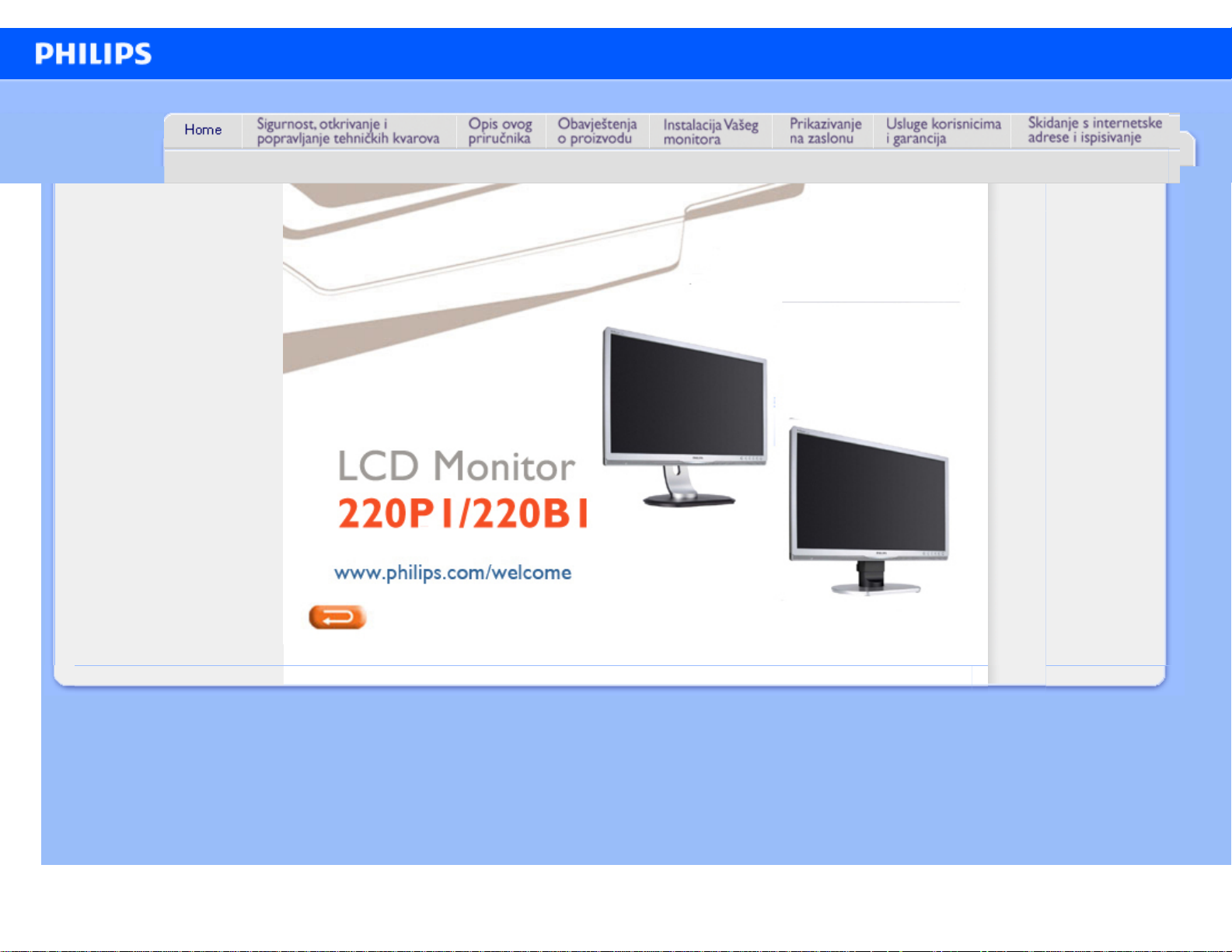
e-Manual
Elektronički korisnički priručnik za Philips LCD monitor
file:///P|/P_TranslateFile/CC9/2009/6/Qisda-Philips%20220B1%20EDFU-25L%20PDF%20Converting/DTP/Philips-220B1/CROATIAN/220B1/INDEX.HTM [2009/6/24 下午 03:30:13]
Page 2
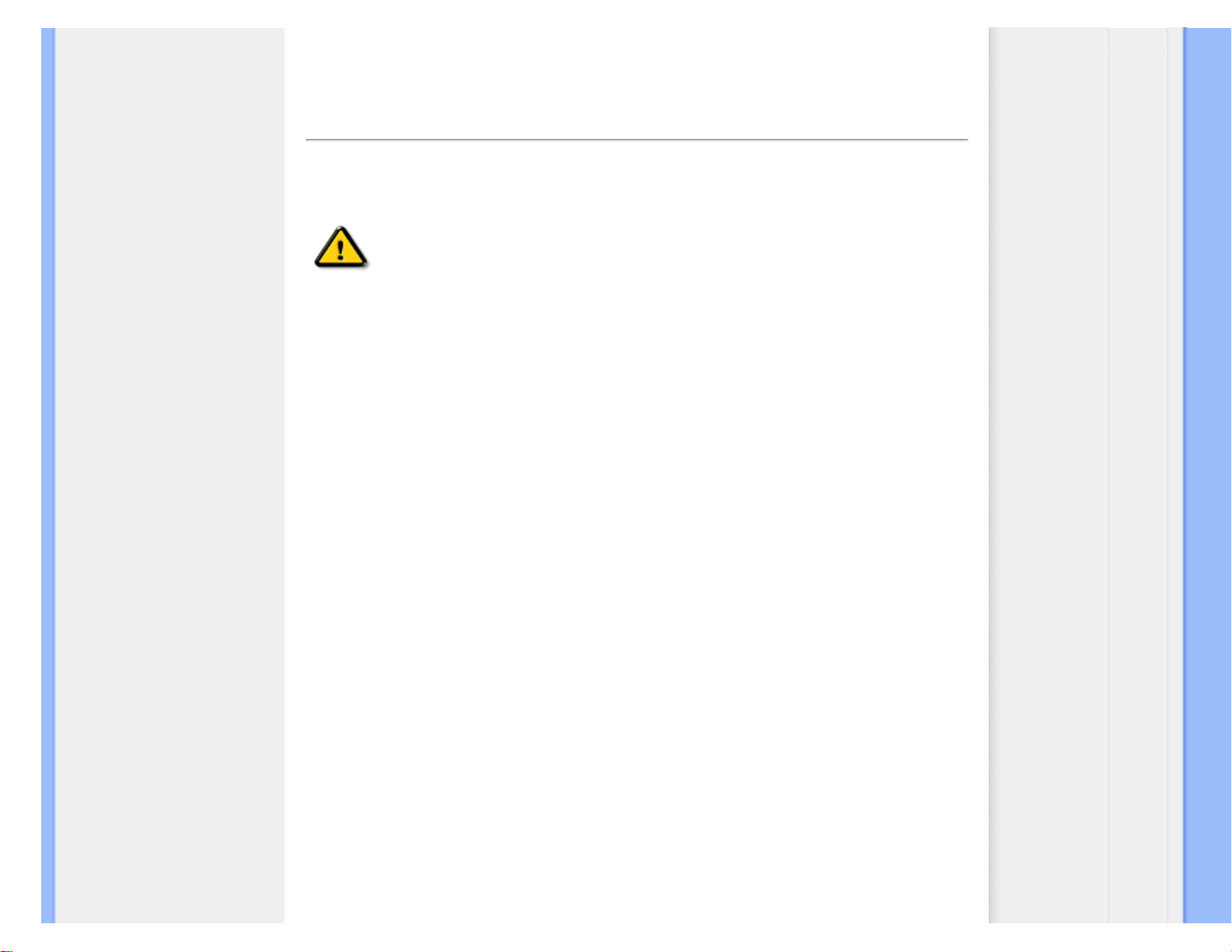
Sigurnost & Rješavanje problema
Mjere predostrožnosti i
održavanje
ČPP
Rješavanje problema
Informacije o propisima
Informacije o sigurnosti i rješavanju problema
Mjere predostrožnosti i održavanje
UPOZORENJE: Korištenje kontrola, podešavanja ili postupaka različitih od
onih navedenih u ovom dokumentu mogu rezultirati s izlaganjem udaru,
električnim oštećenjima ili mehaničkim oštećenjima.
Pročitajte i slijedite ove upute pri priključivanju i korištenju monitora:
Primjena:
● Monitor udaljite od izravne sunčeve svjetlosti, pećnica i drugih izvora topline.
● Uklonite sve predmete koji bi mogli upasti u otvore za ventilaciju ili spriječiti pravilno
ventiliranje elektroničkih sklopova monitora.
● Ne blokirajte otvore za ventilaciju na kućištu.
● Monitor postavite tako da je lako pristupiti naponskom utikaču i mrežnoj utičnici.
● Kada monitor isključujete izvlačenjem naponskog ili DC kabela, pričekajte oko 6 sekundi
prije ponovnog priključivanja kabela za normalan rad monitora.
● Molimo uvijek koristite naponski kabel kojeg je priložio Philips. Ukoliko niste dobili naponski
kabel, molimo obratite se lokalnom zastupniku. (Molimo pogledajte Podrška korisnika;
Centar za korisnike)
● LCD monitor prilikom rada ne smije biti izložen jakim vibracijama ni udarima.
● Ne udarajte i ne ispuštajte monitor prilikom rada ili prijenosa.
Održavanje:
● Kako biste zaslon zaštitili od mogućeg oštećenja, nemojte opteretiti LCD panel. Prilikom
premještanja, monitor uhvatite za okvir; LCD panel ne dodirujte ni rukom niti prstima prilikom
podizanja monitora.
● Isključite monitor iz napajanja kada ga nećete koristiti dulje razdoblje.
● Isključite monitor iz napajanja kada ga namjeravate čistiti vlažnom krpom. Zaslon obrišite
suhom krpom kada je isključeno napajanje. Nikada ne koristite organska otapala poput
alkohola ili tekućine na bazi amonijaka za čišćenje monitora.
● Kako biste izbjegli kvar ili trajno oštećenje monitora, zaštitite ga od prašine, kiše, tekućina i
prevelike vlage.
● Kada se monitor smoči, odmah ga obrišite suhom krpom.
● Prilikom dospijevanja stranog tijela ili vode u monitor, odmah isključite monitor i izvucite
naponski kabel. Potom uklonite strano tijelo ili vodu i odnesite monitor u servisni centar.
● Ne pohranjujte LCD monitor na mjesta izložena toplini, izravnoj sunčevoj svjetlosti ili
ekstremnoj hladnoći.
file:///P|/P_TranslateFile/CC9/2009/6/Qisda-Philips%20220B1%20EDF...F%20Converting/DTP/Philips-220B1/CROATIAN/220B1/safety/safety.htm 第 1 頁 / 共 2 [2009/6/24 下午 03:32:03]
Page 3
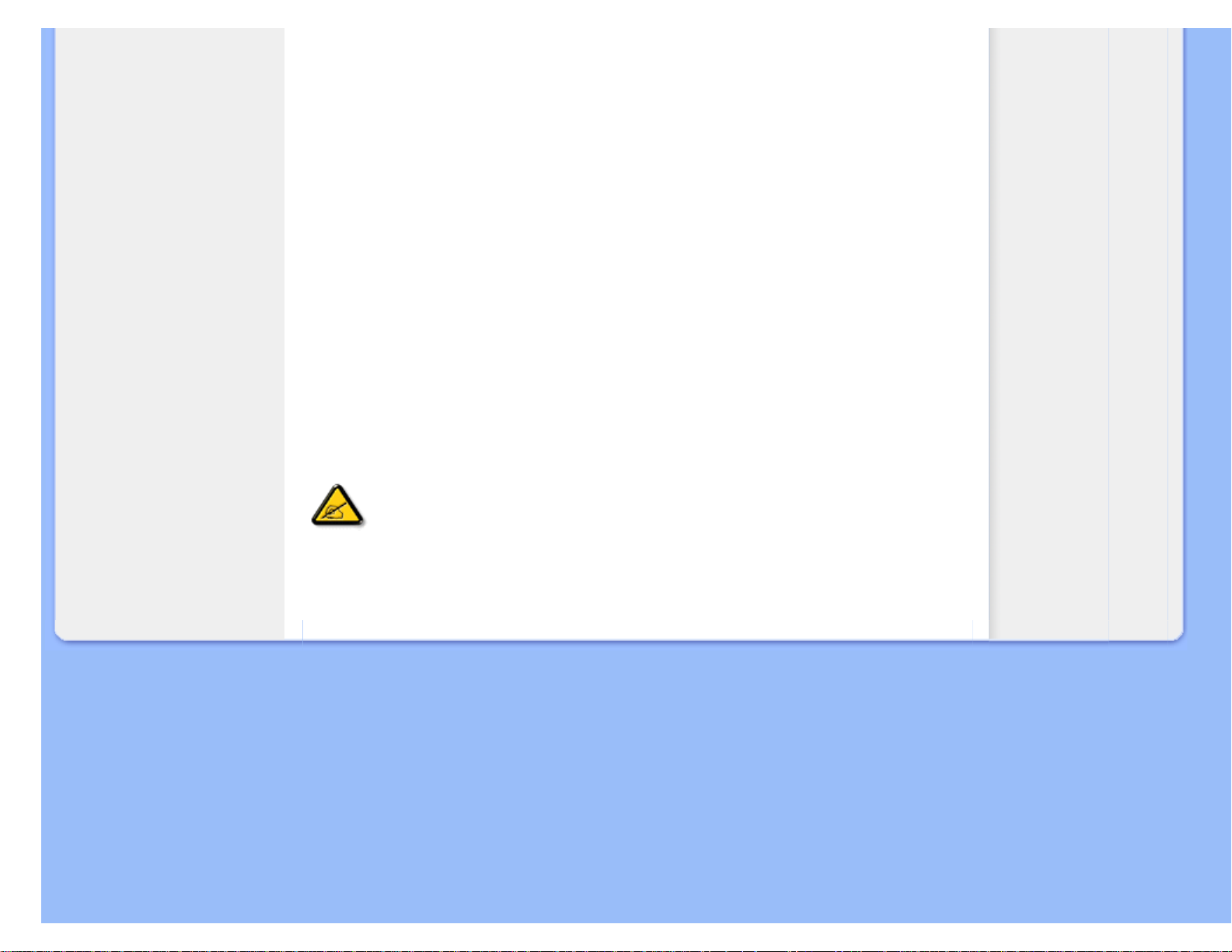
Sigurnost & Rješavanje problema
● Za očuvanje optimalne izvedbe i dugotrajnu uporabu monitora, molimo monitor koristite na
mjestima sa sljedećim rasponom temperatura i vlažnosti.
❍ Temperatura: 0-40°C 32-95°F
❍ Vlaga: 20-80% RH
● VAŽNO: Kada monitor ostavljate bez nadzora, uvijek pokrenite aktivni čuvar zaslona. Ako će
Vaš LCD monitor prikazivati nepromjenjive i statične sadržaje, uvijek aktivirajte funkciju
povremenog osvježavanja zaslona. Neprekidan prikaz mirnih ili statičnih slika na zaslonu
tijekom duljeg razdoblja može rezultirati "izgorenom" slikom, također poznatom kao
"dvostruka" ili "zamagljena" slika. "Izgorena", "dvostruka" ili "zamagljena" slika dobro je
poznat fenomen vezan uz tehnologiju LCD panela. U većini slučajeva "izgorena",
"dvostruka" ili "zamagljena" slika postepeno nestaje nakon određenog vremena nakon
isključenja napajanja.
UPOZORENJE: Teži simptomi "izgorene", "dvostruke" ili "zamagljene" slike neće nestati i
nije ih moguće popraviti. Gore spomenuto oštećenje nije obuhvaćeno jamstvom.
Servis:
● Poklopac kućišta smije otvarati samo osoblje ovlaštenog servisa.
● U slučaju potrebe za bilo kojim dokumentom nužnim za popravak ili sklapanje, molimo
obratite se lokalnom servisu. (Molimo pogledajte poglavlje "Centar za korisnike")
● Za obavijesti o prijevozu, molimo pogledajte "Fizičke karakteristike".
● Ne ostavljajte monitor u automobilu/prtljažniku izložen izravnoj direktnoj sunčevoj svjetlosti.
U slučaju neispravnog rada monitora, ili ukoliko niste sigurni koje korake poduzeti nakon
što ste postupali prema uputama iz ovih uputa za uporabu, obratite se ovlaštenom
serviseru.
POVRATAK NA VRH STRANICE
file:///P|/P_TranslateFile/CC9/2009/6/Qisda-Philips%20220B1%20EDF...F%20Converting/DTP/Philips-220B1/CROATIAN/220B1/safety/safety.htm 第 2 頁 / 共 2 [2009/6/24 下午 03:32:03]
Page 4
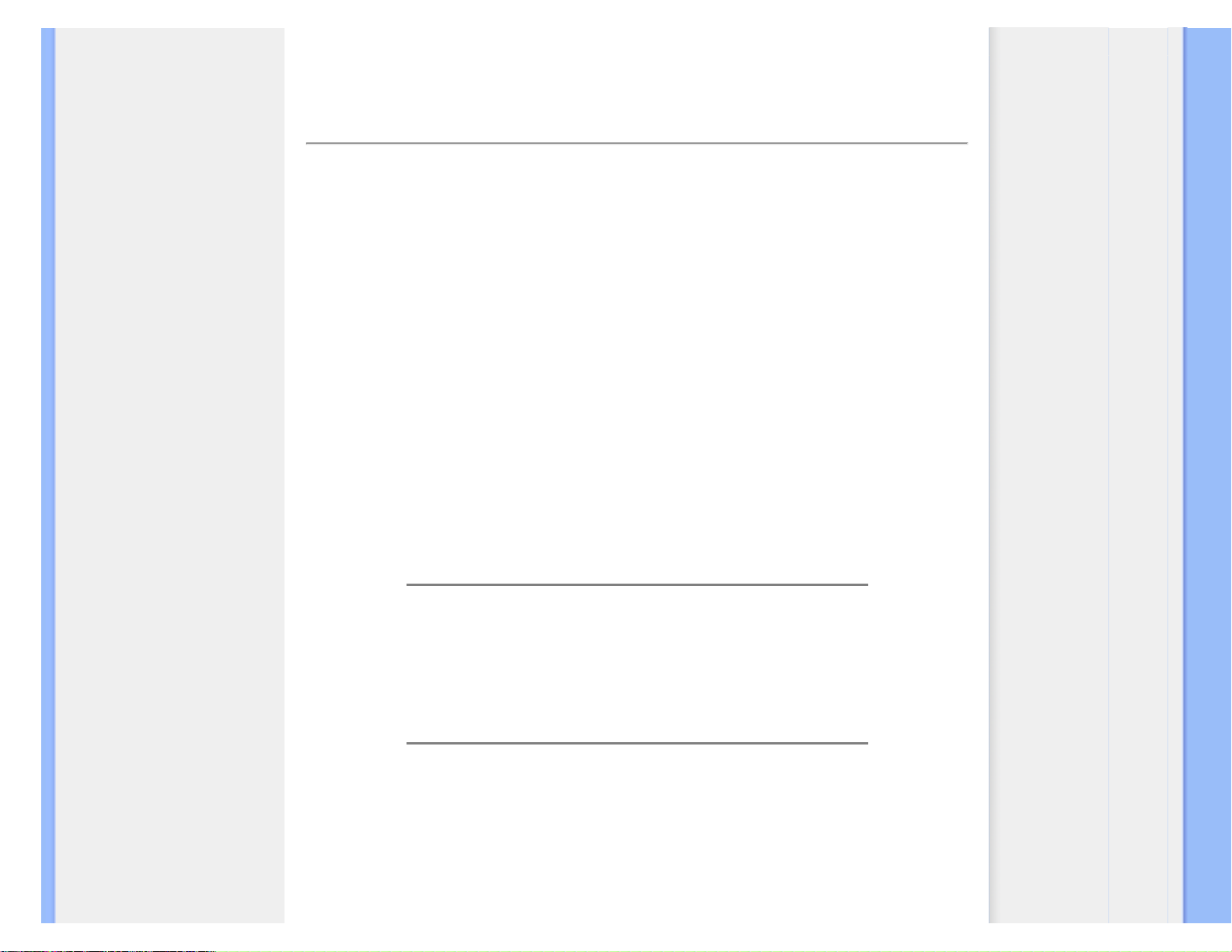
ČPP (Često postavljana pitanja)
Sigurnost i rješavanje
problema
Općenita ČPP
Kompatibilnost s drugim
perifernim uređajima
Tehnologija LCD zaslona
Ergonomski, ekološki i
sigurnosni standardi
Rješavanje problema
Informacije o propisima
ČPP (Često postavljana pitanja)
Općenita ČPP
P1:
Kad instaliram svoj monitor, što moram učiniti ako se na ekranu prikaže poruka 'Ne
mogu prikazati ovaj video režim'?
O: Preporučena razlučivost za Philips 22": 1680 × 1050 @60 Hz.
1. Iskopčajte sve kablove, te zatim priključite računalo na monitor koji ste prije
koristili.
2. U Windows izborniku Start izaberite Settings/Control Panel (Postavke/
Upravljačka ploča). U prozoru Control Panel (Upravljačka ploča) izaberite
ikonu Display (Zaslon). Unutar Upravljačke ploče zaslona izaberite karticu
'Postavke'. U kartici za postavke, u okviru označenom s 'područje radne
površine', povucite klizač na 1680 × 1050 piksela (22").
3. Otvorite 'Napredna svojstva' i postavite frekvenciju osvježivanja na 60 Hz,
zatim kliknite OK.
4. Pokrenite računalo iznova i ponovite korake 2 i 3 kako biste se uvjerili da je
vaše računalo podešeno na 1680 × 1050@60 Hz (22").
5. Isključite računalo, odvojite stari monitor i priključite vaš Philips LCD monitor.
6. Uključite monitor i zatim uključite svoje računalo.
P2:Što znači preporučena frekvencija osvježivanja za LCD monitor?
A:Preporučena frekvencija osvježivanja na LCD monitorima je 60 Hz, u slučaju
ikakvih smetnji na zaslonu, možete je podesiti na 75 Hz kako biste vidjeli da li se time
otklanjaju smetnje.
P3:Čemu služe .inf i .icm datoteke na CD-ROM-u? Kako da instaliram upravljačke programe (.
inf i .icm)?
O: To su upravljački programi za vaš monitor. Upravljačke programe instalirajte na
računalo prema sljedećim uputama. Vaše računalo vas može zatražiti upravljačke
programe monitora (.inf i .icm datoteke) ili disk s upravljačkim programima pri prvoj
instalaciji vašeg monitora. Slijedite upute o umetanju ( prateći CD-ROM) koji dolazi s
file:///P|/P_TranslateFile/CC9/2009/6/Qisda-Philips%20220B1%20E...0Converting/DTP/Philips-220B1/CROATIAN/220B1/safety/SAF_FAQ.HTM 第 1 頁 / 共 5 [2009/6/24 下午 03:32:10]
Page 5
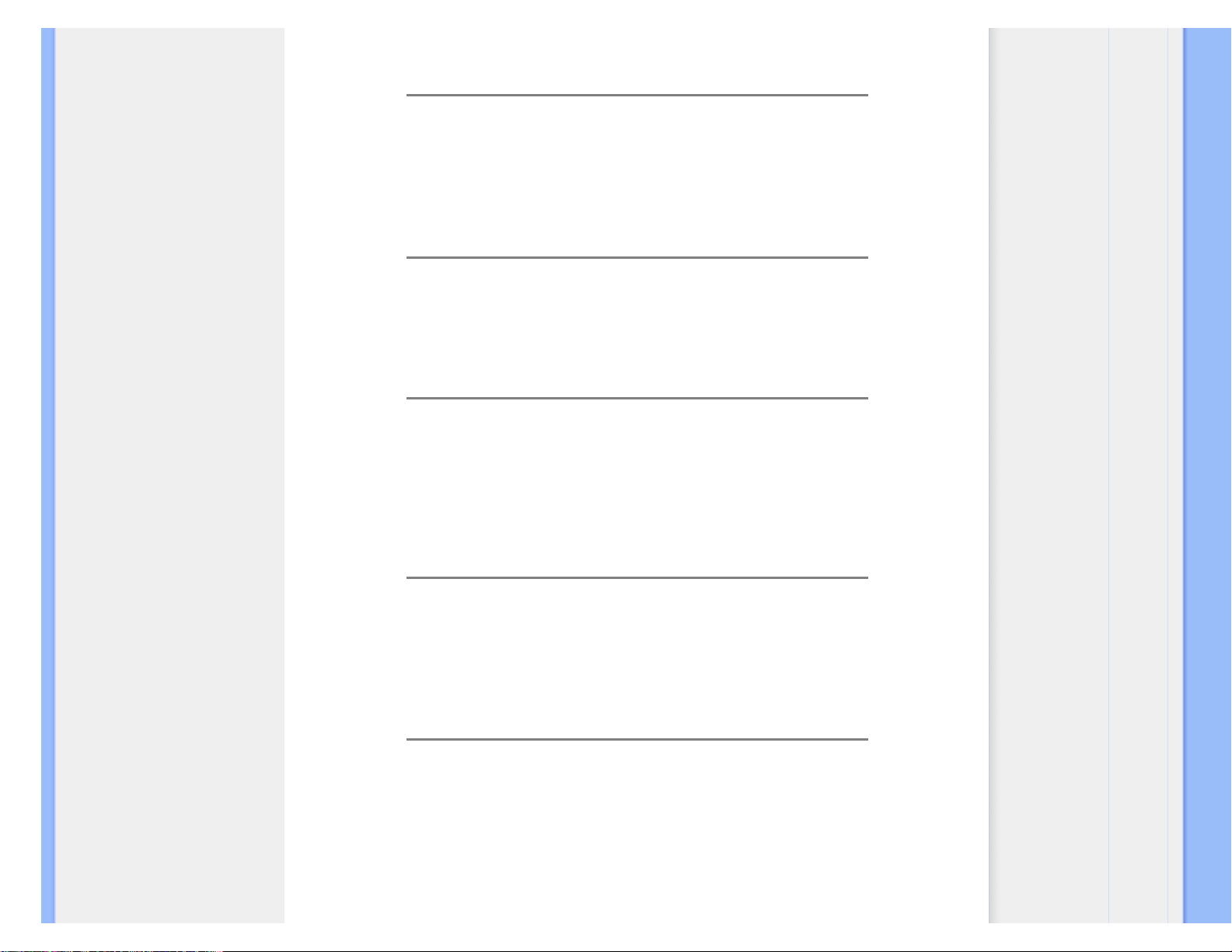
ČPP (Često postavljana pitanja)
ovim paketom. Upravljački programi monitora (.inf i .icm datoteke) automatski će se
instalirati.
P4:Kako ću podesiti razlučivost?
O: Vaš upravljački program video kartice i monitora zajedno odlučuju o dostupnim
video razlučivostima. Željenu razlučivost možete izabrati u okviru upravljačke ploče
Windows® s "Svojstva prikaza"
.
P5:Što ako se izgubim za vrijeme podešavanja monitora?
O:Jednostavno pritisnite gumb OK i zatim izaberite 'Reset' kako biste vratili sve
izvorne tvorničke postavke.
P6:Da li je LCD zaslon otporan na ogrebotine?
O: Općenito se preporučuje da površinu zaslona ne izlažete prekomjernim udarcima i
da je zaštitite od oštrih i tupih predmeta. Pri rukovanju monitorom, pobrinite se da na
površinu zaslona ne djelujete pritiskom ili silom. Takve radnje mogu utjecati na vaše
jamstvo.
P7:Na koji način smijem čistiti površinu LCD zaslona?
O:Za normalno čišćenje koristite čistu i meku krpu. Za pojačano čišćenje koristite
izopropilenski alkohol. Ne koristite druga otapala, poput etilnog alkohola, etanola,
acetona, heksana i slično.
P8:Mogu li promijeniti postavke boje na svom monitoru?
O:Da, možete promijeniti postavku boje putem Ekranskog izbornika prema sljedećem
postupku,
1. Pritisnite "OK" kako bi se prikazao OSD (Ekranski izbornik) izbornik
2. Pritisnite "Strelicu dolje" kako biste izabrali opciju "Color" (Boja) i zatim pritisnite
"OK" kako biste upisali postavke za boje, na raspolaganju su tri postavke, pogledajte
file:///P|/P_TranslateFile/CC9/2009/6/Qisda-Philips%20220B1%20E...0Converting/DTP/Philips-220B1/CROATIAN/220B1/safety/SAF_FAQ.HTM 第 2 頁 / 共 5 [2009/6/24 下午 03:32:10]
Page 6
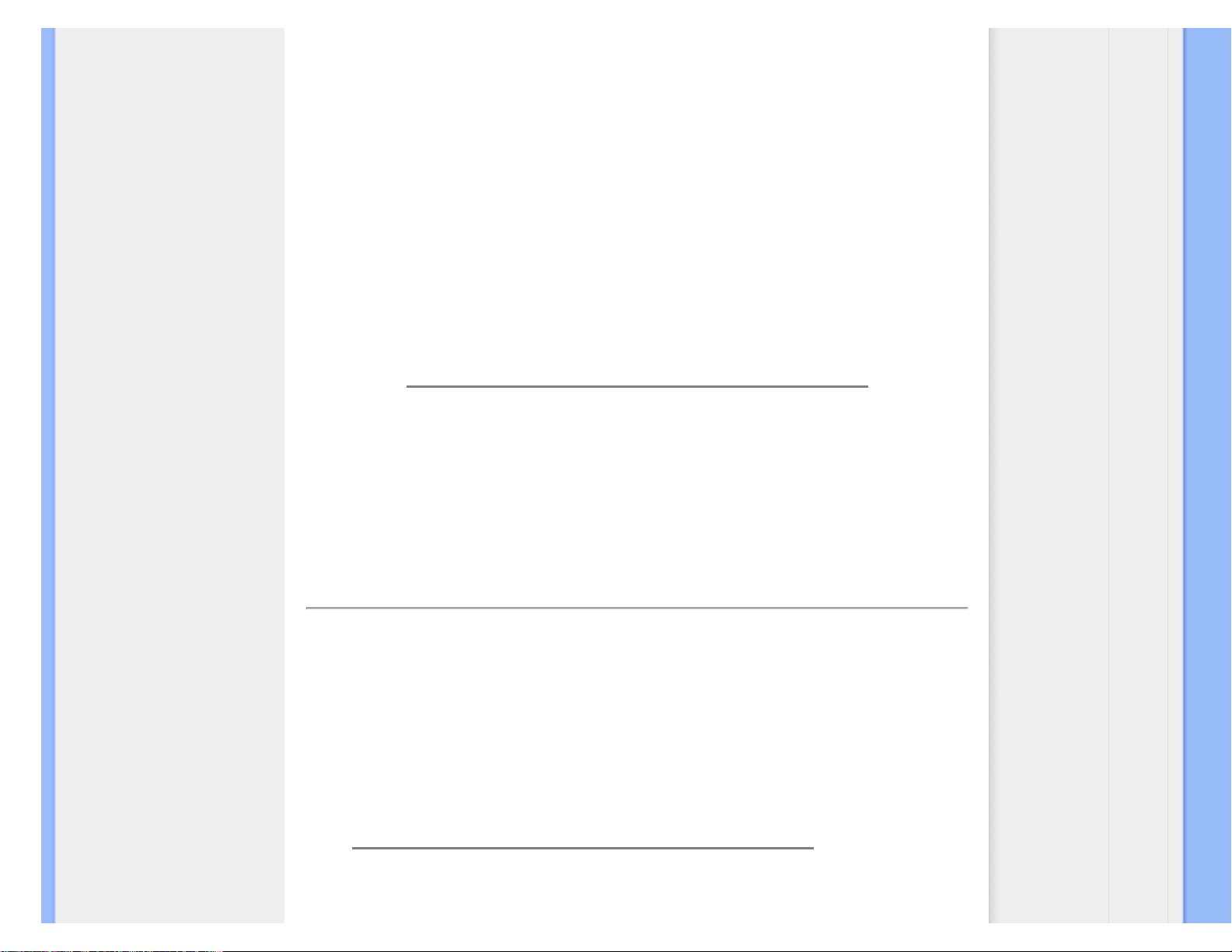
ČPP (Često postavljana pitanja)
dolje.
a. Temperatura boje; šest postavki su 5000 K, 6500 K, 7500 K, 8200 K, 9300
K i 11500 K. S postavkama u području od 5000K ploča će izgledati toplim
tonovima, gdje će bijela boja biti crvenkasta, dok će u području temperature
11500K ploča izgledati u "hladnom, plavičasto bijelom" tonu.
b. sRGB; ovo je standardna postavka koja osigurava ispravni odnos boja
među različitim uređajima (npr. digitalni fotoaparata, monitori, pisači, skaneri,
itd)
c. Korisnički definirana; korisnik može prema vlastitim željama podesiti odnos
boja podešavanjem crvene, zelene i plave boje.
*Mjera temperature boje svjetlosti koju bi zračilo tijelo zagrijano na navedenu
temperaturu. Ovo mjerenje se izražava u apsolutnoj temperaturi (Kelvinovi stupnjevi).
Temperature boje ispod 2004K su crvene; više temperature boje poput 9300K su
plave. Neutralna temperature boje je bijela, pri 6504K.
P9:Može li se Philipsov LCD monitor montirati na zid?
O:Da. Philipsovi LCD monitori raspolažu dodatnom funkcijom. Rupe za standardnu
VESA montažu na stražnjem poklopcu omogućavaju montažu Philipsovog monitora
na većinu VESA standardnih konzola ili pribora za montažu. Preporučujemo vam da
radi više informacija kontaktirate vašeg Philipsovog predstavnika.
POVRATAK NA VRH STRANICE
Kompatibilnost s drugim perifernim uređajima
P10:
Mogu li priključiti svoj LCD monitor na bilo koje računalo, radnu stanicu ili Mac?
O:Da. Svi Philipsovi LCD monitori su u potpunosti kompatibilni sa standardnim
računalima, Macovima i radnim stanicama. Trebat će vam kablovski adapter za
priključivanje monitora na vaš Mac sustav. Radi više informacija kontaktirajte vašega
Philipsovog predstavnika.
P11:Jesu li Philipsovi LCD monitori Plug-and-Play?
file:///P|/P_TranslateFile/CC9/2009/6/Qisda-Philips%20220B1%20E...0Converting/DTP/Philips-220B1/CROATIAN/220B1/safety/SAF_FAQ.HTM 第 3 頁 / 共 5 [2009/6/24 下午 03:32:10]
Page 7
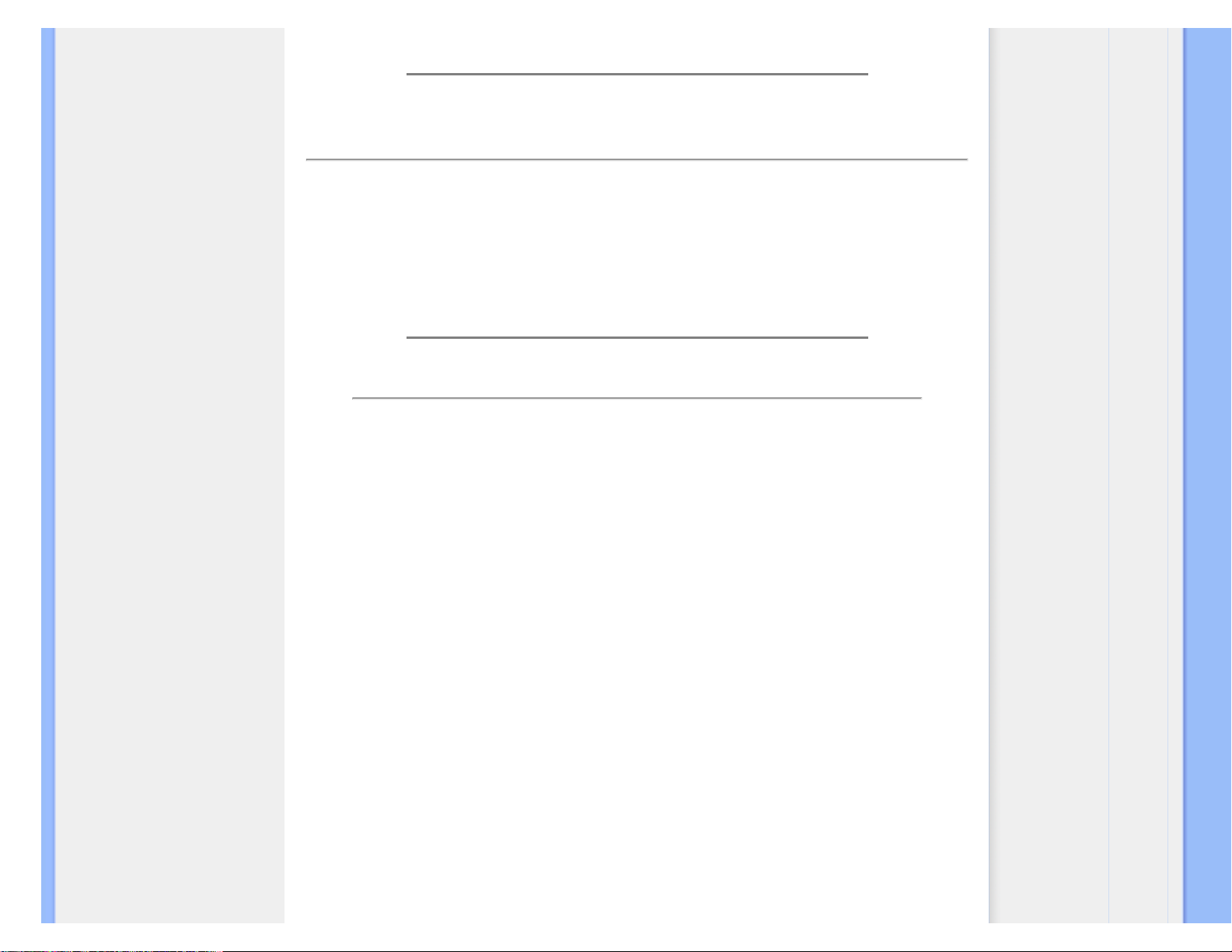
ČPP (Često postavljana pitanja)
O:Da, monitori su Plug-and-Play kompatibilni s Windows® 95, 98, 2000, XP, Vista i
Linuxom.
POVRATAK NA VRH STRANICE
Tehnologija LCD zaslona
P12:
Koja vrsta širokokutne tehnologije je dostupna?
O:Trenutno ploče vrste IPS nude najbolji omjer kontrasta, u usporedbi s MVA ili PVA
tehnologijama. TN ploče su se kroz godine usavršavale, pa ipak ne mogu dosegnuti
omjer kontrasta koji nude IPS ploče.
POVRATAK NA VRH STRANICE
Ergonomski, ekološki i sigurnosni standardi
P13:
Što je to Image Sticking (Lijepljenje slike), Image Burn-in (Utisnuta slika), After Image
(Naknadna slika) ili Ghost Image (Slika-duh) na LCD zaslonima?
O: Neprekidno prikazivanje mirne ili statične slike u dužem vremenskom periodu
može dovesti do "utiskivanja", koje je poznato i kao "after-imaging" (naknadna slika)
ili "ghost imaging" (Slika-duh) na vašem ekranu. "Utisnuta slika", "naknadna slika" ili
"slika-duh" su dobro poznati fenomeni koji se javljaju kod tehnologije LCD zaslona. U
većini slučajeva, "utisnuta" ili "naknadna slika" ili "slika-duh" će postupno kroz duži
period vremena nakon isključivanja napajanja nestati.
Uvijek aktivirajte pokretni čuvar ekrana kad svoj monitor ostavite bez nadzora.
Uvijek aktivirajte periodičko osvježivanje prikaza na ekranu ako LCD monitor pokaže
nepromijenjeni statični sadržaj.
UPOZORENJE: Jaki simptomi "utiskivanja slike", "naknadne slike" ili "slike-duha"
neće nestati i neće se moći popraviti. Oštećenje koje je gore opisano nije
obuhvaćeno jamstvom.
P14:
Zašto prikaz teksta na mom zaslonu nije oštar i zašto prikazuju nazubljene znakovi?
O: Vaš LCD monitor radit će najbolje pri svojoj prirodnoj razlučivosti 1680 ×
1050@60 Hz. Za najbolji prikaz slike koristite ovu razlučivost.
file:///P|/P_TranslateFile/CC9/2009/6/Qisda-Philips%20220B1%20E...0Converting/DTP/Philips-220B1/CROATIAN/220B1/safety/SAF_FAQ.HTM 第 4 頁 / 共 5 [2009/6/24 下午 03:32:10]
Page 8
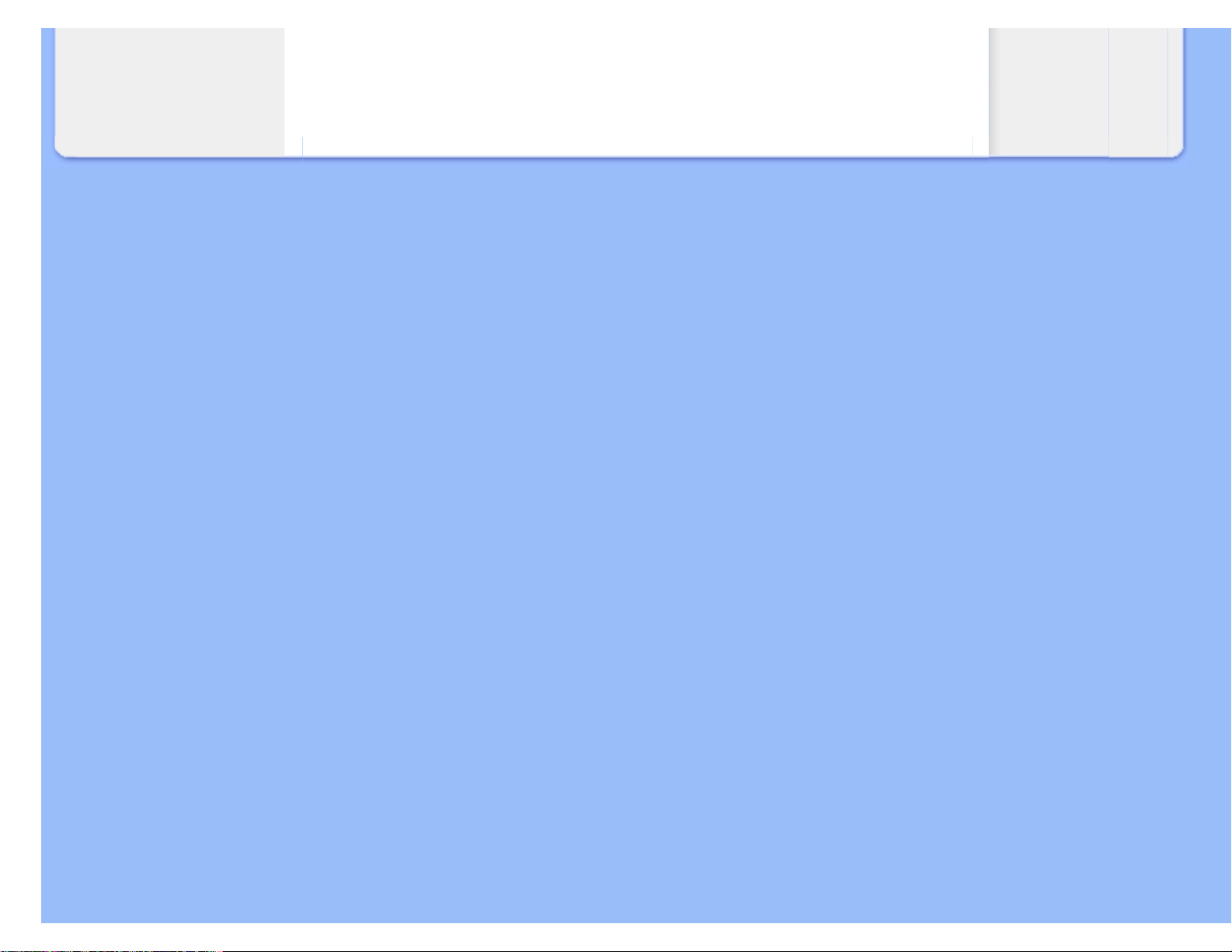
ČPP (Često postavljana pitanja)
POVRATAK NA VRH STRANICE
file:///P|/P_TranslateFile/CC9/2009/6/Qisda-Philips%20220B1%20E...0Converting/DTP/Philips-220B1/CROATIAN/220B1/safety/SAF_FAQ.HTM 第 5 頁 / 共 5 [2009/6/24 下午 03:32:10]
Page 9
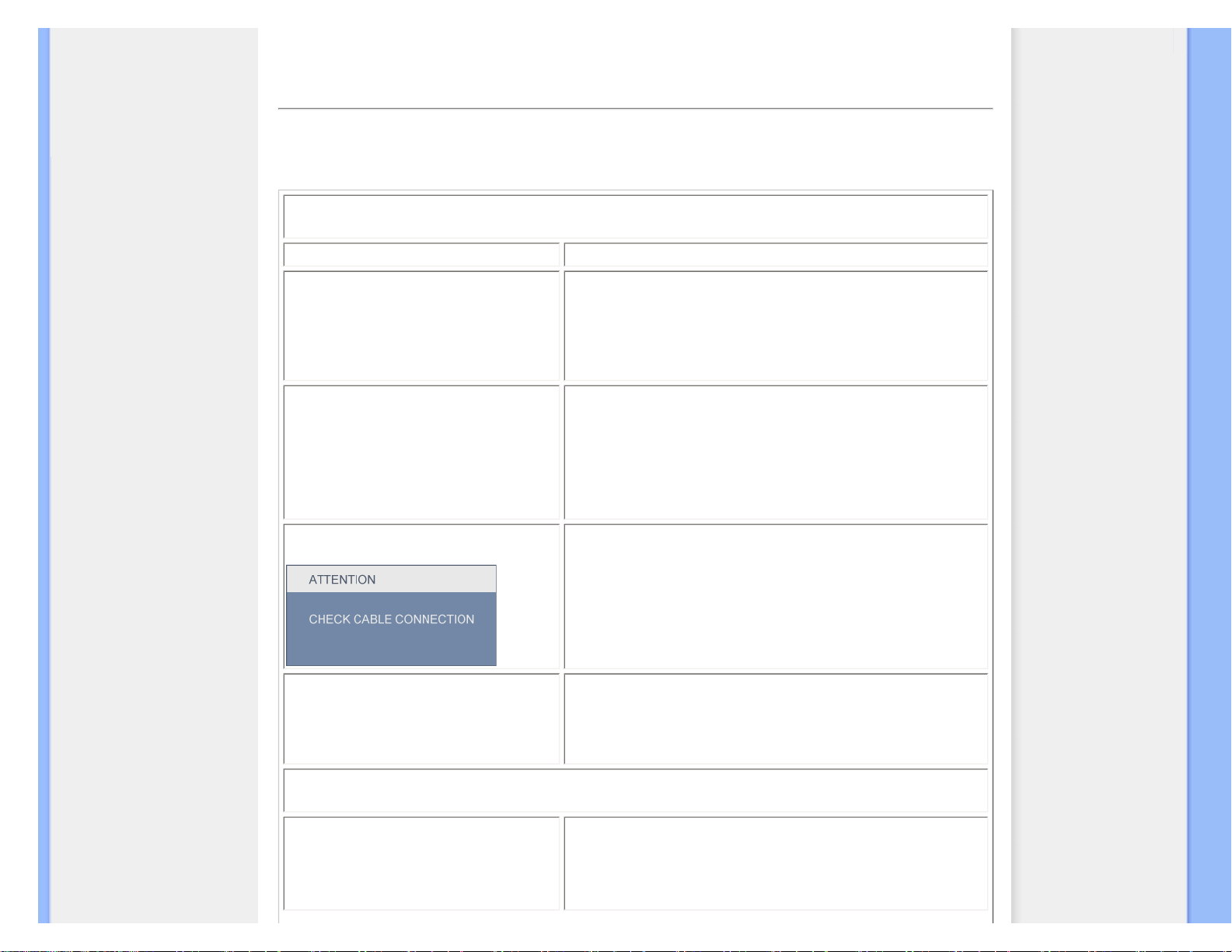
Rješavanje problema
Sigurnost i rješavanje
problema
ČPP
Najčešći problemi
Problemi s prikazom slike
Informacije o propisima
Rješavanje problema
Na ovoj stranici rješavaju se problemi koje ne može ispraviti korisnik. Ako problem ostane i nakon provedbi ovih
rješenja, kontaktirajte Philipsovog predstavnika za podršku korisnicima.
Najčešći problemi
Ako imate ovaj problem Provjerite ove stavke
Nema slike
(LED napajanja ne svijetli)
● Uvjerite se da je kabel električnog napajanja utaknut u
električnu utičnicu na stražnjoj strani monitora.
● Prvo se pobrinite da gumb za uključivanje na prednjoj strani
monitora bude u položaju OFF, te ga nakon toga pritisnete u
položaj ON.
Nema slike
(LED napajanja je bijele boje trepće)
● Pobrinite se da računalo bude uključeno.
● Provjerite da li je signalni kabel propisno priključen na vaše
računalo.
● provjerite da li kabel monitora nema svijenih kontakata na
strani priključka. Ako ima, popravite ih ili zamijenite kabel.
● Značajka štednje energije se može aktivirati
Na ekranu se prikazuje
● Provjerite da li je kabel monitora propisno priključen na vaše
računalo. (Također pogledajte u Vodič za brzo podešavanje).
● Provjerite da na kabelu monitora nema savijenih kontakata.
● Pobrinite se da računalo bude uključeno.
Gumb AUTO ne radi u VGA načinu rada
● Auto funkcija može se koristiti samo u VGA-Analog načinu
rada. Ako rezultat nije zadovoljavajući, možete provesti ručne
prilagodbe u OSD izborniku. Zapamtite za Auto Function
neće biti aktivna u DVI-Digital načinu rada jer nije potrebna.
Problemi s prikazom slike
Slika nije centrirana
● Pritisnite gumb Auto.
● Prilagodite položaj slike pomoću Phase/Clock (Faza / takt) u
Setup (Priprema) u OSD Main Controls (Glavne upravljačke
funkcije OSD).
file:///P|/P_TranslateFile/CC9/2009/6/Qisda-Philips%20220B1%20EDF...0Converting/DTP/Philips-220B1/CROATIAN/220B1/safety/saf_troub.htm 第 1 頁 / 共 3 [2009/6/24 下午 03:32:19]
Page 10
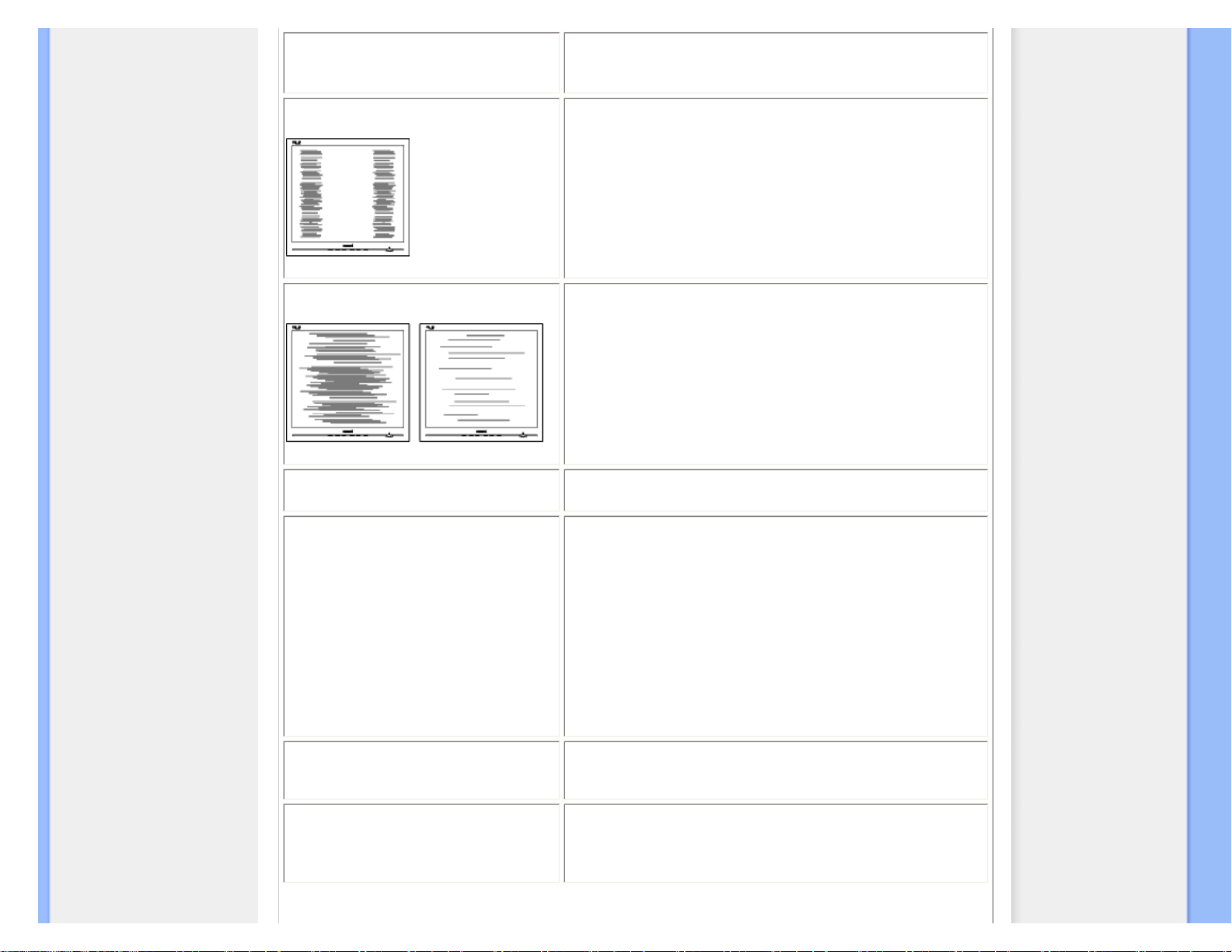
Rješavanje problema
Slika podrhtava na ekranu
● Provjerite da je signalni kabel propisno i čvrsto priključen na
grafičku karticu računala.
Javlja se vertikalno treperenje
● Pritisnite gumb Auto.
● Otklonite vertikalne pruge pomoću Phase/Clock (Faza / takt)
u Setup (Priprema) u OSD Main Controls (Glavne upravljačke
funkcije OSD).
Javlja se vodoravno treperenje
● Pritisnite gumb Auto.
● Otklonite vertikalne pruge pomoću Phase/Clock (Faza / takt)
u Setup (Priprema) u OSD Main Controls (Glavne upravljačke
funkcije OSD).
slika se čini zamućena, nejasna ili
previše tamna
● Prilagodite kontrast i svjetlinu na Ekranskom izborniku.
Nakon isključivanja napajanja na ekranu
ostaje "naknadna slika", "utisnuta slika"
ili "slika-duh".
● Neprekidno prikazivanje mirne ili statične slike u dužem
vremenskom periodu može dovesti do "utiskivanja", koje je
poznato i kao "after-imaging" (naknadna slika) ili "ghost
imaging" (Slika-duh) na vašem ekranu. "Utisnuta slika",
"naknadna slika" ili "slika-duh" su dobro poznati fenomeni koji
se javljaju kod tehnologije LCD zaslona. U većini slučajeva,
"utisnuta" ili "naknadna slika" ili "slika-duh" će postupno kroz
duži period vremena nakon isključivanja napajanja nestati.
● Uvijek aktivirajte pokretni čuvar ekrana kad svoj monitor
ostavite bez nadzora.
● Uvijek aktivirajte periodičko osvježivanje prikaza na ekranu
ako LCD monitor pokaže nepromijenjeni statični sadržaj.
Slika se čini izobličenom. Tekst je
nejasan ili zamućen.
● Odredite razlučivost zaslona računala jednako režimu s
preporučenom prirodnom razlučivosti računala.
Zelene, crvene, plave i bijele točkice na
ekranu
● Zaostale točkice su normalna pojava kod LCD kristala koji se
koriste u današnjim uvjetima tehnologije, Više detalja nađite u
propisima o LCD pikselima.
file:///P|/P_TranslateFile/CC9/2009/6/Qisda-Philips%20220B1%20EDF...0Converting/DTP/Philips-220B1/CROATIAN/220B1/safety/saf_troub.htm 第 2 頁 / 共 3 [2009/6/24 下午 03:32:19]
Page 11
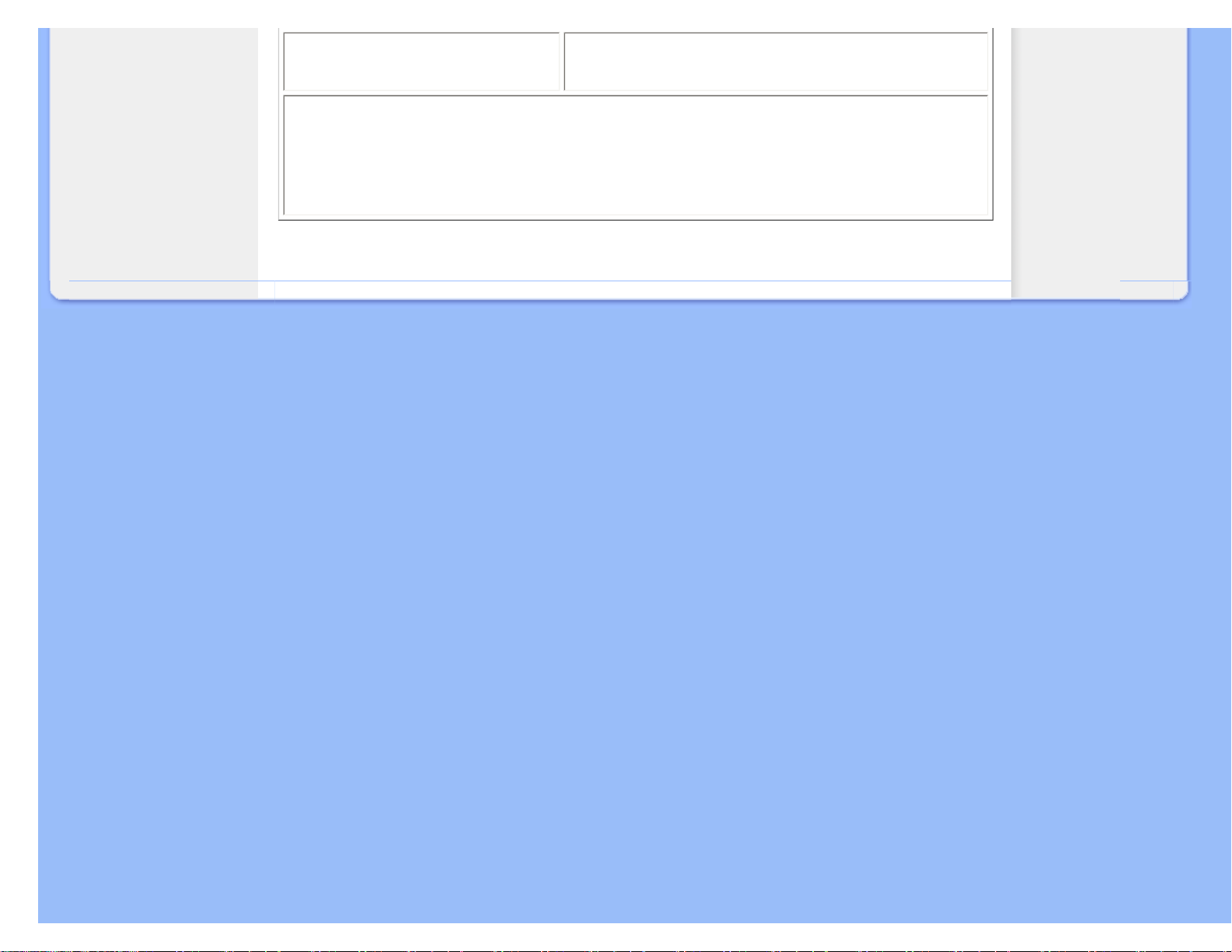
Rješavanje problema
Svjetlo "uključenosti" je prejako za
ometanje.
● Svjetlo za “power on” znak možete podesiti uz pomoć LED
napajanja za Setup i OSD main controlls.
Više pomoći potražite u popisu Informativni centri za korisnike ikontaktirajte Philipsovu službu za pomoć korisnicima.
POVRATAK NA VRH STRANICE
file:///P|/P_TranslateFile/CC9/2009/6/Qisda-Philips%20220B1%20EDF...0Converting/DTP/Philips-220B1/CROATIAN/220B1/safety/saf_troub.htm 第 3 頁 / 共 3 [2009/6/24 下午 03:32:19]
Page 12
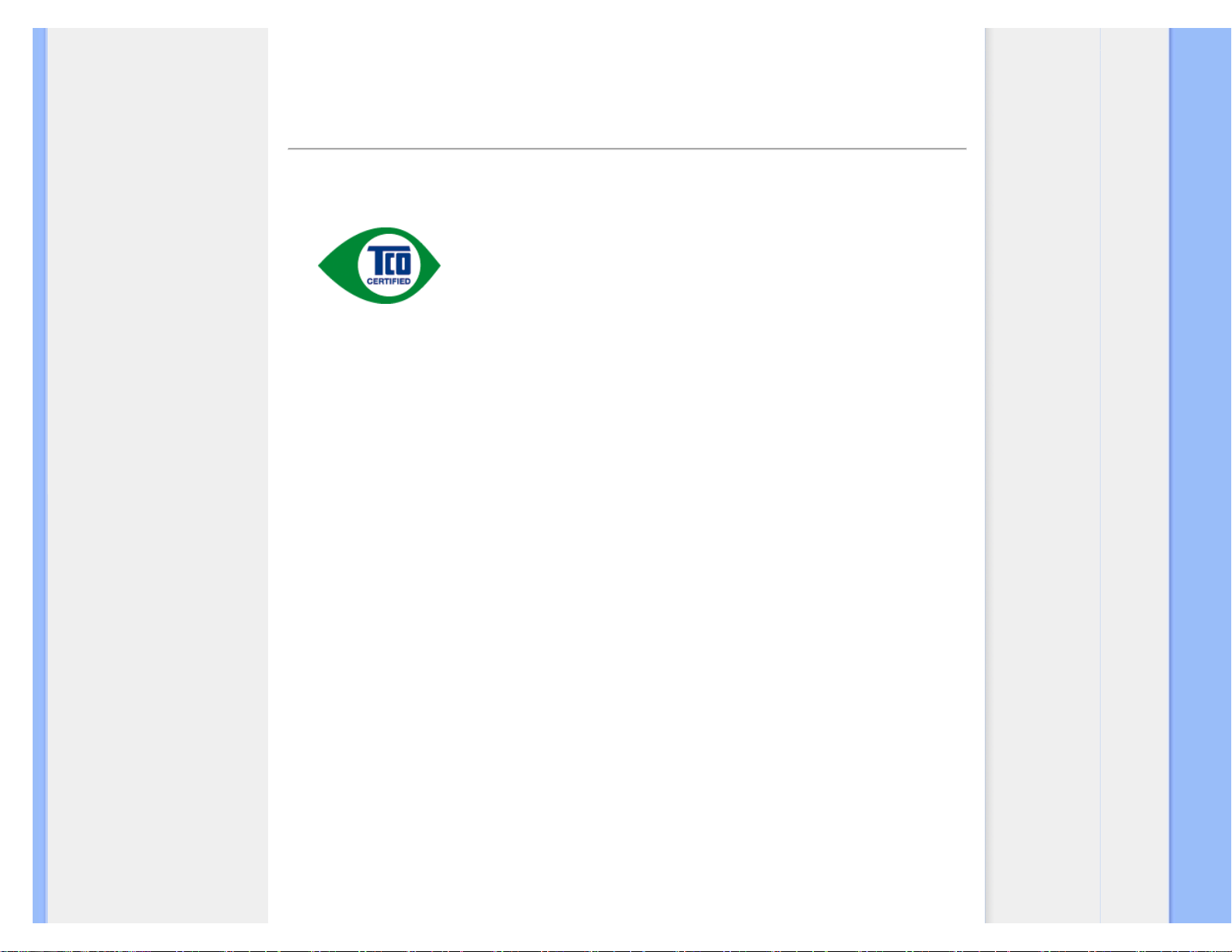
Regulatory Information
TCO Displays 5.0 Information
Recycling Information for Customers
Waste Electrical and Electronic
Equipment-WEEE
CE Declaration of Conformity
Energy Star Declaration
Federal Communications
Commission (FCC) Notice (U.S.
Only)
FCC Declaration of Conformity
Commission Federale de la
Communication (FCC Declaration)
EN 55022 Compliance (Czech
Republic Only)
Polish Center for Testing and
Certification Notice
North Europe (Nordic Countries)
Information
BSMI Notice (Taiwan Only)
Ergonomie Hinweis (nur
Deutschland)
Philips End-of-Life Disposal
China RoHS
Lead-free Product
Troubleshooting
Other Related Information
Frequently Asked Questions (FAQs)
Regulatory Information
Available for selective models
TCO Displays 5.0 Information
Congratulations,
Your display is designed for both you and the planet!
This display carries the TCO Certified label. This ensures that the display is designed for minimal
impact on the climate and natural environment, while offering all the performance expected from top
of the line electronic products. TCO Certified is a third party verified program, where every product
model is tested by an accredited independent test laboratory. TCO Certified represents one of the
toughest certifications for displays worldwide.
Some of the Usability features of the TCO Displays 5.0 requirements:
Visual Ergonomics
Good visual ergonomics in order to improve the working environment for the user and to reduce sight and strain problems.
Important parameters are:
● Light levels without color tint, Uniform color and luminance, Wide color gamut
● Calibrated color temperature and gamma curve
● Wide luminance level, Dark black levels, Low motion blur
Electrical Safety
● Product fulfills rigorous safety standards
Emissions
● Low alternating electric and magnetic fields emissions
● Low acoustic noise emissions
Some of the Environmental features of the TCO Displays 5.0 requirements:
● The brand owner demonstrates corporate social responsibility and has a certified environmental management system (EMAS or
ISO 14001)
● Very low energy consumption both in on- and standby mode
● Restrictions on chlorinated and brominated flame retardants, plasticizer and polymers
● Restrictions on heavy metals such as cadmium, mercury and lead (RoHS compliance)
● Both product and product packaging is prepared for recycling
● The brand owner offers take-back options
The requirements included in this label have been developed by TCO Development in co-operation with scientists, experts, users
as well as manufacturers all over the world. Since the end of the 1980s TCO has been involved in influencing the development of
IT equipment in a more user-friendly direction. Our labeling system started with displays in 1992 and is now requested by users and
IT-manufacturers all over the world.
For more information, please visit www.tcodevelopment.com
file:///P|/P_TranslateFile/CC9/2009/6/Qisda-Philips%20220B1%20...rting/DTP/Philips-220B1/CROATIAN/220B1/safety/REGS/REGULAT.HTM 第 1 頁 / 共 10 [2009/6/24 下午 03:32:34]
Page 13
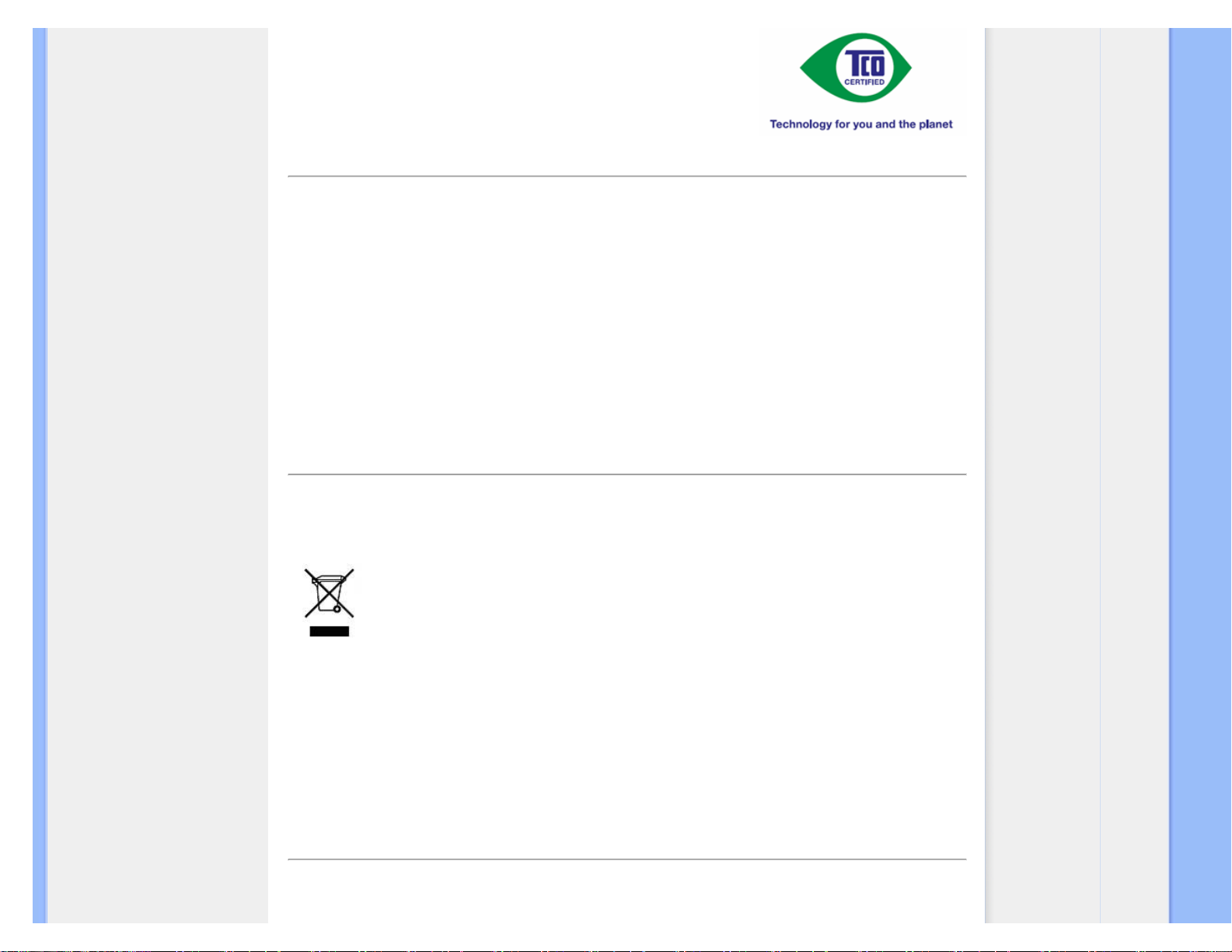
Regulatory Information
RETURN TO TOP OF THE PAGE
Recycling Information for Customers
There is currently a system of recycling up and running in the European countries, such as The Netherlands,
Belgium, Norway, Sweden and Denmark.
In Asia Pacific, Taiwan, the products can be taken back by Environment Protection Administration (EPA) to follow the
IT product recycling management process, detail can be found in web site www.epa.gov.tw
The monitor contains parts that could cause damage to the nature environment. Therefore, it is vital that the monitor is recycled at
the end of its life cycle.
For help and service, please contact Consumers Information Center or F1rst Choice Contact Information Center in
each country.
RETURN TO TOP OF THE PAGE
Waste Electrical and Electronic Equipment-WEEE
Attention users in European Union private households
This marking on the product or on its packaging illustrates that, under European Directive 2002/96/
EC governing used electrical and electronic appliances, this product may not be disposed of with normal household
waste. You are responsible for disposal of this equipment through a designated waste electrical and electronic
equipment collection. To determine the locations for dropping off such waste electrical and electronic, contact your
local government office, the waste disposal organization that serves your household or the store at which you purchased
the product.
Attention users in United States:
Like all LCD products, this set contains a lamp with Mercury. Please dispose of according to all Local, State and
Federal laws. For the disposal or recyciing information, contact www.mygreenelectronics.com or www.eiae.org.
RETURN TO TOP OF THE PAGE
file:///P|/P_TranslateFile/CC9/2009/6/Qisda-Philips%20220B1%20...rting/DTP/Philips-220B1/CROATIAN/220B1/safety/REGS/REGULAT.HTM 第 2 頁 / 共 10 [2009/6/24 下午 03:32:34]
Page 14
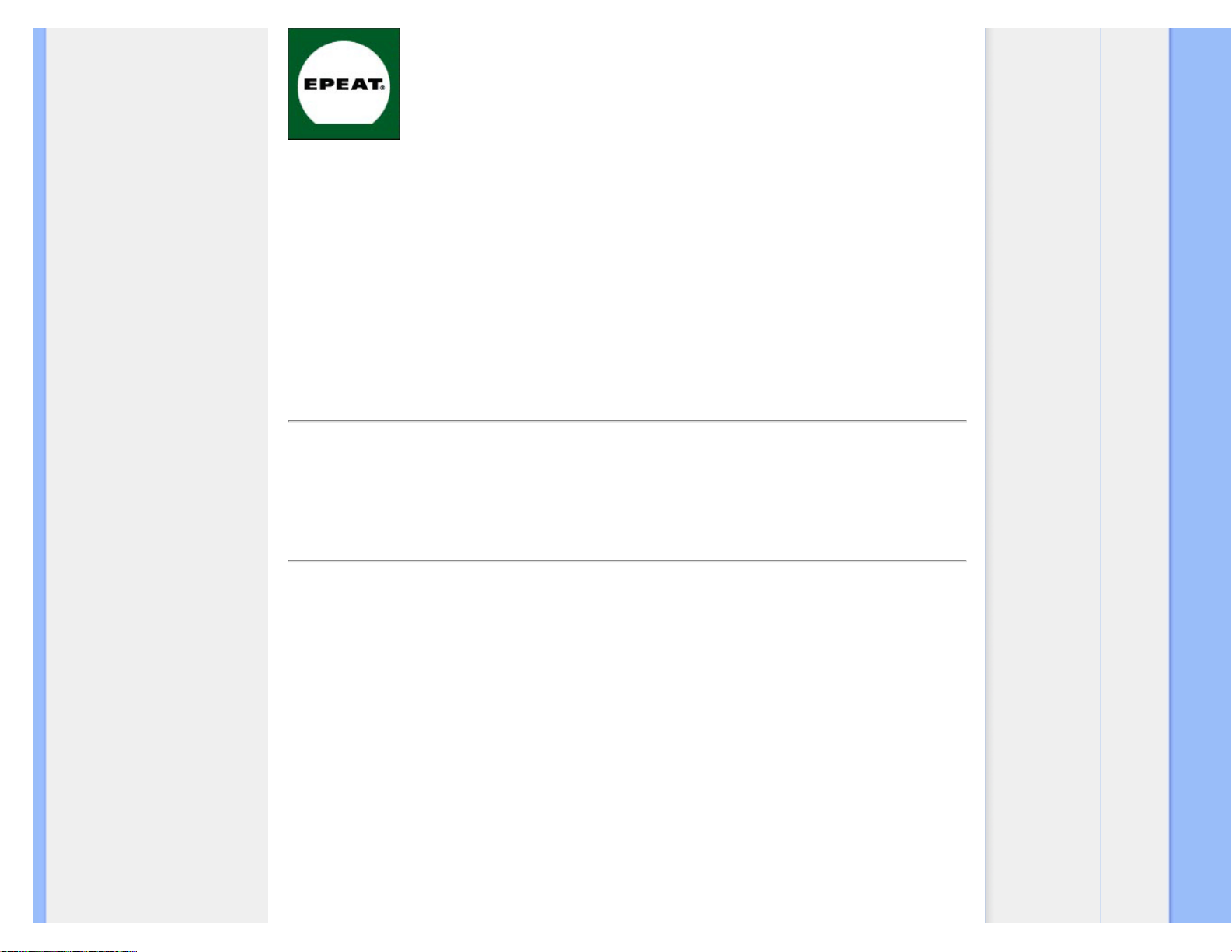
Regulatory Information
EPEAT
“The EPEAT (Electronic Product Environmental Assessment Tool) program evaluates computer desktops, laptops,
and monitors based on 51 environmental criteria developed through an extensive stakeholder consensus process
supported by US EPA.
EPEAT system helps purchasers in the public and private sectors evaluate, compare and select desktop
computers, notebooks and monitors based on their environmental attributes. EPEAT also provides a clear and consistent
set of performance criteria for the design of products, and provides an opportunity for manufacturers to secure
market recognition for efforts to reduce the environmental impact of its products.”
Benefits of EPEAT
Reduce use of primary materials
Reduce use of toxic materials
Avoid the disposal of hazardous waste EPEAT’S requirement that all registered products meet ENERGY STAR’s
energy efficiency specifications, means that these products will consume less energy throughout their life.
RETURN TO TOP OF THE PAGE
ROHS is a European Directive aiming to control the use of certain hazardous substances in the production of new
electrical and electronic equipment. Philips has completely eliminated four of six RoHS-banned substances form its
products by 1998-eight full years before compliance was required and has lowered usage of the remaining
substances significantly below the mandated levels.
RETURN TO TOP OF THE PAGE
CE Declaration of Conformity
This product is in conformity with the following standards
- EN60950-1:2001 (Safety requirement of Information Technology Equipment)
- EN55022:2006 (Radio Disturbance requirement of Information Technology Equipment)
- EN55024:1998 (Immunity requirement of Information Technology Equipment)
- EN61000-3-2:2006 (Limits for Harmonic Current Emission)
- EN61000-3-3:1995 (Limitation of Voltage Fluctuation and Flicker)
following provisions of directives applicable
- 2006/95/EC (Low Voltage Directive)
- 2004/108/EC (EMC Directive)
and is produced by a manufacturing organization on ISO9000 level.
The product also comply with the following standards
- ISO13406-2 (Ergonomic requirement for Flat Panel Display)
- GS EK1-2000 (GS specification)
- prEN50279:1998 (Low Frequency Electric and Magnetic fields for Visual Display)
- MPR-II (MPR:1990:8/1990:10 Low Frequency Electric and Magnetic fields)
- TCO'03, TCO Displays 5.0 (Requirement for Environment Labelling of Ergonomics, Energy, Ecology and Emission,
TCO: Swedish Confederation of Professional Employees) for TCO versions
file:///P|/P_TranslateFile/CC9/2009/6/Qisda-Philips%20220B1%20...rting/DTP/Philips-220B1/CROATIAN/220B1/safety/REGS/REGULAT.HTM 第 3 頁 / 共 10 [2009/6/24 下午 03:32:34]
Page 15
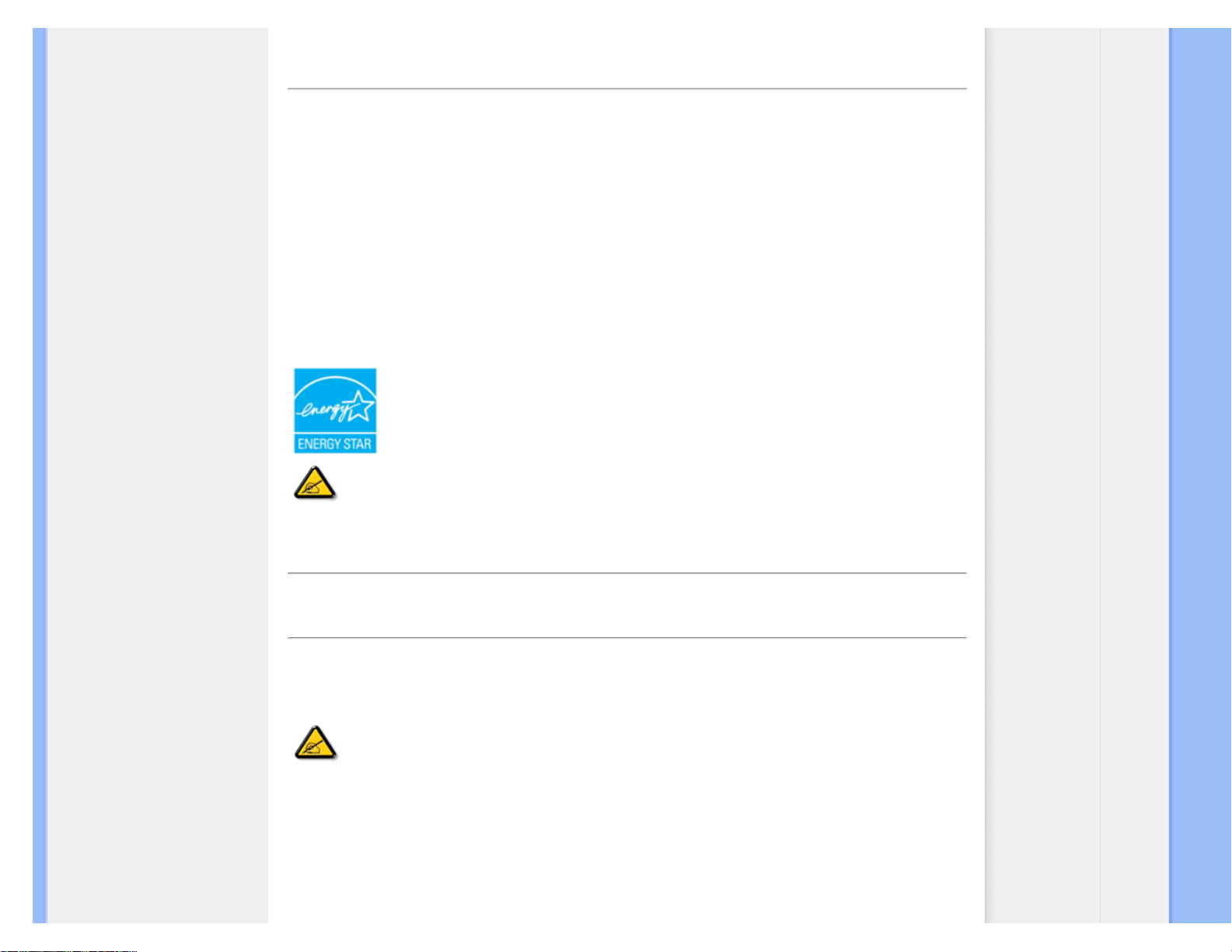
Regulatory Information
RETURN TO TOP OF THE PAGE
Energy Star Declaration
This monitor is equipped with a function for saving energy which supports the VESA Display
Power Management Signaling (DPMS)
standard. This means that the monitor must be
connected to a computer which supports VESA DPMS. Time settings are adjusted from the
system unit by software.
VESA State LED Indicator Power Consumption
Normal operation ON (Active) White < 24 W (typ.)
Power Saving
Alternative 2
One step
Sleep White Blinking < 0.8 W (typ.)
Switch Off Off < 0.5 W (typ.)
As an ENERGY STAR® Partner, we have determined that this product meets the
ENERGY STAR® guidelines for energy efficiency.
We recommend you switch off the monitor when it is not in use for a long time.
RETURN TO TOP OF THE PAGE
Federal Communications Commission (FCC) Notice (U.S. Only)
This equipment has been tested and found to comply with the limits for a Class B digital
device, pursuant to Part 15 of the FCC Rules. These limits are designed to provide
reasonable protection against harmful interference in a residential installation. This
equipment generates, uses and can radiate radio frequency energy and, if not installed and
used in accordance with the instructions, may cause harmful interference to radio
communications. However, there is no guarantee that interference will not occur in a
particular installation. If this equipment does cause harmful interference to radio or
television reception, which can be determined by turning the equipment off and on, the user
is encouraged to try to correct the interference by one or more of the following measures:
● Reorient or relocate the receiving antenna.
● Increase the separation between the equipment and receiver.
● Connect the equipment into an outlet on a circuit different from that to which the receiver is connected.
● Consult the dealer or an experienced radio/TV technician for help.
file:///P|/P_TranslateFile/CC9/2009/6/Qisda-Philips%20220B1%20...rting/DTP/Philips-220B1/CROATIAN/220B1/safety/REGS/REGULAT.HTM 第 4 頁 / 共 10 [2009/6/24 下午 03:32:34]
Page 16
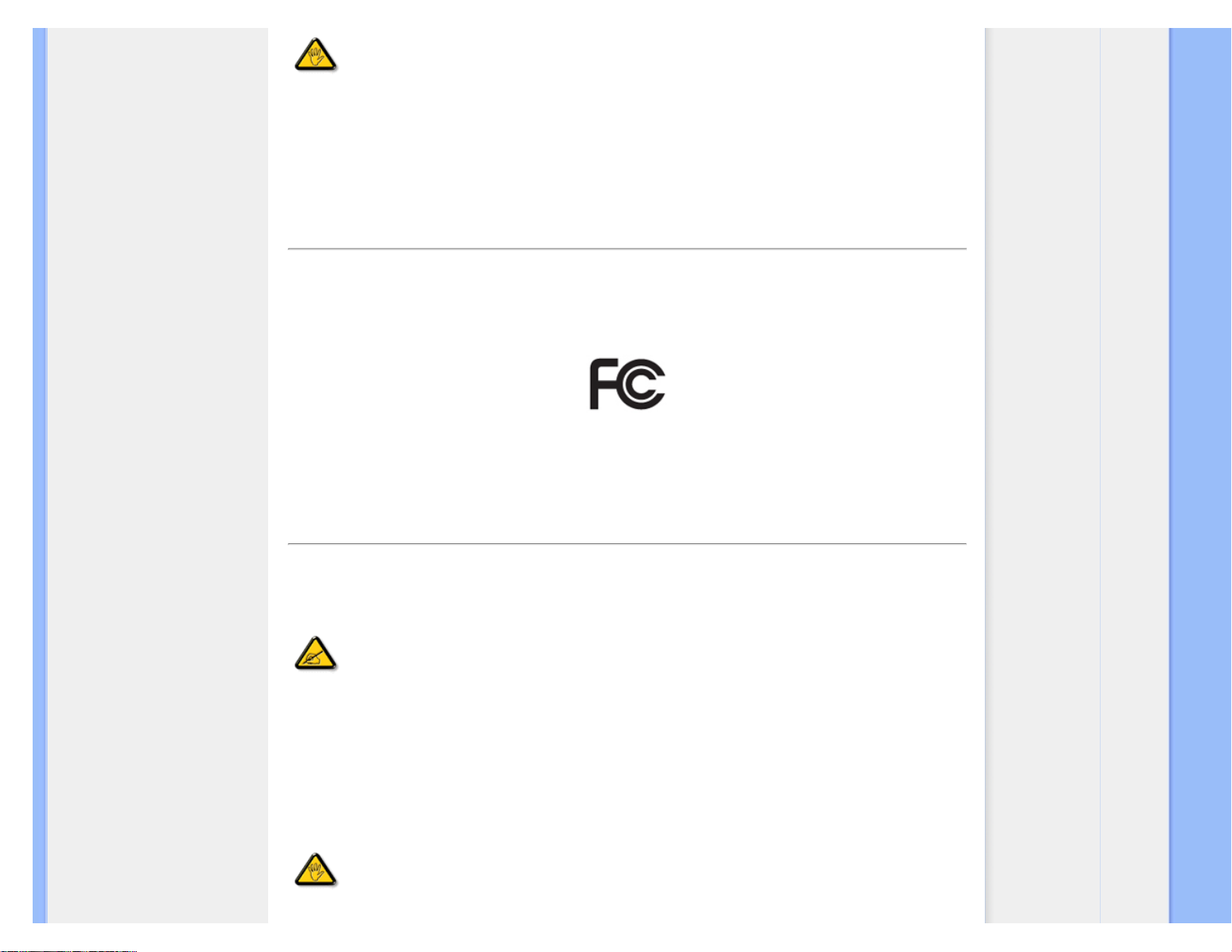
Regulatory Information
Changes or modifications not expressly approved by the party responsible for compliance
could void the user's authority to operate the equipment.
Use only RF shielded cable that was supplied with the monitor when connecting this monitor to a computer device.
To prevent damage which may result in fire or shock hazard, do not expose this appliance to rain or excessive moisture.
THIS CLASS B DIGITAL APPARATUS MEETS ALL REQUIREMENTS OF THE CANADIAN INTERFERENCECAUSING EQUIPMENT REGULATIONS.
RETURN TO TOP OF THE PAGE
FCC Declaration of Conformity
Declaration of Conformity for Products Marked with FCC Logo,
United States Only
This device complies with Part 15 of the FCC Rules. Operation is subject to the following two conditions: (1) this device may not cause
harmful interference, and (2) this device must accept any interference received, including interference that may cause undesired operation.
RETURN TO TOP OF THE PAGE
Commission Federale de la Communication (FCC Declaration)
Cet équipement a été testé et déclaré conforme auxlimites des appareils numériques de
class B,aux termes de l'article 15 Des règles de la FCC. Ces limites sont conçues de façon
à fourir une protection raisonnable contre les interférences nuisibles dans le cadre d'une
installation résidentielle. CET appareil produit, utilise et peut émettre des hyperfréquences
qui, si l'appareil n'est pas installé et utilisé selon les consignes données, peuvent causer
des interférences nuisibles aux communications radio. Cependant, rien ne peut garantir
l'absence d'interférences dans le cadre d'une installation particulière. Si cet appareil est la
cause d'interférences nuisibles pour la réception des signaux de radio ou de télévision, ce
qui peut être décelé en fermant l'équipement, puis en le remettant en fonction, l'utilisateur
pourrait essayer de corriger la situation en prenant les mesures suivantes:
● Réorienter ou déplacer l'antenne de réception.
● Augmenter la distance entre l'équipement et le récepteur.
● Brancher l'équipement sur un autre circuit que celui utilisé par le récepteur.
● Demander l'aide du marchand ou d'un technicien chevronné en radio/télévision.
Toutes modifications n'ayant pas reçu l'approbation des services compétents en matière de
conformité est susceptible d'interdire à l'utilisateur l'usage du présent équipement.
file:///P|/P_TranslateFile/CC9/2009/6/Qisda-Philips%20220B1%20...rting/DTP/Philips-220B1/CROATIAN/220B1/safety/REGS/REGULAT.HTM 第 5 頁 / 共 10 [2009/6/24 下午 03:32:34]
Page 17
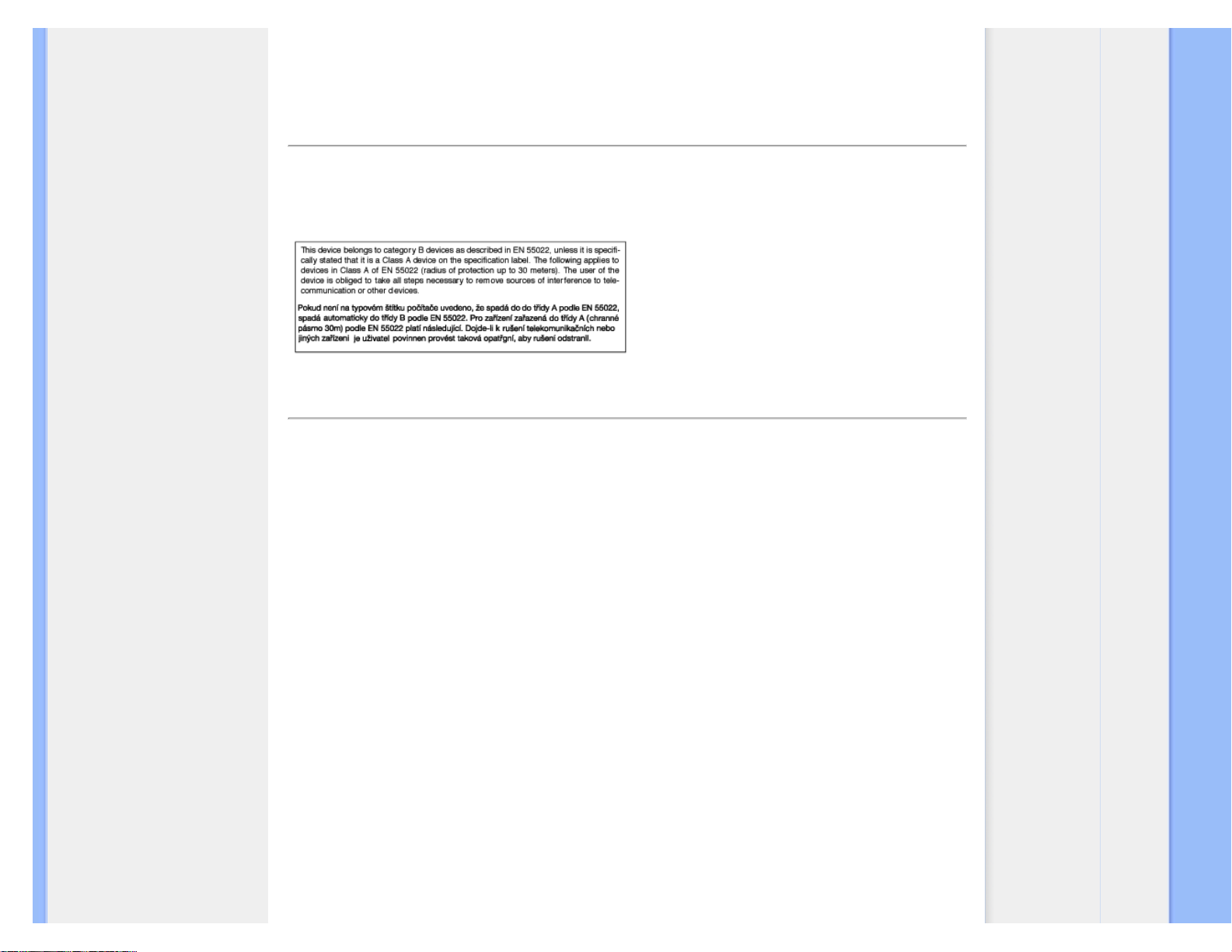
Regulatory Information
N'utiliser que des câbles RF armés pour les connections avec des ordinateurs ou périphériques.
CET APPAREIL NUMERIQUE DE LA CLASSE B RESPECTE TOUTES LES EXIGENCES DU REGLEMENT SUR
LE MATERIEL BROUILLEUR DU CANADA.
RETURN TO TOP OF THE PAGE
EN 55022 Compliance (Czech Republic Only)
RETURN TO TOP OF THE PAGE
Polish Center for Testing and Certification Notice
The equipment should draw power from a socket with an attached protection circuit (a three-prong socket). All equipment
that works together (computer, monitor, printer, and so on) should have the same power supply source.
The phasing conductor of the room's electrical installation should have a reserve short-circuit protection device in the form
of a fuse with a nominal value no larger than 16 amperes (A).
To completely switch off the equipment, the power supply cable must be removed from the power supply socket,
which should be located near the equipment and easily accessible.
A protection mark "B" confirms that the equipment is in compliance with the protection usage requirements of standards
PN-93/T-42107 and PN-89/E-06251.
file:///P|/P_TranslateFile/CC9/2009/6/Qisda-Philips%20220B1%20...rting/DTP/Philips-220B1/CROATIAN/220B1/safety/REGS/REGULAT.HTM 第 6 頁 / 共 10 [2009/6/24 下午 03:32:34]
Page 18

Regulatory Information
RETURN TO TOP OF THE PAGE
North Europe (Nordic Countries) Information
Placering/Ventilation
VARNING:
FÖRSÄKRA DIG OM ATT HUVUDBRYTARE OCH UTTAG ÄR LÄTÅTKOMLIGA, NÄR
DU STÄLLER DIN UTRUSTNING PÅPLATS.
Placering/Ventilation
ADVARSEL:
SØRG VED PLACERINGEN FOR, AT NETLEDNINGENS STIK OG STIKKONTAKT
ER NEMT TILGÆNGELIGE.
Paikka/Ilmankierto
VAROITUS:
SIJOITA LAITE SITEN, ETTÄ VERKKOJOHTO VOIDAAN TARVITTAESSA HELPOSTI
IRROTTAA PISTORASIASTA.
file:///P|/P_TranslateFile/CC9/2009/6/Qisda-Philips%20220B1%20...rting/DTP/Philips-220B1/CROATIAN/220B1/safety/REGS/REGULAT.HTM 第 7 頁 / 共 10 [2009/6/24 下午 03:32:34]
Page 19
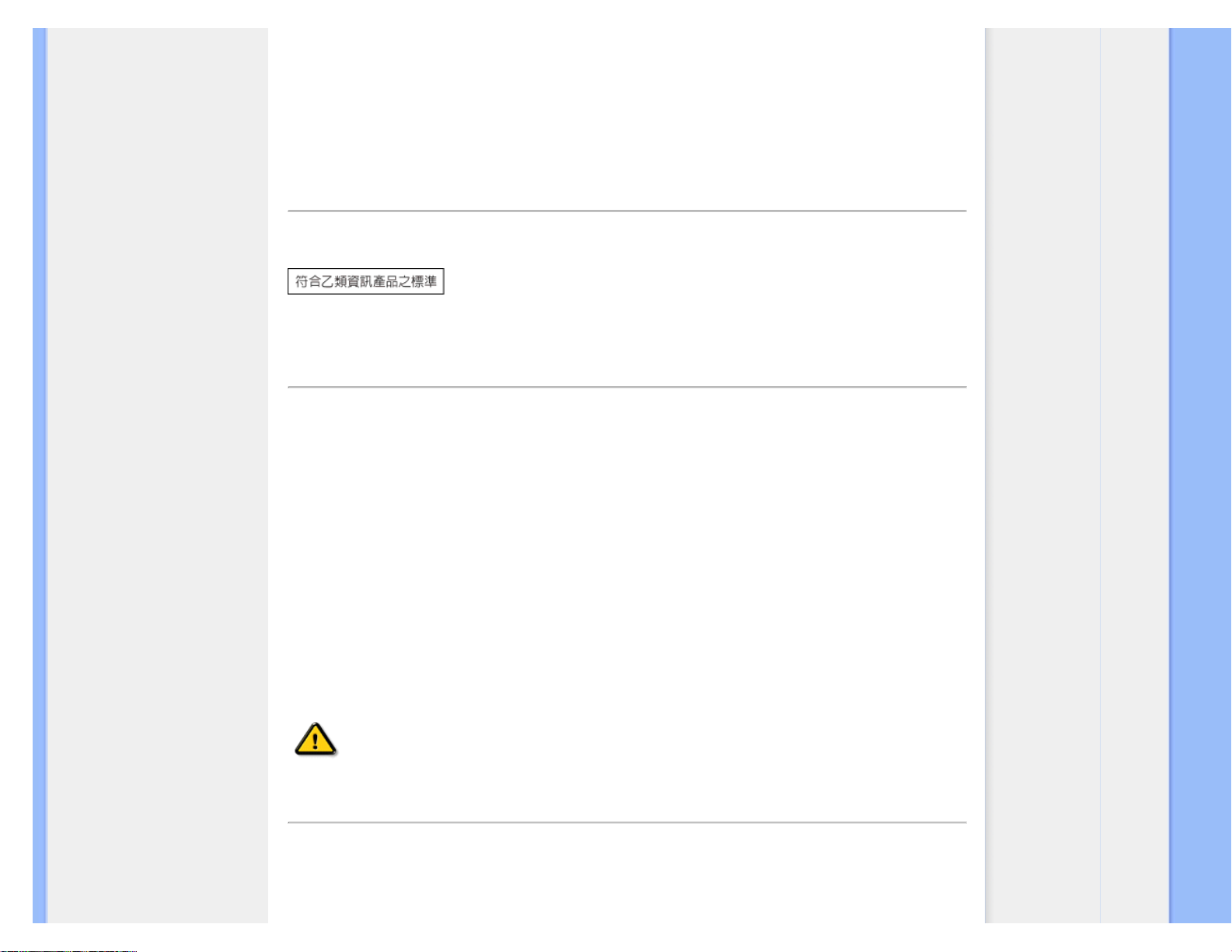
Regulatory Information
Plassering/Ventilasjon
ADVARSEL:
NÅR DETTE UTSTYRET PLASSERES, MÅ DU PASSE PÅ AT KONTAKTENE FOR
STØMTILFØRSEL ER LETTE Å NÅ.
RETURN TO TOP OF THE PAGE
BSMI Notice (Taiwan Only)
RETURN TO TOP OF THE PAGE
Ergonomie Hinweis (nur Deutschland)
Der von uns gelieferte Farbmonitor entspricht den in der "Verordnung über den Schutz vor Schäden durch
Röntgenstrahlen" festgelegten Vorschriften.
Auf der Rückwand des Gerätes befindet sich ein Aufkleber, der auf die Unbedenklichkeit der Inbetriebnahme hinweist, da
die Vorschriften über die Bauart von Störstrahlern nach Anlage III ¤ 5 Abs. 4 der Röntgenverordnung erfüllt sind.
Damit Ihr Monitor immer den in der Zulassung geforderten Werten entspricht, ist darauf zu achten, daß
1. Reparaturen nur durch Fachpersonal durchgeführt werden.
2. nur original-Ersatzteile verwendet werden.
3. bei Ersatz der Bildröhre nur eine bauartgleiche eingebaut wird.
Aus ergonomischen Gründen wird empfohlen, die Grundfarben Blau und Rot nicht auf dunklem
Untergrund zu verwenden (schlechte Lesbarkeit und erhöhte Augenbelastung bei zu geringem
Zeichenkontrast wären die Folge).
Der arbeitsplatzbezogene Schalldruckpegel nach DIN 45 635 beträgt 70dB (A) oder weniger.
ACHTUNG: BEIM AUFSTELLEN DIESES GERÄTES DARAUF ACHTEN, DAß
NETZSTECKER UND NETZKABELANSCHLUß LEICHT ZUGÄNGLICH SIND.
RETURN TO TOP OF THE PAGE
End-of-Life Disposal
Your new monitor contains materials that can be recycled and reused. Specialized companies can recycle your product
to increase the amount of reusable materials and to minimize the amount to be disposed of.
file:///P|/P_TranslateFile/CC9/2009/6/Qisda-Philips%20220B1%20...rting/DTP/Philips-220B1/CROATIAN/220B1/safety/REGS/REGULAT.HTM 第 8 頁 / 共 10 [2009/6/24 下午 03:32:34]
Page 20
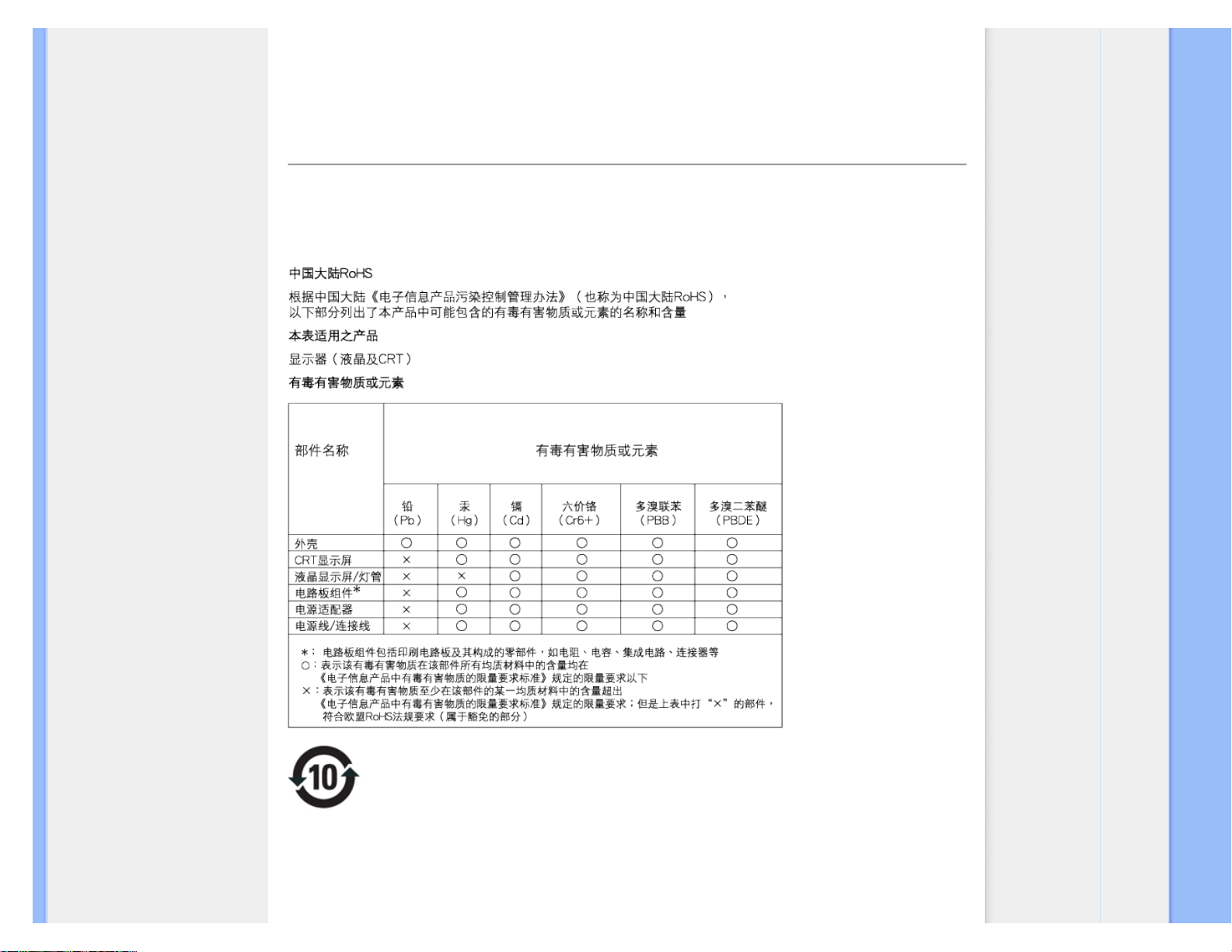
Regulatory Information
Please find out about the local regulations on how to dispose of your old monitor from your sales representative.
(For customers in Canada and U.S.A.)
This product may contain lead and/or mercury. Dispose of in accordance to local-state and federal regulations.
For additional information on recycling contact www.eia.org (Consumer Education Initiative)
RETURN TO TOP OF THE PAGE
China RoHS
The People's Republic of China released a regulation called "Management Methods for Controlling Pollution by
Electronic Information Products" or commonly referred to as China RoHS. All products including CRT and LCD monitor
which are produced and sold for China market have to meet China RoHS request.
环保使用期限
此标识指期限(十年),电子信息产品中含有的有毒有害物质或元素在正常使用的条件下不会发生外泄或突变, 电子信息
产品用户使用该电子信息产品不会对环境造成严重污染或对其人身
、 财产造成严重损害的期限.
file:///P|/P_TranslateFile/CC9/2009/6/Qisda-Philips%20220B1%20...rting/DTP/Philips-220B1/CROATIAN/220B1/safety/REGS/REGULAT.HTM 第 9 頁 / 共 10 [2009/6/24 下午 03:32:34]
Page 21
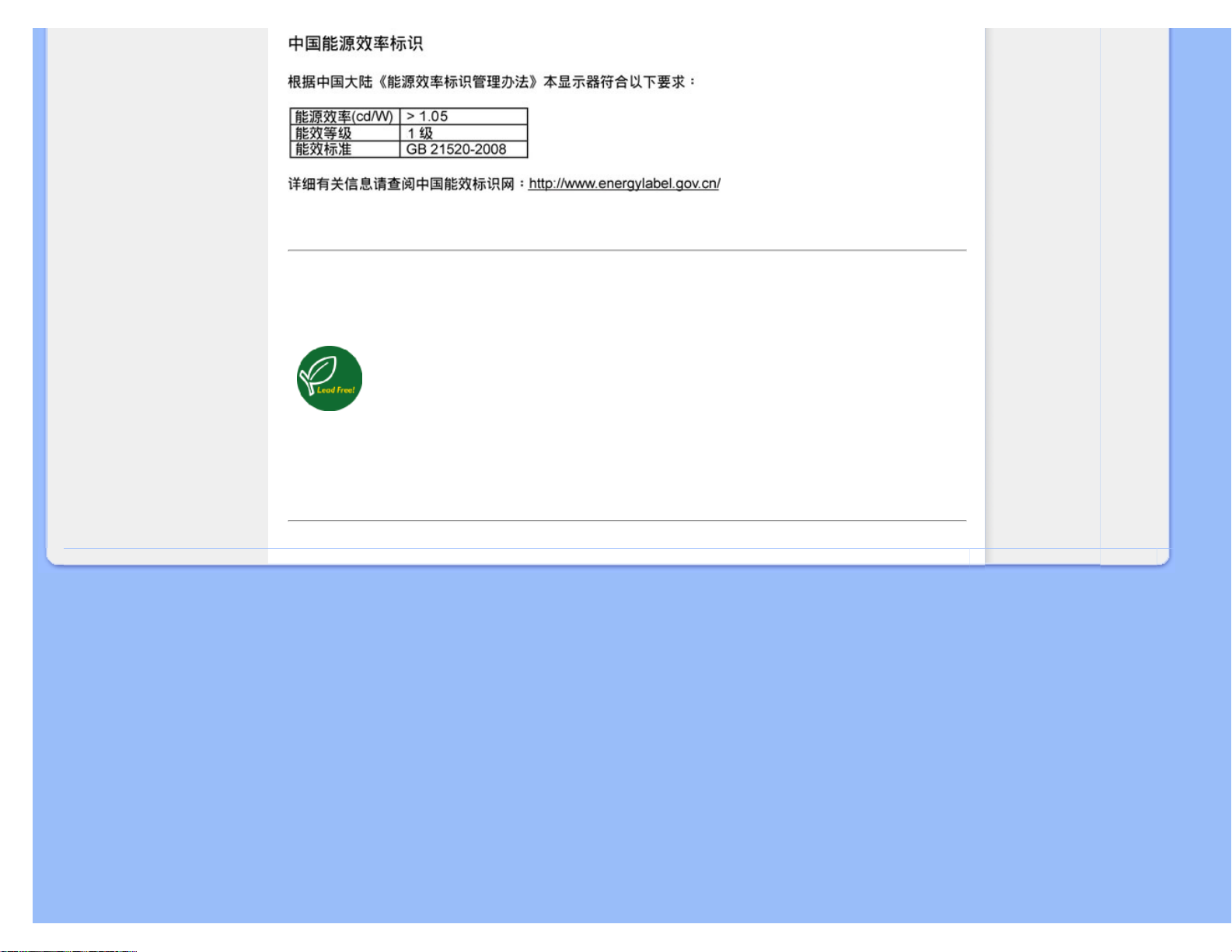
Regulatory Information
RETURN TO TOP OF THE PAGE
Lead-free Product
Lead free display promotes environmentally sound recovery and disposal of waste from electrical and electronic
equipment. Toxic substances like Lead has been eliminated and compliance with European community’s
stringent RoHs directive mandating restrictions on hazardous substances in electrical and electronic equipment
have been adhered to in order to make Philips monitors safe to use throughout its life cycle.
RETURN TO TOP OF THE PAGE
file:///P|/P_TranslateFile/CC9/2009/6/Qisda-Philips%20220B1%20...rting/DTP/Philips-220B1/CROATIAN/220B1/safety/REGS/REGULAT.HTM 第 10 頁 / 共 10 [2009/6/24 下午 03:32:34]
Page 22
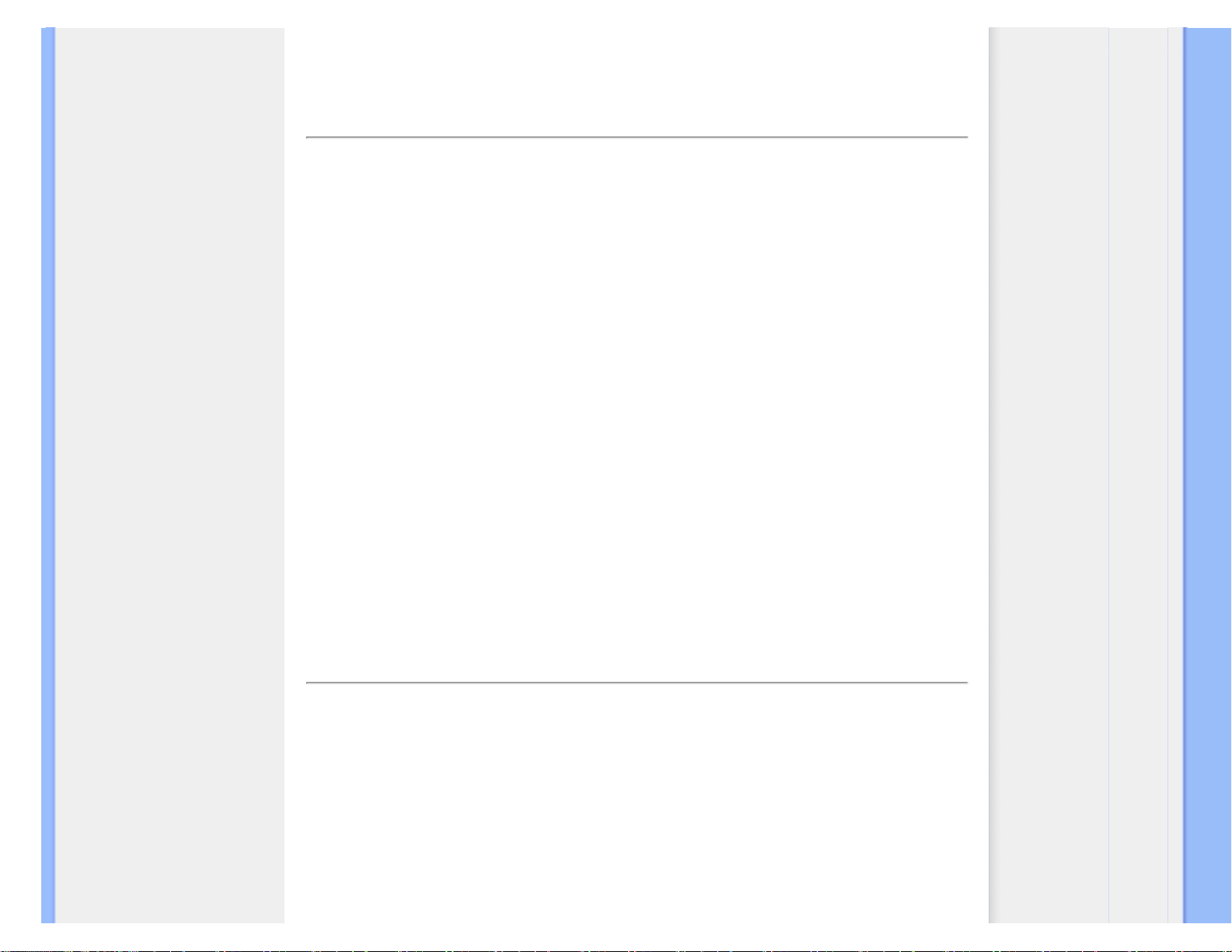
O ovim elektroničkim uputama za korištenje
O ovom priručniku
Opisi oznaka
O ovim uputama za korištenje
O ovim uputama za korištenje
Ove upute za korištenje u elektroničkom obliku namijenjene su svima koji koriste LCD monitor
Philips. One opisuju funkcije LCD monitora, njegovo postavljanje, rad i druge važne informacije.
Sadržaj je istovjetan informacijama u ispisanoj verziji.
Sastoji se od sljedećih poglavlja:
● Informacije o sigurnosti i rješavanju problema daju savjete i rješenja za uobičajene probleme
kao i ostale slične informacije koje vam mogu zatrebati.
● O ovim uputama za korištenje u elektroničkom obliku daje pregled informacija, zajedno s
opisima znakova i ostale dokumentacije za vaše reference.
● Informacije o proizvodu daje pregled funkcija monitora kao i tehničke specifikacije za ovaj
monitor.
● Instaliranje monitora opisuje početni proces postavljanja i pruža pregled korištenja monitora.
● Prikaz na zaslonu daje informacije o podešavanju postavki na monitoru.
● Podrška kupcima i jamstvo sadrži popis Philipsovih centara za podršku kupcima širom
svijeta zajedno s brojevima telefona odjela informatičke podrške i informacije o jamstvu koje
se mogu primijeniti na vaš proizvod.
● Pojmovnik definira tehničke termine.
● Opcija učitavanja i ispisa prenosi ovaj čitavi priručnik na vaš čvrsti disk radi jednostavnijih
traženja informacija.
POVRATAK NA VRH STRANICE
Opisi znakova
Sljedeća potpoglavlja opisuju konvencije znakovlja koje se koristi u ovom dokumentu.
Napomene, oprezi i upozorenja
Kroz cijele ove upute dijelovi teksta mogu biti popraćeni ikonama i mogu biti ispisani masnim ili
kosim slovima. Ti dijelovi sadrže napomene, opreze ili upozorenja. Koriste se na sljedeći način:
file:///P|/P_TranslateFile/CC9/2009/6/Qisda-Philips%20220B1%20ED...DF%20Converting/DTP/Philips-220B1/CROATIAN/220B1/about/about.htm 第 1 頁 / 共 2 [2009/6/24 下午 03:32:47]
Page 23
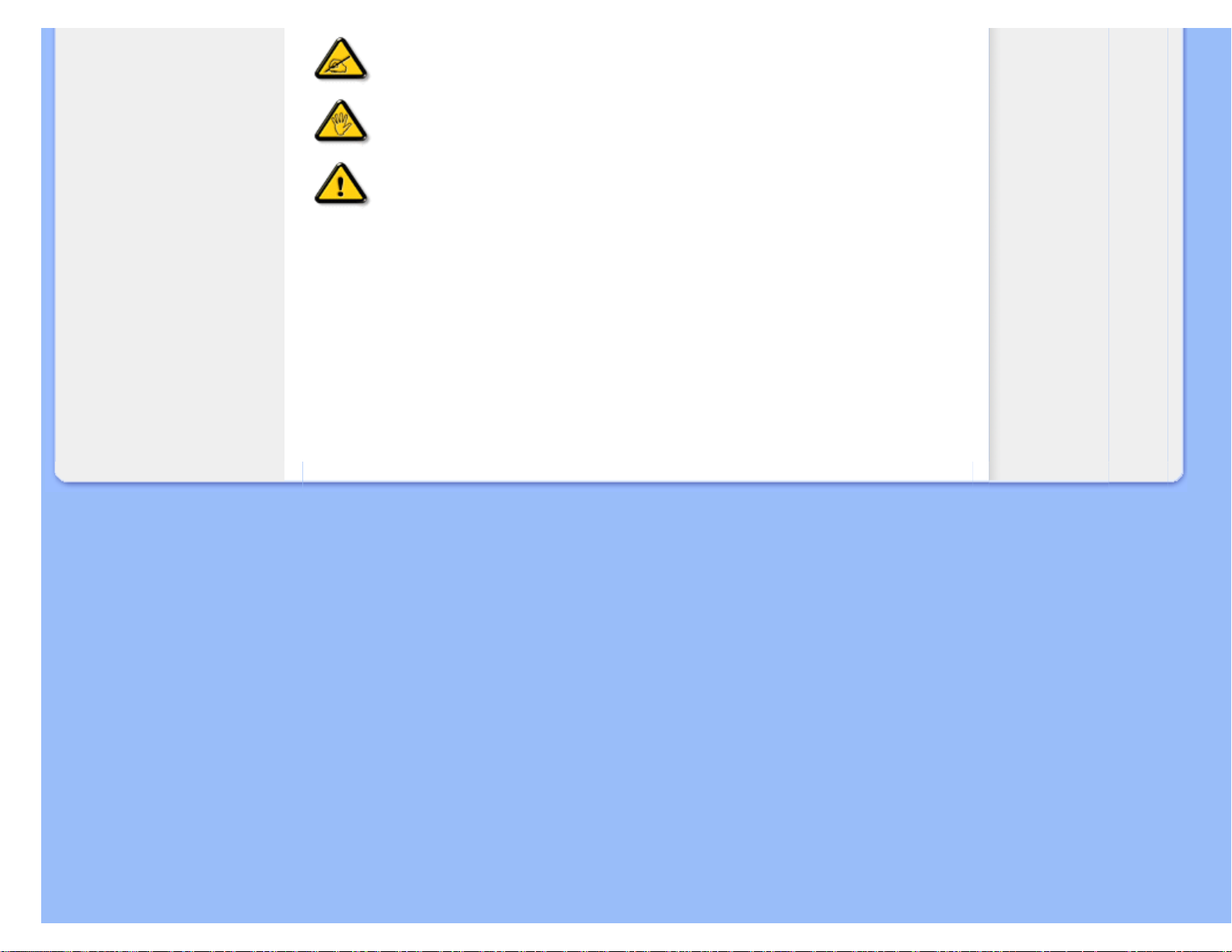
O ovim elektroničkim uputama za korištenje
NAPOMENA: Ova ikona naznačuje važne informacije i savjete koji vam
pomažu bolje koristiti računalni sustav.
OPREZ: Ova ikona naznačuje informacije koje vam kažu kako izbjegavati
moguće oštećivanje hardvera ili gubitak podataka.
UPOZORENJE: Ova ikona naznačuje mogućnost ozljeđivanja tijela i kaže vam
kako izbjeći neki problem.
Neka se upozorenja mogu pojaviti u drugačijim formatima i možda ih neće pratiti ikona. U takvim
slučajevima, specifičnom prezentacijom upozorenja upravlja relevantna zakonodavna ustanova.
POVRATAK NA VRH STRANICE
file:///P|/P_TranslateFile/CC9/2009/6/Qisda-Philips%20220B1%20ED...DF%20Converting/DTP/Philips-220B1/CROATIAN/220B1/about/about.htm 第 2 頁 / 共 2 [2009/6/24 下午 03:32:47]
Page 24
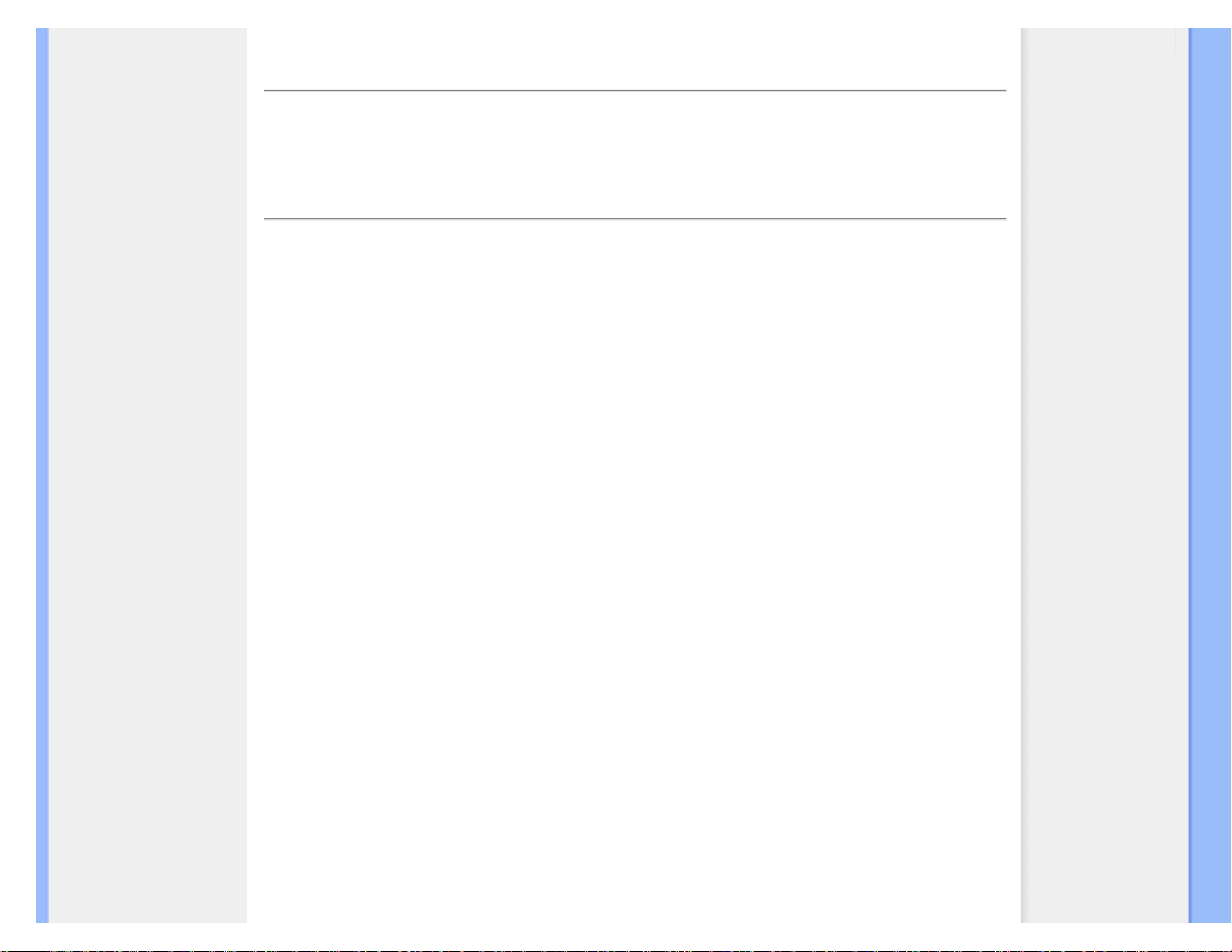
Podaci o proizvodu
Vaš LCD monitor
Smartimage
SmartContrast:
SmartSaturate
SmartSharpness
Tehnički podaci
Razlučivost i Programirani
režimi
Philipsova politika oštećenih
piksela
Automatska štednja snage
Izgledi proizvoda
Fizička funkcija
SmartControl II
Podaci o proizvodu
Vaš LCD monitor
Čestitamo na kupnji i želimo vam dobrodošlicu u Philips. Kako biste u potpunosti iskoristili sve pogodnosti koje vam
nudi Philips, registrirajte svoj proizvod na . www.philips.com/welcome
SmartImage
Što je to?
SmartImage pruža skupove postavki koji optimiziraju prikaz za različite vrste sadržaja, vrše dinamičko podešavanje
svjetline, kontrasta, boja i oštrine u stvarnom vremenu. Bilo da radite s tekstualnim programima, prikazivanjem slika ili
pratite video snimke, Philips SmartImage će vam pružiti vrhunska i optimizirana radna svojstva LCD zaslona .
Zašto mi je to potrebno?
Zato jer želite LCD zaslon koji vam pruža optimizirani prikaz za sve vaše omiljene vrste sadržaja, SmartImage vrši
dinamičko podešavanje svjetline, kontrasta, boja i oštrine u stvarnom vremenu kako bi poboljšao vaš doživljaj pri
gledanju slike na LCD zaslonu.
Kako to radi?
SmartImage je ekskluzivna, najnovija Philipsova tehnologija koja analizira sadržaj koji se prikazuje na ekranu. Na
temelju scenarija koji vi odaberete, SmartImage će vršiti dinamička podešavanja kontrasta, zasićenja boja i oštrine slikovnih
i video sadržaja radi postizanja krajnjih svojstava prikaza – i sve to u stvarnom vremenu i pritiskom na samo jedan gumb.
Kako omogućiti SmartImage?
file:///P|/P_TranslateFile/CC9/2009/6/Qisda-Philips%20220B1%20EDF...20Converting/DTP/Philips-220B1/CROATIAN/220B1/product/product.htm 第 1 頁 / 共 11 [2009/6/24 下午 03:33:06]
Page 25
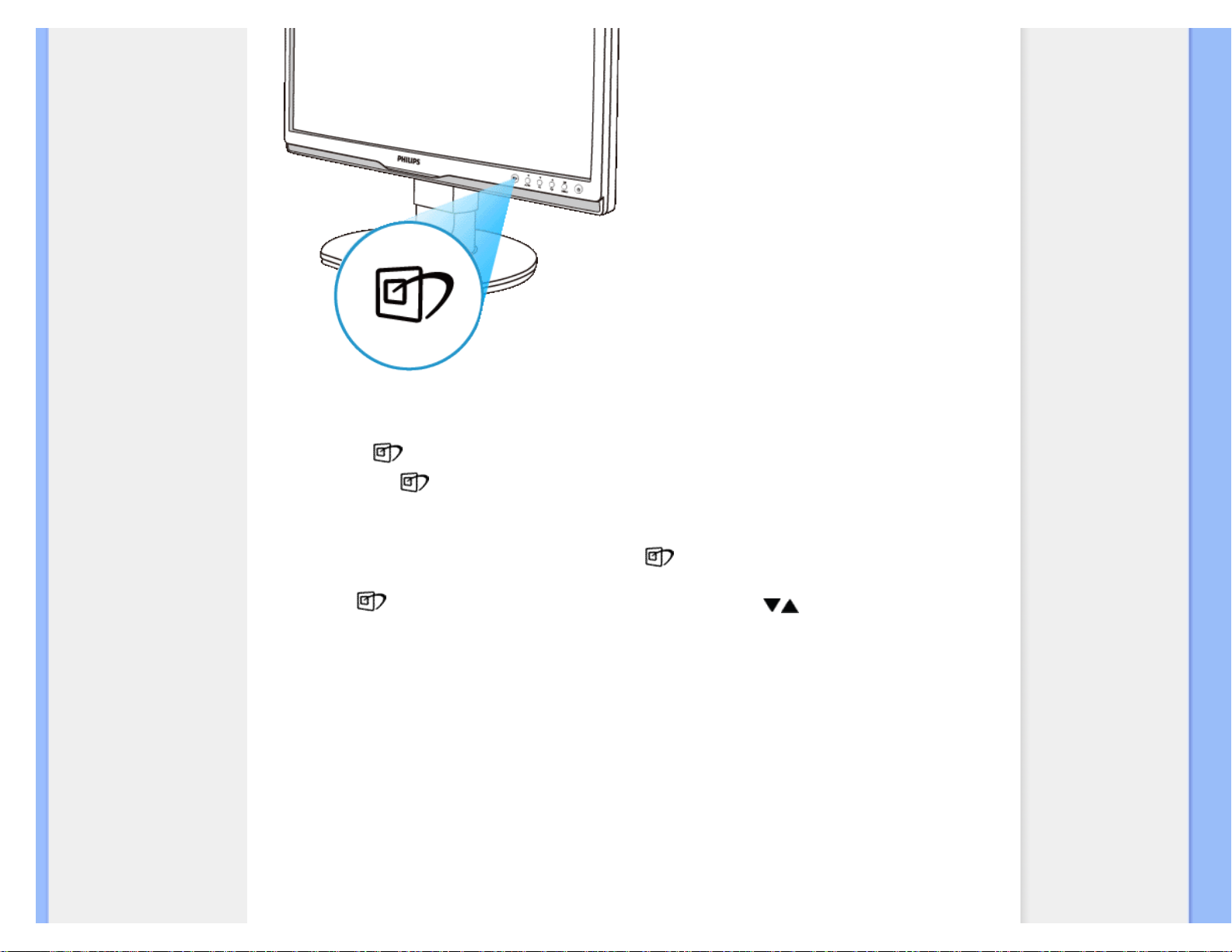
Podaci o proizvodu
1.
Pritisnite da
da pokrenete SmartImage na ekranu;
2.
Držite pritisnutim
za prijelaz između Rad u uredu, Gledanje slika, Zabavni sadržaji, Ekonomično i
Isključeno.
3. SmartImage će se na ekranu zadržati 5 sekundi ili možete također pritisnuti ”OK” radi potvrde.
4. Kad je omogućen SmartImage, RGB shema će automatski biti onemogućena. Kako biste mogli koristiti
sRGB, morat ćete onemogućiti SmartImage pritiskom na gumb
na prednjoj zaštitnoj ploči monitora.
Osim korištenja tipke za pomicanje prema dolje, također možete pritisnuti gumbe za izbor i zatim pritisnuti
“OK” da potvrdite svoj izbor i zatvorite SmartImage OSD. Moguć je izbor između pet režima: Rad u uredu, Gledanje
slika, Zabavni sadržaji, Ekonomično i Isključeno.
Moguć je izbor između pet režima: Rad u uredu, Gledanje slika, Zabavni sadržaji, Ekonomično i Isključeno.
file:///P|/P_TranslateFile/CC9/2009/6/Qisda-Philips%20220B1%20EDF...20Converting/DTP/Philips-220B1/CROATIAN/220B1/product/product.htm 第 2 頁 / 共 11 [2009/6/24 下午 03:33:06]
Page 26

Podaci o proizvodu
1. Rad u uredu: Poboljšava prikaz teksta i prigušuje svjetlinu kako bi se povećala čitljivost i smanjilo naprezanje za oči. U
ovom režimu značajno se poboljšava čitljivost i povećava produktivnost pri radu s proračunskim tablicama, PDF
datotekama, skeniranim člancima ili s drugim općim uredskim programima.
2.
Gledanje slike: U ovom profilu se kombiniraju dinamička poboljšanja kontrasta i oštrine radi prikazivanja fotografija ili
drugih slika uz izvrsnu bistrinu i živopisne boje – sve to bez umjetnih dodataka ili izblijeđenih boja.
3. Zabavni sadržaji: Povećana svjetlina, produbljeno zasićenje boja, dinamički kontrast i britka oštrina prikazuju svaki detalj
u tamnim područjima vaših video snimki bez narušavanja boja u bijelim područjima, uz dinamičko održavanje prirodnih
vrijednosti za krajnju kvalitetu video prikaza.
4.
Ekonomičnost: U ovom profile vrši se podešavanje svjetline i kontrasta a pozadinska rasvjeta se fino ugađa upravo
prema svakodnevnim potrebama prikaza uredskih programa i za manji utrošak energije.
5. Isključeno: Ne vrši se optimizacija putem SmartImage.
POVRATAK NA VRH STRANICE
SmartContrast
Što je to?
Jedinstvena tehnologija koja dinamički analizira prikazani sadržaj i vrši automatsko optimiziranje omjera kontrasta
LCD monitora radi postizanja maksimalne jasnoće prikaza i užitak pri gledanju uz povećanje pozadinske rasvjete radi
jasnije, oštrije i svjetlije slike ili uz prigušivanje pozadinske rasvjete radi jasnog prikaza slika na tamnoj pozadini.
Zašto mi je to potrebno?
Vi želite najbolju vizualnu jasnoću i udobnost gledanja za sve vrste sadržaja. SmartContrast izvodi dinamičko
upravljanje kontrastom i vrši prilagodbu pozadinske rasvjete s ciljem postizanja čistih, oštrih slika pri igrama i prikazu
video slika ili prikazuje jasan i čitljiv tekst pri uredskom radu. Smanjivanjem utroška snage monitora, štedite na izdacima
za energiju i produžavate životni vijek vašeg monitora.
Kako to radi?
Kad aktivirate SmartContrast, on će u stvarnom vremenu analizirati prikazani sadržaj, prilagoditi boje i odrediti
file:///P|/P_TranslateFile/CC9/2009/6/Qisda-Philips%20220B1%20EDF...20Converting/DTP/Philips-220B1/CROATIAN/220B1/product/product.htm 第 3 頁 / 共 11 [2009/6/24 下午 03:33:06]
Page 27
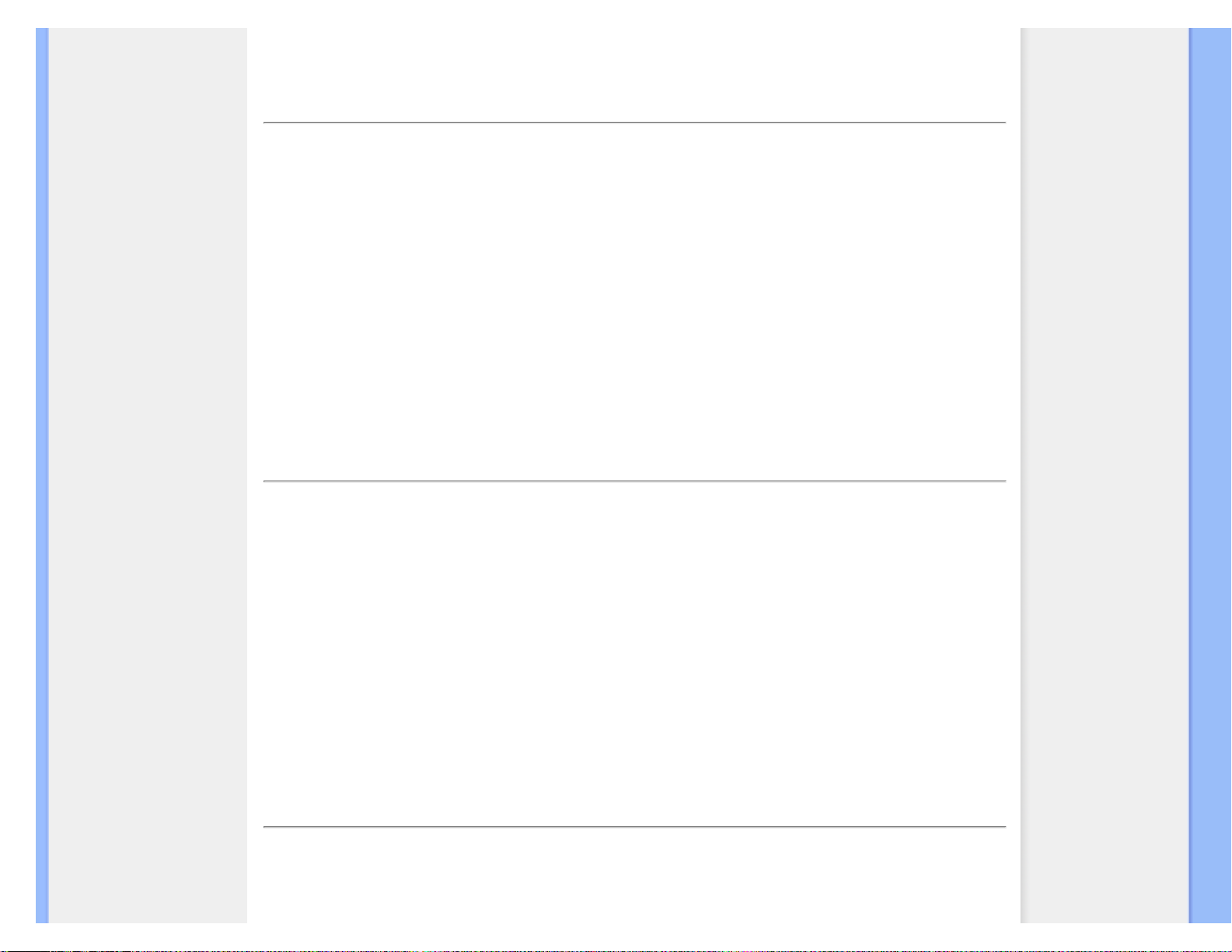
Podaci o proizvodu
intenzitet pozadinske rasvjete. Ovom funkcijom se može očigledno dinamički poboljšati kontrast radi više zabave i
pri prikazivanju video sadržaja ili pri igranju igara.
POVRATAK NA VRH STRANICE
SmartSaturate
Što je to?
Smart tehnologija koja upravlja zasićenjem boja – stupanj u kojemu je jedna boja razblažena djelovanjem susjednih boja –
s ciljem prikazivanja bogatih i živopisnih slika koje će vam donijeti više zabave pri gledanju video sadržaja.
Zašto mi je to potrebno?
Vi želite bogate, živopisne slike koje će vam donijeti zabavu pri gledanju fotografija i video snimki
.
Kako to radi?
SmartSaturate vrši dinamičko upravljanje zasićenjem boja – stupanj u kojemu je jedna boja razblažena
djelovanjem susjednih boja – s ciljem prikazivanja bogatih i živopisnih slika koje će vam donijeti više zabave pri
gledanju video sadržaja u zabavnom režimu prikaza vašeg zaslona i isključuje se pri prikazu u vrhunskoj kvaliteti u radu
s uredskim programima i u Ekonomičnom režimu radi štednje potrošnje snage
.
POVRATAK NA VRH STRANICE
SmartSharpness
Što je to?
Smart tehnologija popravlja oštrinu kad vam je potrebna za vrhunska radna svojstva zaslona i kad se želite što bolje
zabaviti pri gledanju video snimki i fotografija.
Zašto mi je to potrebno?
Vi želite krajnju oštrinu koja će vam donijeti više zabave pri gledanju fotografija i video snimki.
Kako to radi?
Smart tehnologija popravlja oštrinu kad vam je potrebna za vrhunska radna svojstva zaslona i kad se želite što bolje
zabaviti pri gledanju video snimki i fotografija u zabavnom režimu i isključit će se radi vrhunske kvalitete prikaza
uredskih programa te u ekonomičnom režimu kako bi se smanjila potrošnja snage.
POVRATAK NA VRH STRANICE
Tehnički podaci*
file:///P|/P_TranslateFile/CC9/2009/6/Qisda-Philips%20220B1%20EDF...20Converting/DTP/Philips-220B1/CROATIAN/220B1/product/product.htm 第 4 頁 / 共 11 [2009/6/24 下午 03:33:06]
Page 28

Podaci o proizvodu
Slika/Prikaz
LCD vrsta ploče
TFT LCD
Veličina ploče
22"W
Format ekrana
16:10
Veličina piksela
0,282 x 0.282 mm
Svjetlina
250 cd/m²
SmartContrast
25000:1
Omjer kontrasta (tipični)
1000:1
Vrijeme reakcije (uobičajeno)
5 ms
Optimalna razlučivost
1680 x 1050 @ 60 Hz
Vidni kut
176° (H) / 170° (V) @ C/R > 5
Poboljšanje slike
Smartimage
Boje zaslona
16,7 M
Frekvencija vertikalnog
osvježivanja
56 Hz - 76 Hz
Horizontalna frekvencija
30 kHz - 80 kHz
sRGB
DA
Mogućnosti povezivanja
Ulaz signala
DVI-D (digitalno, HDCP), VGA (Analogno)
USB
USB 2,0 x 1
Ulazni signal
Odvojena sinkronizacija, Sinkronizacija na zelenoj boji
Audio ulaz/izlaz
Stereo Audio
Udobnost
Ugrađeni Audio
1,5 W x 2
Udobnost korisnika
Smartimage, Auto (natrag), Ulaz (dolje), Brightness (GORE) Menu (OK),
Uklj/isklj napajanja
OSD jezici
Engleski, Francuski, Njemački, Talijanski, Ruski, Španjolski,
Pojednostavljeni Kineski, Portugalski.
Ostale pogodnosti
VESA montaža ( 100 x 100 mm), Kensington brava
Kompatibilnost za Plug & Play
DDC/CI, sRGB, Windows 98/2000/XP/Vista, Mac OS X
Stalak
Nagib
-5/+20
Prilagođivanje visine
130 mm (220P1), 70 mm (220B1)
file:///P|/P_TranslateFile/CC9/2009/6/Qisda-Philips%20220B1%20EDF...20Converting/DTP/Philips-220B1/CROATIAN/220B1/product/product.htm 第 5 頁 / 共 11 [2009/6/24 下午 03:33:06]
Page 29
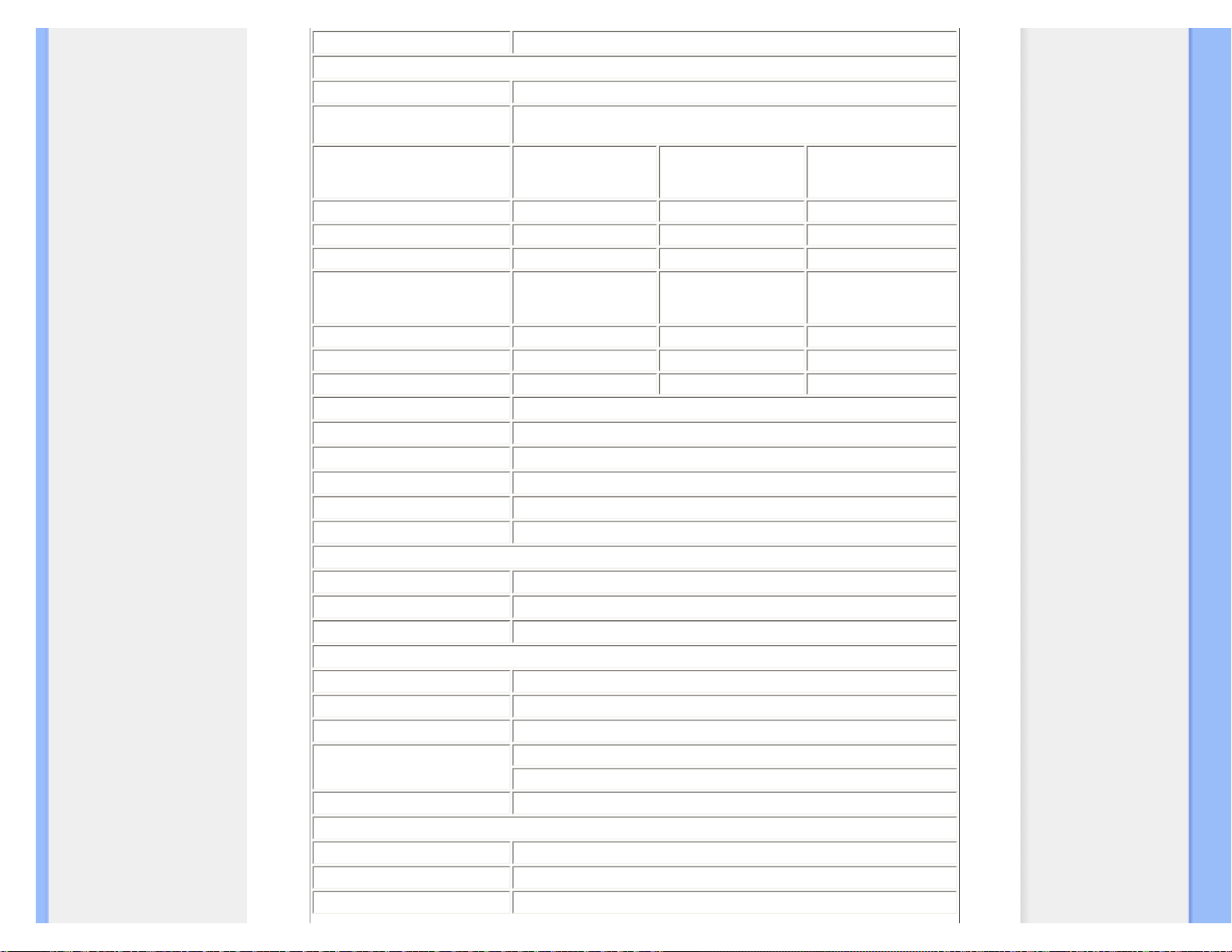
Podaci o proizvodu
Okretanje
-65/+65 (220P1), -45/+45 (220B1)
Snaga
Uključeno stanje
< 28,5 W (tipicno), < 31 W (maks.)
Uključeno stanje (ECO način
rada)(uobičajeno)
< 21 W
Potrošnja energije
AC ulazni napon pri
100 VAC +/-5 VAC, 50
Hz +/- 3 Hz
AC ulazni napon pri
115 VAC +/-5 VAC, 60
Hz +/- 3 Hz
AC ulazni napon pri 230
VAC +/-5 VAC, 50 Hz
+/- -3Hz
Normalan rad 24 W 24 W 24 W
Spavanje 0,8 W 0,8 W 0,8 W
Isključeno 0,5 W 0,5 W 0,5 W
Disipacija topline*
AC ulazni napon pri
100 VAC +/-5 VAC, 50
Hz +/- -3 Hz
AC ulazni napon pri
115 VAC +/-5 VAC, 60
Hz +/- -3Hz
AC ulazni napon pri 230
VAC +/-5 VAC, 50 Hz
+/- -3Hz
Normalan rad 81,91 BTU/hr 81,91 BTU/hr 81,91 BTU/hr
Spavanje 2,73 BTU/hr 2,73 BTU/hr 2,73 BTU/hr
Isključeno 1,7BTU/hr 1,7BTU/hr 1,7BTU/hr
LED indikator napajanja
Uključen monitor: Bijelo, stanje čekanja / mirovanja: Bijelo (trepće )
Električno napajanje
Ugrađeno, 100-240 VAC, 50/60 Hz
Mjere
Proizvod sa stalkom ( ŠxVxD)
502 x 589 x 220 mm (220P1), 502 x 446 x 228 mm (220B1)
Proizvod bez stalka ( ŠxVxD)
502 x 346 x 58 mm
Mjere kutije ( ŠxVxD)
658 x 410 x 272 mm (220P1), 562 x 480 x 168 mm (220B1)
Težina
Proizvod sa stalkom
6,4 kg (220P1), 5,2 kg (220B1)
Proizvod bez stalka
4,1 kg
Proizvod s pakiranjem
7,6 kg (220P1), 6,9 kg (220B1)
Radni uvjeti
Temperaturni opseg (u radu)
0° C do 40 ° C
Temperaturni opseg (u radu)
-20° C do 60° C
Relativna vlažnost
20% do 80%
Nadmorska visina
Izvan rada: + 12000 ft ( 3658 m)
u radu: + 40000 ft ( 12192 m),
MTBF
50000 sati
Okolina
ROHS
DA
EPEAT
srebrni
EnergyStar
5.0
file:///P|/P_TranslateFile/CC9/2009/6/Qisda-Philips%20220B1%20EDF...20Converting/DTP/Philips-220B1/CROATIAN/220B1/product/product.htm 第 6 頁 / 共 11 [2009/6/24 下午 03:33:06]
Page 30
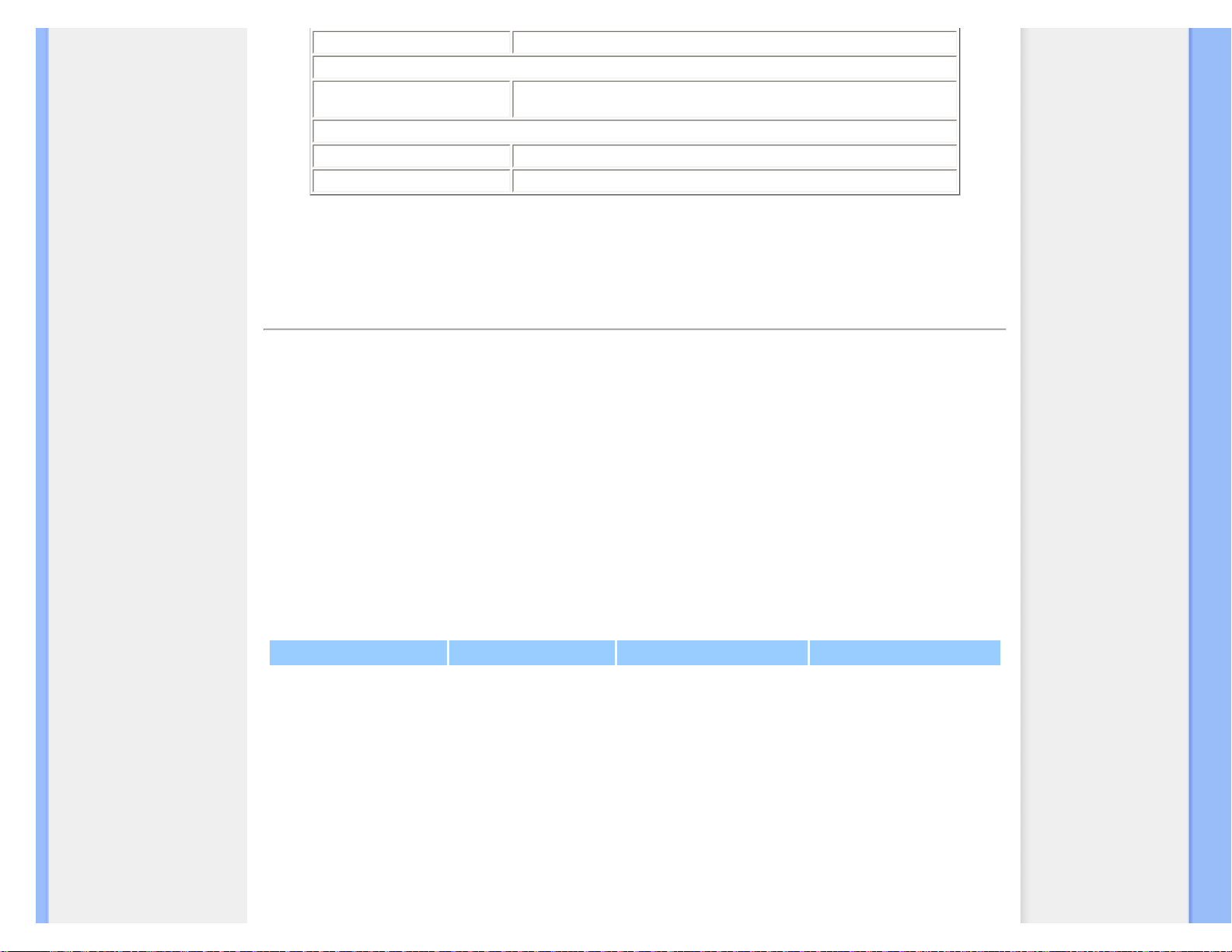
Podaci o proizvodu
Ambalaža
100% obnovljivo
Sukladnost i standardi
Propisi i odobrenja
CE Mark, Energy Star 5.0, FCC Class B, SEMKO, TCO5.0, TÜV/GS, TÜV
Ergo, UL/cUL
Kućište
Boja
Crni/Srebrni , Crni/Crni
Površinska zaštita
Tekstura
*Ovi podaci podliježu promjenama bez najave.
POVRATAK NA VRH STRANICE
Razlučivost i Programirani režimi
O.
Maksimalna razlučivost
- Za 220P1/220B1
1680 x 1050 pri 60 Hz (analogni ulaz)
1680 x 1050 pri 60 Hz (digitalni ulaz)
B. Preporučena razlučivost
- Za 220P1/220B1
1680 x 1050 pri 60 Hz (digitalni ulaz)
18 tvornički programiranih režima:
H. frekv(kHz) razlučivost V. frekv (Hz)
31,469 640*350 70,086
31,469 720*400 70,087
31,469 640*480 59,940
35,000 640*480 67,000
37,500 640*480 75,000
35,156 800*600 56,250
37,879 800*600 60,317
46,875 800*600 75,000
48,363 1024*768 60,004
file:///P|/P_TranslateFile/CC9/2009/6/Qisda-Philips%20220B1%20EDF...20Converting/DTP/Philips-220B1/CROATIAN/220B1/product/product.htm 第 7 頁 / 共 11 [2009/6/24 下午 03:33:06]
Page 31

Podaci o proizvodu
60,023 1024*768 75,029
63,981 1280*1024 60,020
79,976 1280*1024 75,025
55,469 1440*900 59,901
55,935 1440*900 59,887
70,635 1440*900 74,984
66,587 1920*1080 60,000 (smanjite treptanje)
65,290 1680*1050 60,000
64,674 1680*1050 60,000
POVRATAK NA VRH STRANICE
Automatska štednja snage
Ako imate grafičku karticu koja je sukladna s VESA DPM ili softver koji je instaliran na vašem računalu, monitor
može automatski smanjiti svoj utrošak snage dok se ne koristi. Kad se utvrdi prvi unos s tipkovnice, miša ili kojega
drugog ulaznog uređaja, monitor će se automatski "probuditi".. Ova tablica prikazuje potrošnju snage i signalizaciju
ove značajke automatske uštede utroška snage:
Odrednice upravljanja napajanjem
VESA režim Video
H-
sinkronizacija V-sinkronizacija
Korištena snaga Boja LED
Aktivno UKLJ Da Da
< 28,5 W (tip.)
< 31 W (maks.)
Bijela
Spavanje Isključeno Br Br < 0,8 W (tip.)
Bijelo
(trepće )
Isključivanje Isključeno - -
< 0,5 W
(tip.)
Isključeno
This monitor is ENERGY STAR
®
compliant. As an ENERGY STAR® Partner, we have
determined that this product meets the ENERGY STAR
®
guidelines for energy efficiency.
*Ovi podaci podliježu promjenama bez najave.
Prirodna razlučivost monitora je 1680 x 1050, prema zadanoj postavci, vaš monitor ima 100% (maks.) 50% kontrasta
i temperaturu boje svjetlosti 6500K, uz punu bijelu boju i bez audia/USB-a.
POVRATAK NA VRH STRANICE
file:///P|/P_TranslateFile/CC9/2009/6/Qisda-Philips%20220B1%20EDF...20Converting/DTP/Philips-220B1/CROATIAN/220B1/product/product.htm 第 8 頁 / 共 11 [2009/6/24 下午 03:33:06]
Page 32

Podaci o proizvodu
Izgledi proizvoda
Pratite poveznice kako biste vidjeli različite izglede monitora i njegovih dijelova.
Opis proizvoda s prednje stane
POVRATAK NA VRH STRANICE
Fizička funkcija
Nagib
Zakretanje oko osi
file:///P|/P_TranslateFile/CC9/2009/6/Qisda-Philips%20220B1%20EDF...20Converting/DTP/Philips-220B1/CROATIAN/220B1/product/product.htm 第 9 頁 / 共 11 [2009/6/24 下午 03:33:06]
Page 33

Podaci o proizvodu
Namještanje visine
Rotiranje (220P1)
file:///P|/P_TranslateFile/CC9/2009/6/Qisda-Philips%20220B1%20ED...0Converting/DTP/Philips-220B1/CROATIAN/220B1/product/product.htm 第 10 頁 / 共 11 [2009/6/24 下午 03:33:06]
Page 34

Podaci o proizvodu
POVRATAK NA VRH STRANICE
file:///P|/P_TranslateFile/CC9/2009/6/Qisda-Philips%20220B1%20ED...0Converting/DTP/Philips-220B1/CROATIAN/220B1/product/product.htm 第 11 頁 / 共 11 [2009/6/24 下午 03:33:06]
Page 35

Philipsova politika u slučaju oštećenih piksela
Karakteristike proizvoda
Tehničke specifikacije
Rezolucija & Prethodno
postavljeni načini rada
Automatska ušteda energije
Fizičke specifikacije
Dodjela pina
Pregledi proizvoda
Philipsova politika u slučaju oštećenih piksela
Philipsova politika u slučaju oštećenja piksela za monitore s plosnatim zaslonom
Philips nastoji isporučiti proizvode najviše kvalitete. Koristimo neke od najnaprednijih industrijskih
proizvodnih procesa i prakticiramo strogu kontrolu kvalitete. Međutim, ponekad se oštećenja piksela ili
podpiksela na TFT LCD pločama koje se koriste u ravnim monitorima ne mogu izbjeći. Nijedan proizvođač
ne može jamčiti da će sve ploče imati neoštećene piksele, ali Philips jamči da će se svaki monitor s
neprihvatljivim brojem oštećenja popraviti ili zamijeniti pod jamstvom. Ova obavijest objašnjava različite
vrste oštećenja piksela i definira prihvatljive razine oštećenja za svaku vrstu. Za kvalificiranje za popravak
ili zamjenu pod jamstvom, broj oštećenih piksela na TFT LCD ploči mora premašivati ove prihvatljive
razine. Na primjer, na 19" XGA monitoru, oštećenja može imati najviše 0.0004% podpiksela. Nadalje,
Philips postavlja čak i više standarde kvalitete za određene vrste ili kombinacije oštećenja piksela koje su
primjetnije od ostalih. Ova polica vrijedi diljem svijeta.
Pikseli i podpikseli
Piksel ili element slike sastoji se od tri podpiksela u primarnim bojama crvene, zelene i plave. Mnogo
piksela zajedno oblikuje sliku. Kad svi pikseli i podpikseli svijetle, trobojni pikseli zajedno izgledaju kao
jedan bijeli piksel. Kad su svi tamni, trobojni podpikseli zajedno izgledaju kao jedan crni piksel. Ostale
kombinacije svijetlih i tamnih podpiksela izgledaju kao pikseli drugih boja.
Vrste oštećenja piksela
Oštećenja piksela i podpiksela na zaslonu se pojavljuju na različite načine. Unutar svake kategorije postoje
dvije kategorije oštećenja piksela i nekoliko vrsta oštećenja podpiksela.
Greške svijetle točke Greške svijetle točke prikazane su kao pikseli ili podpikseli koji su uvijek osvijetljeni ili
'pokrenuti'. Svijetla točka je podpiksel koji se ističe na zaslonu kada su na monitoru prikazani tamni dijelovi.
Postoje tri vrste greške svijetle točke:
file:///P|/P_TranslateFile/CC9/2009/6/Qisda-Philips%20220B1%20EDF...F%20Converting/DTP/Philips-220B1/CROATIAN/220B1/product/pixel.htm 第 1 頁 / 共 3 [2009/6/24 下午 03:36:35]
Page 36

Philipsova politika u slučaju oštećenih piksela
Jedan svijetli crveni, zeleni ili
plavi podpiksel
Dva susjedna svijetla podpiksela:
- Crveno + Plavo = Grimizno
- Crveno + Zeleno = Žuto
- Zeleno + Plavo = Cijan (Svijetlo plavo)
Tri susjedna svijetla
podpiksela (jedan bijeli piksel)
Crvena ili plava svijetla točka više je od 50 posto svjetlija od susjednih točaka, dok je zelena
svijetla točka 30 posto svjetlija od susjednih točaka.
Greške tamne točke Greške tamne točke prikazane su kao pikseli ili podpikseli koji su uvijek tamni ili
'zaustavljeni'. Tamna točka je podpiksel koji se ističe na zaslonu kada su na monitoru prikazani svijetli
dijelovi. Postoje tri vrste greške tamne točke:
Jedan tamni podpiksel Dva ili tri susjedna tamna podpiksela
Blizina oštećenja piksela
Budući da oštećenja piksela ili podpiksela iste vrste koji su blizu jedni drugima mogu biti primjetnija, Philips
također navodi dopuštena odstupanja za blizinu oštećenja piksela.
Dopuštena odstupanja u oštećenjima piksela
Za kvalificiranje za popravak ili zamjenu zbog oštećenja piksela tijekom razdoblja jamstva, TFT LCD ploča
u Philipsovom monitoru ravnog zaslona mora imati oštećenja piksela koja premašuju dopuštena
odstupanja navedena u sljedećim tablicama.
OŠTEĆENJA SVIJETLIH TOČAKA PRIHVATLJIVA RAZINA
MODEL
220P1/220B1
file:///P|/P_TranslateFile/CC9/2009/6/Qisda-Philips%20220B1%20EDF...F%20Converting/DTP/Philips-220B1/CROATIAN/220B1/product/pixel.htm 第 2 頁 / 共 3 [2009/6/24 下午 03:36:35]
Page 37

Philipsova politika u slučaju oštećenih piksela
1 osvijetljeni podpiksel 3
2 susjedna osvijetljena podpiksela 1
3 susjedna svijetla podpiksela (jedan bijeli piksel) 0
Udaljenost između oštećenja dviju svijetlih točaka* >15mm
Ukupna oštećenja svijetlih točaka svih vrsta 3
OŠTEĆENJA CRNIH TOČAKA PRIHVATLJIVA RAZINA
MODEL
220P1/220B1
1 tamni podpiksel 5 ili manje
2 susjedna tamna podpiksela 2 ili manje
3 susjedna tamna podpiksela 0
Udaljenost između oštećenja dviju crnih točaka* >15mm
Ukupna oštećenja crnih točaka svih vrsta 5 ili manje
UKUPNA OŠTEĆENJA TOČAKA PRIHVATLJIVA RAZINA
MODEL
220P1/220B1
Ukupna oštećenja svijetlih ili crnih točaka svih vrsta 5 ili manje
Napomena:
* Oštećenja 1 ili 2 susjednih podpiksela = oštećenje 1 točke
POVRATAK NA VRH STRANICE
file:///P|/P_TranslateFile/CC9/2009/6/Qisda-Philips%20220B1%20EDF...F%20Converting/DTP/Philips-220B1/CROATIAN/220B1/product/pixel.htm 第 3 頁 / 共 3 [2009/6/24 下午 03:36:35]
Page 38

SmartControl
Podaci o proizvodu
Philipsova politika oštećenih
piksela
Philips SmartControl ll
Podrška i zahtjevi sustava
Instalacija
Početak korištenja
Pitanja i odgovori
SmartControl II (Izabrani modeli)
Philips SmartControl ll
SmartControl II predstavlja softver za monitor s ekranskim grafičkim sučeljem koje se lako koristi i koje vas vodi kroz
postupke finog ugađanja razlučivosti, kalibracije boja i ostalih postavki prikaza koje uključuju, svjetlinu, kontrast, takt i fazu,
položaj, RGB, podešavanje bijele boje i za modele s ugrađenim zvučnicima, podešavanje glasnoće.
Podrška i zahtjevi sustava:
1. Podrška sustava: 2000, XP, NT 4.0, XP 64 Edition, Vista 32/64. IE Support 6.0/7.0.
2. Podržani jezici: Engleski, pojednostavljeni Kineski, Njemački, Španjolski, Francuski, Talijanski, Ruski, Portugalski.
3. Philipsov monitor podržava sučelje DDC/CI.
Instalacija:
file:///P|/P_TranslateFile/CC9/2009/6/Qisda-Philips%20220B1%20E...20Converting/DTP/Philips-220B1/CROATIAN/220B1/product/SMART.HTM 第 1 頁 / 共 17 [2009/6/24 下午 03:36:47]
Page 39

SmartControl
● Slijedite upute i dovršite instalaciju.
● Pokrenuti možete poslije dovršenja instalacije.
● Ako želite pokrenuti kasnije, moći ćete kliknuti ili prečicu na radnoj površini ili alatnu traku.
Početak korištenja:
1. Prvo pokretanje –Čarobnjak
● Prvi put nakon instalacije programa SmartControl II, automatski će se pokrenuti Čarobnjak radi prvog
pokretanja.
● Čarobnjak će vas voditi korak po korak kroz postupak podešavanja svojstava vašeg monitora.
● Možete otići i na Plug-in izbornik da čarobnjak pokrenete kasnije.
● Više mogućnosti ćete moći podesiti u oknu Standard bez čarobnjaka.
Redoslijed pokretanja analognog čarobnjaka Redoslijed pokretanja digitalnog čarobnjaka
razlučivost razlučivost
Fokus
Kontrast
Svjetlina Svjetlina
Kontrast Bijela boja (Temperatura boje)
Položaj Datoteka
Bijela boja (Temperatura boje)
-
Datoteka -
2. Počnite s oknom Standard:
Izbornik podešavanja:
file:///P|/P_TranslateFile/CC9/2009/6/Qisda-Philips%20220B1%20E...20Converting/DTP/Philips-220B1/CROATIAN/220B1/product/SMART.HTM 第 2 頁 / 共 17 [2009/6/24 下午 03:36:47]
Page 40

SmartControl
● Izbornik podešavanja vam omogućava podešavanje svjetline, kontrasta, fokusa, položaja i razlučivosti.
● Možete slijediti upute i izvršiti podešavanje.
● Cancel (Odustani) pita korisnika da li želi prekinuti instalaciju.
Naslov kartice Podizbornik Analogni zaslon Digitalni zaslon
Podešavanje Svjetlina Da Da
Podešavanje
Kontrast
Da
Da
Podešavanje Fokus (Takt & Faza takta) Da Br
Podešavanje Položaj Da Br
Podešavanje razlučivost Da Da
file:///P|/P_TranslateFile/CC9/2009/6/Qisda-Philips%20220B1%20E...20Converting/DTP/Philips-220B1/CROATIAN/220B1/product/SMART.HTM 第 3 頁 / 共 17 [2009/6/24 下午 03:36:47]
Page 41

SmartControl
Izbornik boja:
file:///P|/P_TranslateFile/CC9/2009/6/Qisda-Philips%20220B1%20E...20Converting/DTP/Philips-220B1/CROATIAN/220B1/product/SMART.HTM 第 4 頁 / 共 17 [2009/6/24 下午 03:36:47]
Page 42

SmartControl
● Izbornik boja vam omogućava podešavanje RGB, Razina crnog, Ravnoteža bijelog,
Kalibracija boja i SmartImage (Molimo pogledajte u odjeljak SmartImage).
● Možete slijediti upute i izvršiti podešavanje.
● Pogledajte donju tablicu za stavku podizbornika na temelju vašeg ulaza.
● Primjer kalibracije boja
Naslov kartice Podizbornik Analogni zaslon Digitalni zaslon
Boje RGB Da Da
Boje
Razina crnog Da
Da
Boje Ravnoteža bijelog Da Da
Boje Kalibracija boja Da Da
Boje Režim gledanja Da Da
file:///P|/P_TranslateFile/CC9/2009/6/Qisda-Philips%20220B1%20E...20Converting/DTP/Philips-220B1/CROATIAN/220B1/product/SMART.HTM 第 5 頁 / 共 17 [2009/6/24 下午 03:36:47]
Page 43

SmartControl
1. "Show Me" pokreće nastavu za kalibraciju boje.
2. Start - pokreće slijed od 6 koraka za kalibraciju boje.
3. Quick View učitava slike prije/poslije.
4. Za povratak na polazno okno Color (Boje), kliknite gumb Cancel (Odustani).
5. Omogući kalibraciju boje - zadana postavke je - omogućeno. Ako se isključi, neće dozvoliti da se obavi kalibracija
boje, izblijedit će gumbi za pokretanje i brzi pregled.
6. Morate imati obavijest o patentu na ekranu za kalibraciju.
Ekran za kalibraciju prve boje:
file:///P|/P_TranslateFile/CC9/2009/6/Qisda-Philips%20220B1%20E...20Converting/DTP/Philips-220B1/CROATIAN/220B1/product/SMART.HTM 第 6 頁 / 共 17 [2009/6/24 下午 03:36:47]
Page 44

SmartControl
1. Gumb Previous (Prethodno) će biti onemogućen sve do ekrana s drugom bojom.
2. Gumb Next (Dalje) vodi do sljedećeg cilja (6-ciljeva).
3. Na kraju dolazi okno File>Presets (Datoteka > Pripremljeno).
4. Cancel (Odustani) zatvara sučelje i vraća na stranicu s dodatkom.
SmartImage - Omogućava korisniku promjenu postavki za bolji prikaz na temelju sadržaja.
Kad je postavljeno Entertainment (Zabava), SmartContrast i SmartResponse će biti omogućeni.
Plug-Ins - Okno za upravljanje imovinom će biti aktivno samo pri izboru Asset Management (Upravljanje
imovinom) na padajućem izborniku Plug Ins (Dodaci).
file:///P|/P_TranslateFile/CC9/2009/6/Qisda-Philips%20220B1%20E...20Converting/DTP/Philips-220B1/CROATIAN/220B1/product/SMART.HTM 第 7 頁 / 共 17 [2009/6/24 下午 03:36:47]
Page 45

SmartControl
Prikazuje u Assent Management (Upravljanje imovinom) podatke o Managment (Upravljanje), Description (Opis),
Serial Number (Serijski broj), Current Timing (Trenutno vrijeme), Domain Name (Naziv domene) i Asset Management
Status (Stanje upravljanja imovinom).
Za povratak na polazno okno dodatka izaberite karticu dodatka.
Plug-Ins - Okno Theft Deterence (Odvraćanje od krađe) će biti aktivno samo pri izboru Theft (Krađa) na
padajućem izborniku Plug Ins (Dodaci).
Kako biste omogućili Theft Deterrence, klikom na gumb Enable Theft (Omogući zaštitu od krađe) će se
otvoriti sljedeći ekran:
file:///P|/P_TranslateFile/CC9/2009/6/Qisda-Philips%20220B1%20E...20Converting/DTP/Philips-220B1/CROATIAN/220B1/product/SMART.HTM 第 8 頁 / 共 17 [2009/6/24 下午 03:36:47]
Page 46

SmartControl
1. Korisnik može upisati PIN između 4 i 9 samo brojčanih znamenki.
2. Nakon upisivanja PIN-a, gumb Accept (Prihvati) će odvesti korisnika na skočni dijaloški okvir na sljedećoj stranici.
3. Može se podesiti najmanje 5 minuta. Klizač je po zadanoj postavci postavljen na 5.
4. Nije potrebno priključivati zaslon na drugi host kako bi mogao ući u režim zaštite od krađe.
Kad je PIN upisan i prihvaćen, pojavit će se sljedeći dijaloški okvir:
● Klikom na gumb No (Ne) odvest će korisnika na sljedeći ekran.
file:///P|/P_TranslateFile/CC9/2009/6/Qisda-Philips%20220B1%20E...20Converting/DTP/Philips-220B1/CROATIAN/220B1/product/SMART.HTM 第 9 頁 / 共 17 [2009/6/24 下午 03:36:47]
Page 47

SmartControl
● Klikom na gumb Yes (Da) odvest će korisnika na stranicu prizemljenja sigurnog web mjesta.
Nakon stvaranja PIN-a, okno Theft Deterrence će prikazivati da je Theft Deterrence Enabled (omogućeno) i
osigurat će gumb PIN Options (mogućnosti za PIN):
1. Prikazuje se Theft Deterrence Enabled.
2. Ako onemogućite Theft, otvorit će se ekran okna na sljedećoj stranici.
3. Gumb PIN Options dostupan je samo nakon kreiranja PIN-a, gumb otvara web mjesto za siguran PIN.
Disable Theft će otvoriti sljedeće okno:
1.
Nakon upisivanja PIN-a, gumb Accept će onemogućiti PIN.
2. Gumb Cancel (Odustani) otvorit će glavno okno Theft Deterrence, i prikazivat će se Theft Deterrence Disabled. Gumbi
Enable Theft (Omogući zaštitu od krađe) i PIN Options (Mogućnosti PIN-a).
3. Nakon upisa točnog PIN-a, pojavit će se sljedeći okvir:
file:///P|/P_TranslateFile/CC9/2009/6/Qisda-Philips%20220B1%20...0Converting/DTP/Philips-220B1/CROATIAN/220B1/product/SMART.HTM 第 10 頁 / 共 17 [2009/6/24 下午 03:36:47]
Page 48

SmartControl
Options>Preferences (Opcije > Postavke) - Bit će aktivno samo pri izboru Preferences (Postavke) s
padajućeg izbornika Options (Mogućnosti). Na nepodržanom zaslonu koji omogućava DDC/CI, bit će dostupna
samo kartica Help and Options (Pomoć i mogućnosti).
1. Prikazuje postavke trenutnih preferenci.
2. Ova se značajka aktivira označivanjem okvira. Potvrdni okvir je promjenjiv.
3. Izbornik Enable Context (Omogući kontekst) na radnoj površini je odabran (On). Izbornik Enable Context (Omogući kontekst)
prikazuje izbor za SmartControl II za Select Preset i Tune Display u kontekstnom izborniku desnog klika na radnoj površini.
Disabled (Onemogućeno) će ukloniti SmartControl II iz kontekstnog izbornika desnog klika.
4. Ikona Enable Task Tray (Omogući zadatak u paleti) je po zadanom podešenju odabrana (On). Kontekstni izbornik
Enable (Omogući) prikazuje izbornik palete programa za SmartControl II. Desnim klikom na ikonu palete sa
zadacima prikazat će se izbornik s opcijama za Pomoć, Tenhnička podrška. Potražite Upgrade (Nadogradi), About (O)
Exit (Izlaz). Kad je onemogućen izbornik palete sa zadacima Enable (Omogući), ikona palete sa zadacima će prikazivati
samo EXIT (IZLAZ).
5. Run at Startup (Pokreni pri pokretanju) je po zadanom podešenju izabrano (On). Kad je onemogućeno, SmartControl II
se neće pokrenuti pri pokretanju sustava niti će biti u paleti sa zadacima. Jedini način pokretanja SmartControll II će biti
pomoću prečice na radnoj površini ili iz programske datoteke. Jedini pripremljeni skup za pokretanje pri pokretanju sustava
neće se učitati kad je ovaj potvrdni okvir prazan (Onemogućen).
6. Omogući način transparentnosti (samo Vista, XP i 2k). Zadana vrijednost je 0% neprozirno.
Options>Input (Opcije > Ulaz) - Bit će aktivno samo pri izboru Input (Ulaz) s padajućeg izbornika
Options (Mogućnosti). Na nepodržanom zaslonu koji omogućava DDC/CI, bit će dostupna samo kartica Help
and Options (Pomoć i mogućnosti). Sve ostale kartice unutar SmartControl II neće biti dostupne.
file:///P|/P_TranslateFile/CC9/2009/6/Qisda-Philips%20220B1%20...0Converting/DTP/Philips-220B1/CROATIAN/220B1/product/SMART.HTM 第 11 頁 / 共 17 [2009/6/24 下午 03:36:47]
Page 49

SmartControl
1. Prikaz okna s uputama Display the Source (Prikaži izvor) i postavke trenutnoga ulaznog izvora.
2. Kod zaslona s jednim ulazom, ovo okno se neće prikazivati.
Options>Adio (Opcije > Audio) - Bit će aktivno samo pri izboru Volume (Glasnoća) s padajućeg izbornika
Options (Mogućnosti).
Na nepodržanom zaslonu koji omogućava DDC/CI, bit će dostupna samo kartica Help and Options (Pomoć
i mogućnosti).
Option>Auto Pivot (Opcije >Auto Pivot)
file:///P|/P_TranslateFile/CC9/2009/6/Qisda-Philips%20220B1%20...0Converting/DTP/Philips-220B1/CROATIAN/220B1/product/SMART.HTM 第 12 頁 / 共 17 [2009/6/24 下午 03:36:47]
Page 50

SmartControl
Help>User Manual (Pomoć>Korisnički priručnik) - Bit će aktivno samo kad izaberete User Manual
(Korisnički priručnik) na padajućem izborniku Help (Pomoć). Na nepodržanom zaslonu koji omogućava DDC/CI,
bit će dostupna samo kartica Help and Options (Pomoć i mogućnosti).
Help>Version (Pomoć>Verzija) - Bit će aktivno samo kad izaberete Version (Verzija) na padajućem izborniku
Help (Pomoć). Na nepodržanom zaslonu koji omogućava DDC/CI, bit će dostupna samo kartica Help and
Options (Pomoć i mogućnosti).
file:///P|/P_TranslateFile/CC9/2009/6/Qisda-Philips%20220B1%20...0Converting/DTP/Philips-220B1/CROATIAN/220B1/product/SMART.HTM 第 13 頁 / 共 17 [2009/6/24 下午 03:36:48]
Page 51

SmartControl
Context Sensitive menu (Kontekstni izbornik)
Context Sensitive menu (Kontekstni izbornik) je po zadanom podešenju Omogućen (Enabled). Ako je izabrano
Enable Context Menu (Omogući kontekstni izbornik) u oknu Options>Preferences (Opcije>Postavke), izbornik će
se prikazivati.
Context Menu (Kontekstni izbornik) ima četiri stavke:
1. SmartControll II - Kad se izabere prikazivat će se About Screen (Ekran About).
2. Select Preset - Osigurava hijerarhijski izbornik spremljenih pripremljenih postavki za neposredno korištenje.
Kvačica označava koji skup pripremljenih postavki je izabran. Skup pripremljenih postavki Facoty također se može pozvati
iz padajućeg izbornika.
3. Tune Display - Otvara upravljačku ploču za SmartControl II.
4. Fly off for SmartImage - Provjeri trenutne postavke, Isključeno, Rad u uredu, Pregled slika, Zabava, Štedno.
Omogućen je izbornik palete sa zadacima
file:///P|/P_TranslateFile/CC9/2009/6/Qisda-Philips%20220B1%20...0Converting/DTP/Philips-220B1/CROATIAN/220B1/product/SMART.HTM 第 14 頁 / 共 17 [2009/6/24 下午 03:36:48]
Page 52

SmartControl
Izbornik palete sa zadacima može se prikazati desnim klikom na ikonu SmartControl II u paleti sa zadacima. Lijevim
klikom će se pokrenuti program.
Paleta sa zadacima ima pet stavki:
1. Help - Pristup do datoteke s korisničkim priručnikom: Otvara datoteku Korisnički priručnik pomoću prozora zadanog
pretraživača.
2. Technical Support - prikazuje stranicu s tehničkom podrškom.
3. Check for Update - vodi korisnika na PDI Landing i provjerava korisničku verziju u odnosu na najsvježiju dostupnu.
4. About - Prikazuje detaljne referentne podatke: verzija proizvoda, podaci o izdanju i naziv proizvoda.
5. Exit - Zatvara SmartControll II. Za ponovno pokretanje SmartControll II izaberite SmartControll II u Izborniku
programa, dvaput kliknite ikonu na radnoj površini računala ili iznova pokrenite računalo.
Onemogućen je izbornik palete sa zadacima
Kad je Task Tray (Paleta sa zadacima) onemogućena u mapi s postavkama, bit će moguće izabrati samo EXIT (IZLAZ).
Za potpuno uklanjanje SmartControll II iz palete sa zadacima, onemogućite Run at Startup (Pokreni pri pokretanju sstava)
u Options>Preferences (Opcije>Postavke).
file:///P|/P_TranslateFile/CC9/2009/6/Qisda-Philips%20220B1%20...0Converting/DTP/Philips-220B1/CROATIAN/220B1/product/SMART.HTM 第 15 頁 / 共 17 [2009/6/24 下午 03:36:48]
Page 53

SmartControl
Pitanja i odgovori
P1.Zamijenio sam monitor na mom računalu drugim i SmartControl je postao neupotrebljiv, što da radim?
O. Iznova pokrenite računalo i vidite da li SmartControl radi. U protivnom ćete morati ukloniti i ponovo instalirati
SmartControl kako biste osigurali instalaciju pravog upravljačkog programa.
P2.SmartControl je na početku radio dobro no sada ne radi, što da radim?
O. Ako ste već poduzeli sljedeće radnje, onda bi trebalo iznova instalirati upravljački program monitora.
● Zamjena video grafičkog adaptera za drugi
● Ažuriranje upravljačkog programa za video
● Rad na OS kao što su servisni paket ili zakrpa
● Pokrenite Windows Update i ažurirani monitor i/ili upravljački program za video
● Windows je bio podizan dok je monitor bio isključen ili iskopčan.
Da otkrijete, molimo vas kliknite desnom tipkom Moje računalo i kliknite Svojstva->Hardver->Upravitelj uređaja.
Ako vidite da se pod Monitor pojavljuje “Plug and Play Monitor”, onda morate pristupiti reinstaliranju. Jednostavno
uklonite SmartControl i instalirajte ponovo.
P3.Kad se nakon instaliranja SmartControl klikne na tipku SmartControl, nakon izvjesnog vremena ništa se ne pojavljuje ili
se pojavi poruka o grešci, što se dogodilo?
O.Možda vaš grafički adapter nije kompatibilan sa SmartControl. Ako je vaš grafički adapter jedan od gore
navedenih, pokušajte preuzeti najnoviji upravljački program grafičkog adaptera s internet stranice odgovarajuće
tvrtke. Instalirajte upravljački program. Uklonite SmartControl i ponovo ga instalirajte.
Ako još uvijek ne radi, sa žaljenjem moramo reći da grafički adapter nema podršku. Molimo vas obratite se Philipsovoj
web stranici za bilo koji dostupni ažurni upravljački program SmartControl.
P4.Kad kliknem na Product Information (Podaci o proizvodu), pojavi se samo dio podataka, što se dogodilo?
O.Može biti da vaš upravljački program za grafički adapter nije najnovija verzija koja u cijelosti podržava DDC/CI
sučelje. Pokušajte s preuzimanjem najnovijih upravljačkih programa grafičkog adaptera sa internet stranice
odgovarajuće tvrtke. Instalirajte upravljački program. Uklonite SmartControl i ponovo ga instalirajte.
P5.Zaboravio sam PIN za funkciju odvraćanja od krađe. Kako da to učinim?
O. Kontaktirajte IT upravitelja ili Philipsov servisni centar.
P6. Kod monitora sa značajkom Smartlmage, sRGB shema temperature boje u SmartControl ne reagira, zašto?
file:///P|/P_TranslateFile/CC9/2009/6/Qisda-Philips%20220B1%20...0Converting/DTP/Philips-220B1/CROATIAN/220B1/product/SMART.HTM 第 16 頁 / 共 17 [2009/6/24 下午 03:36:48]
Page 54

SmartControl
O. Kad je omogućen SmartImage, RGB shema će automatski biti onemogućena. Da biste mogli koristiti sRGB, morat
ćete onemogućiti SmartImage pritiskom na gumb
na prednjoj ploči monitora.
POVRATAK NA VRH STRANICE
file:///P|/P_TranslateFile/CC9/2009/6/Qisda-Philips%20220B1%20...0Converting/DTP/Philips-220B1/CROATIAN/220B1/product/SMART.HTM 第 17 頁 / 共 17 [2009/6/24 下午 03:36:48]
Page 55

Instaliranje LCD monitora
Pogled sprijeda - opis
proizvoda
Spajanje na računalo
Postolje
Početak rada
Optimiziranje rada
Instaliranje LCD monitora
Pogled sprijeda - opis proizvoda
1 Za uključivanje i isključivanje napajanja monitora
2
Za pristup Ekranskom izborniku
3
Za podešavanje Ekranskog izbornika
4
Za podešavanje svjetline zaslona
5
Namještanje jačine zaslona
file:///P|/P_TranslateFile/CC9/2009/6/Qisda-Philips%20220B1%20EDFU...%20Converting/DTP/Philips-220B1/CROATIAN/220B1/install/install.htm 第 1 頁 / 共 3 [2009/6/24 下午 03:37:40]
Page 56

Instaliranje LCD monitora
6
Automatski vrši podešavanje horizontalnog položaja, vertikalnog
položaja, faze i postavki takta / Povratak na prethodnu razinu
Ekranskog izbornika
7
SmartImage. Moguć izbor između pet modela: Rad u uredu,
Gledanje slika, Zabavni sadržaji, Ekonomično i Isključeno
8
Utikač slušalica
POVRATAK NA VRH STRANICE
Stražnja strana - pregled
1 USB upstream port i downstream port
2 VGA ulaz
3 DVI-D ulaz (dostupno za odabrane modele)
4 AC napajanje
5 Audio ulaz
file:///P|/P_TranslateFile/CC9/2009/6/Qisda-Philips%20220B1%20EDFU...%20Converting/DTP/Philips-220B1/CROATIAN/220B1/install/install.htm 第 2 頁 / 共 3 [2009/6/24 下午 03:37:40]
Page 57

Instaliranje LCD monitora
6 Kensington protuprovalna brava
POVRATAK NA VRH STRANICE
Optimizacija rada monitora
● Najbolji rad monitora postiže se podešavanjem postavke za prikaz na 1680 x 1050 na 60 Hz.
Pozor: Trenutačne postavke zaslona provjerite pritiskom na gumb 'OK'.
Postojeći način prikaza naveden je na glavnim kontrolama prozora zaslona u
opciji RESOLUTION (razlučljivost).
POVRATAK NA VRH STRANICE
file:///P|/P_TranslateFile/CC9/2009/6/Qisda-Philips%20220B1%20EDFU...%20Converting/DTP/Philips-220B1/CROATIAN/220B1/install/install.htm 第 3 頁 / 共 3 [2009/6/24 下午 03:37:40]
Page 58

Spajanje na računalo
Pogled sprijeda - opis
proizvoda
Paket s priborom
Spajanje na računalo
Početak rada
Optimiziranje rada
Postolje
Spajanje na računalo
Paket s priborom
Otpakirajte sve dijelove.
Kabel za napajanje
DVI kabel (opcijski)
VGA kabel (opcijski)
EDFU paket
Zvučni kabel
POVRATAK NA VRH STRANICE
file:///P|/P_TranslateFile/CC9/2009/6/Qisda-Philips%20220B1%20EDF...20Converting/DTP/Philips-220B1/CROATIAN/220B1/install/connect.htm 第 1 頁 / 共 3 [2009/6/24 下午 03:38:03]
Page 59

Spajanje na računalo
Spajanje na računalo
1) Mre•ni kabel čvrsto priključite sa stra•nje strane monitora. (Philips je unaprijed priključio
VGA kabel za potrebe prve ugradnje ).
*dostupno samo za odabrane modele
*dostupno samo za odabrane modele
file:///P|/P_TranslateFile/CC9/2009/6/Qisda-Philips%20220B1%20EDF...20Converting/DTP/Philips-220B1/CROATIAN/220B1/install/connect.htm 第 2 頁 / 共 3 [2009/6/24 下午 03:38:03]
Page 60

Spajanje na računalo
2) Spajanje na računalo
(a) Isključite računalo i iskopčajte kabel za napajanje.
(b) Priključite signalni kabel monitora na video konektor na stražnjoj strani
računala.
(c) Spojite zvučni kabel sa zvučnim izlazom na stražnjoj strani vašeg računala.
(d) Spojite USB upstream port na monitor, a USB port na računalo s USB
kabelom. USB downstream port sada je spreman za ukopčavanje bilo kojega
USB uređaja.
(e) Uključite kabel za napajanje računala i monitora u najbližu utičnicu.
(f) Uključite računalo i monitor. Ako se na monitoru pojavljuje slika, instalacija je
gotova.
POVRATAK NA VRH STRANICE
file:///P|/P_TranslateFile/CC9/2009/6/Qisda-Philips%20220B1%20EDF...20Converting/DTP/Philips-220B1/CROATIAN/220B1/install/connect.htm 第 3 頁 / 共 3 [2009/6/24 下午 03:38:03]
Page 61

Postolje
Pričvršćivanje postolja
Skidanje postolja
Pogled sprijeda - opis
proizvoda
Paket s priborom
Spajanje na računalo
Početak rada
Optimiziranje rada
Uklanjanje postolja
Postolje
Pričvršćivanje postolja
220B1
(a) Stavite postolje monitora na stabilnu površinu.
(b) Čvrsto uhvatite monitor objema rukama.
(c) Pričvrstite stalak monitora na stup monitora tako da čujete kada jezičci 'kliknu' u mjestu
HTM 第 1 頁 / 共 8 [2009/6/24 下午 03:38:11]file:///P|/P_TranslateFile/CC9/2009/6/Qisda-Philips%20220B1%20ED...F%20Converting/DTP/Philips-220B1/CROATIAN/220B1/install/BASE.
Page 62

Postolje
prije otpuštanja stupa podesivog po visini.
Skidanje postolja
220B1
Prije nego počnete rastavljati osnovu monitora, molimo pridržavajte se donjih uputa da
izbjegnete oštećenja ili povrede.
(a) Izvucite postolje monitora do maksimalne visine.
HTM 第 2 頁 / 共 8 [2009/6/24 下午 03:38:11]file:///P|/P_TranslateFile/CC9/2009/6/Qisda-Philips%20220B1%20ED...F%20Converting/DTP/Philips-220B1/CROATIAN/220B1/install/BASE.
Page 63

Postolje
(b) Postavite monitor licem prema dolje na glatku površinu, pazeći da ne zagrebete ili
oštetite zaslon. Zatim podignite stalak monitora.
(c) Pritisnite dugme za oslobađanje sa stražnje strane postolja i odvojite monitor od postolja.
HTM 第 3 頁 / 共 8 [2009/6/24 下午 03:38:11]file:///P|/P_TranslateFile/CC9/2009/6/Qisda-Philips%20220B1%20ED...F%20Converting/DTP/Philips-220B1/CROATIAN/220B1/install/BASE.
Page 64

Postolje
Uklanjanje postolja
Uvjet:
● za aplikacije sa standardnom VESA montažom.
(a) Skinite 4 poklopca vijaka.
220P1
220B1
HTM 第 4 頁 / 共 8 [2009/6/24 下午 03:38:11]file:///P|/P_TranslateFile/CC9/2009/6/Qisda-Philips%20220B1%20ED...F%20Converting/DTP/Philips-220B1/CROATIAN/220B1/install/BASE.
Page 65

Postolje
(b) Uklonite 4 vijka, a zatim uklonite postolje s LCD monitora.
220P1
HTM 第 5 頁 / 共 8 [2009/6/24 下午 03:38:11]file:///P|/P_TranslateFile/CC9/2009/6/Qisda-Philips%20220B1%20ED...F%20Converting/DTP/Philips-220B1/CROATIAN/220B1/install/BASE.
Page 66

Postolje
220B1
HTM 第 6 頁 / 共 8 [2009/6/24 下午 03:38:11]file:///P|/P_TranslateFile/CC9/2009/6/Qisda-Philips%20220B1%20ED...F%20Converting/DTP/Philips-220B1/CROATIAN/220B1/install/BASE.
Page 67

Postolje
HTM 第 7 頁 / 共 8 [2009/6/24 下午 03:38:11]file:///P|/P_TranslateFile/CC9/2009/6/Qisda-Philips%20220B1%20ED...F%20Converting/DTP/Philips-220B1/CROATIAN/220B1/install/BASE.
Page 68

Postolje
Napomena: Ovaj monitor prihvaća sučelje za montažu sukladno VESA standardima
veličine 100 mm x 100 mm.
POVRATAK NA VRH STRANICE
HTM 第 8 頁 / 共 8 [2009/6/24 下午 03:38:11]file:///P|/P_TranslateFile/CC9/2009/6/Qisda-Philips%20220B1%20ED...F%20Converting/DTP/Philips-220B1/CROATIAN/220B1/install/BASE.
Page 69

Početak rada
Vaš LCD monitor:
Pogled sprijeda - opis
proizvoda
Podešavanje i spajanje
monitora
Početak rada
Optimiziranje izvedbe
Početak rada
Početak rada
Koristite datoteku s informacijama ( .inf.) za Windows® 2000/XP/Vista ili novije
verzije
Ugrađena karakteristika VESA DDC2B u Philips monitorima podržava zahtjeve Priključi & Koristi
za Windows® 2000/XP/Vista. Ovu datoteku s informacijama ( .inf.) treba instalirati radi
omogućavanja aktiviranja monitora Philips iz dijaloškog okvira 'Monitor' u Windows® 2000/XP/
Vista i radi aktiviranja aplikacije Priključi & Koristi. Niže je navedena procedura instalacije
temeljena na Windows® 2000, XP i Vista.
Za Windows® 2000
1. Pokrenite Windows® 2000
2. Pritisnite gumb 'Start', označite 'Settings' (Postavke) i zatim pritisnite 'Control
Panel' (Upravljačka ploča).
3. Dvaput pritisnite ikonu 'Display' (Prikaz).
4. Odaberite karticu 'Settings' (Postavke), zatim pritisnite 'Advanced...' (Napredno...).
5. Odaberite 'Monitor' (Monitor)
- Ako gumb 'Properties' (Svojstva) nije aktivan, to znači da je vaš monitor ispravno
konfiguriran. Zaustavite instalaciju.
- Ako je gumb 'Properties' (Svojstva) aktivan. Pritisnite gumb 'Properties' (Svojstva).
Slijedite niže navedene korake.
6. Pritisnite 'Driver' (Pogonski program), zatim pritisnite 'Update Driver...' (Ažuriranje
pogonskog programa) te pritisnite gumb 'Next' (Sljedeće).
7. Odaberite 'Display a list of the known drivers for this device so that I can choose a
specific driver' (Prikaži popis poznatih pogonskih programa za ovaj uređaj tako da mogu
odabrati određeni pogonski uređaj), zatim pritisnite 'Next' (Sljedeće) te 'Have
disk...' (Dohvat s diska...).
8. Pritisnite gumb 'Browse...' (Pretraživanje), odaberite odgovarajući pogon F: ( CD-ROM
pogon).
9. Pritisnite gumb 'Open' (Otvori), zatim pritisnite gumb 'OK' (U redu).
10. Odaberite model monitora te pritisnite gumb 'Next' (Sljedeće).
11. Pritisnite gumb 'Finish' (Završi), zatim pritisnite gumb 'Close' (Zatvori).
Ako možete vidjeti prozor 'Digital Signature Not Found' (Digitalni potpis nije pronađen),
pritisnite gumb 'Yes' (Da).
Za Windows® XP
1. Pokrenite Windows® XP
file:///P|/P_TranslateFile/CC9/2009/6/Qisda-Philips%20220B1%20EDFU...20Converting/DTP/Philips-220B1/CROATIAN/220B1/install/gt_start.htm 第 1 頁 / 共 2 [2009/6/24 下午 03:38:21]
Page 70

Početak rada
2. Pritisnite gumb 'Start' i zatim pritisnite 'Control Panel' (Upravljačka ploča).
3. Odaberite i pritisnite kategoriju 'Printers and Other Hardware' (Pisači i ostali hardver)
4. Pritisnite stavku 'Display' (Prikaz).
5. Odaberite karticu 'Settings' (Postavke), zatim pritisnite gumb 'Advanced...' (Napredno...).
6. Odaberite karticu 'Monitor' (Monitor)
- Ako gumb 'Properties' (Svojstva) nije aktivan, to znači da je vaš monitor ispravno
konfiguriran. Zaustavite instalaciju.
- Ako je gumb 'Properties' (Svojstva) aktivan, pritisnite gumb 'Properties' (Svojstva).
Slijedite niže navedene korake.
7. Pritisnite karticu 'Driver' (Pogonski program) i zatim pritisnite gumb 'Update
Driver...' (Ažuriranje pogonskog programa).
8. Odaberite radio gumb 'Install from a list or specific location [advanced]' (Instaliraj s
popisa ili određene lokacije [napredno]) te zatim pritisnite gumb 'Next' (Sljedeće).
9. Odaberite radio gumb 'Don't Search (Bez pretraživanja). I will choose the driver to
install' (Bez pretraživanja. Ja ću odabrati pogonski program za instaliranje). Zatim
pritisnite gumb 'Next' (Sljedeće).
10. Pritisnite gumb 'Have disk...' (Dohvat s diska...), zatim pritisnite gumb
'Browse...' (Pretraživanje...) te odaberite odgovarajući pogon F: (CD-ROM pogon).
11. Pritisnite gumb 'Open' (Otvori), zatim pritisnite gumb 'OK' (U redu).
12. Odaberite model monitora te pritisnite gumb 'Next' (Sljedeće).
- Ako možete vidjeti obavijest 'has not passed Windows Logo testing to verify its
compatibility with Windows® XP' (nije prošlo testiranje Windows Logo za potvrdu
kompatibilnosti s Windows® XP), pritisnite gumb 'Continue Anyway' (Ipak nastavi).
13. Pritisnite gumb 'Finish' (Završi), zatim pritisnite gumb 'Close' (Zatvori).
14. Pritisnite gumb 'OK' (U redu) te ponovo gumb 'OK' (U redu) za zatvaranje dijaloškog
okvira Display_Properties (Svojstva_prikaza).
Za sustav Windows® Vista
1. Pokrenite sustav Windows®Vista
2. Kliknite Start pa 'Upravljačka ploča'.
3. Kliknite 'Hardver i zvuk'
4. Odaberite 'Upravitelj uređaja' i kliknite 'Ažuriranje upravljačkih programa uređaja'.
5. Odaberite 'Monitor' pa desnom tipkom miša kliknite 'Generic PnP Monitor' .
6. Kliknite 'Ažuriranje upravljačkog programa'.
7. Odaberite 'Potražit ću upravljačke programe na svom računalu'.
8. Kliknite gumb 'Pregledaj' i odaberite pogon u koji ste stavili disk. Primjerice: (CD-ROM
Drive:\\Lcd\PC\drivers\).
9. Kliknite "Dalje".
10. Pričekajte nekoliko minuta dok se upravljački program instalira pa kliknite gumb 'Zatvori'.
Ako je vaša verzija Windows® 2000/XP/Vista drugačija ili vam trebaju detaljnije informacije o
instalaciji, pogledajte upute za korisnike Windows® 2000/XP/Vista.
POVRATAK NA VRH STRANICE
file:///P|/P_TranslateFile/CC9/2009/6/Qisda-Philips%20220B1%20EDFU...20Converting/DTP/Philips-220B1/CROATIAN/220B1/install/gt_start.htm 第 2 頁 / 共 2 [2009/6/24 下午 03:38:21]
Page 71

Prikaz na zaslonu
Opis prikaza na zaslonu
Stablo prikaza na zaslonu
Prikaz na zaslonu
Opis prikaza na zaslonu
Što je prikaz na zaslonu?
Prozor zaslona (On-Screen Display - OSD) sadrže svi Philips LCD monitori. Omogućuje krajnjim
korisnicima izravno podešavanje izvedbe zaslona ili odabir funkcija monitora putem prozora s
uputama na zaslonu. Korisnički prilagodljivo sučelje u prozoru zaslona prikazano je na sljedeći
način:
Osnovne i jednostavne upute za kontrolne tipke.
Na gornjem prozoru zaslona korisnici mogu pritisnuti
gumbe na prednjoj kosini monitora
kako bi pomjerili kursor,
potvrdili odabir ili promjenu.
file:///P|/P_TranslateFile/CC9/2009/6/Qisda-Philips%20220B1%20ED...DF%20Converting/DTP/Philips-220B1/CROATIAN/220B1/osd/osddesc.htm 第 1 頁 / 共 3 [2009/6/24 下午 03:39:43]
Page 72

Prikaz na zaslonu
POVRATAK NA VRH STRANICE
Stablo Prikaza na zaslonu
Niže se nalazi ukupan pregled strukture Prikaza na zaslonu. To možete koristiti kao referencu kad
budete kasnije htjeli raditi s različitim podešavanjima.
file:///P|/P_TranslateFile/CC9/2009/6/Qisda-Philips%20220B1%20ED...DF%20Converting/DTP/Philips-220B1/CROATIAN/220B1/osd/osddesc.htm 第 2 頁 / 共 3 [2009/6/24 下午 03:39:43]
Page 73

Prikaz na zaslonu
Napomene o razlučivosti
Optimalni rad ovog monitora je predviđen pri svojoj prirodnoj razlučivosti, 1680 x 1050@60Hz. Kad
se monitor pobuđuje u drugoj razlučivosti, na zaslonu će se prikazati upozorenje .Za najbolje
rezultate koristite razlučivost 1680 x 1050@60Hz.
Prikaz upozorenja o prirodnoj razlučivosti se može isključiti u izborniku Setup u Ekranskom
izborniku (OSD)
POVRATAK NA VRH STRANICE
file:///P|/P_TranslateFile/CC9/2009/6/Qisda-Philips%20220B1%20ED...DF%20Converting/DTP/Philips-220B1/CROATIAN/220B1/osd/osddesc.htm 第 3 頁 / 共 3 [2009/6/24 下午 03:39:43]
Page 74

Customer Care & Warranty
Customer Care & Warranty
PLEASE SELECT YOUR COUNTRY/AREA TO REVIEW DETAILS OF YOUR
WARRANTY COVERAGE
WESTERN EUROPE:
Austria Belgium Denmark France Germany
Greece Finland Ireland Italy Luxembourg the Netherlands Norway
Portugal Sweden Switzerland Spain United Kingdom Poland
EASTERN EUROPE:
Czech Republic Hungary Russia Slovakia Slovenia
Turkey
LATIN AMERICA:
Argentina Brasil
NORTH AMERICA:
Canada USA
PACIFIC:
Australia New Zealand
ASIA:
China Hong Kong India Indonesia Korea Malaysia Pakistan
Philippines Singapore Taiwan Thailand Vietnam
AFRICA:
South Africa
MIDDLE EAST:
United Arab Emirates
file:///P|/P_TranslateFile/CC9/2009/6/Qisda-Philips%20220B1%20EDFU-25L%20PDF%20Converting/DTP/Philips-220B1/CROATIAN/warranty/warranty.htm [2009/6/24 下午 03:40:16]
Page 75

Jamstvo za Philips F1rst Choice
Jamstvo za Philips F1rst Choice
Hvala vam što ste kupili ovaj Philips monitor.
Svi Philips monitori kreirani su i proizvedeni u skladu s visokim standardima, daju
visokokvalitetnu izvedbu, lako se koriste i instaliraju. Ako naiđete na bilo kakve
poteškoće tijekom instaliranja ili korištenja ovog proizvoda, obratite se Philips
Službi za informatičku podršku kako biste uživali u pogodnostima jamstva za
Philips F1rst Choice. Zahvaljujući ovom trogodišnjem jamstvu imate pravo na licu
mjesta zamijeniti monitor u slučaju da je neispravan. Philips će u roku od 48 sati
nakon vašeg poziva vaš monitor zamijeniti novim.
Što je ovim jamstvom pokriveno?
Jamstvo za Philips F1rst Choice vrijedi u Andori, Austriji, Belgiji, Cipru, Danskoj, Francuskoj,
Njemačkoj, Grčkoj, Finskoj, Irskoj, Italiji, Lihtenštajnu, Luksemburgu, Monaku, Nizozemskoj,
Norveškoj, Poljska, Portugalu, Švedskoj, Švicarskoj, Španjolskoj i Velikoj Britaniji i samo za
monitore koji su izvorno kreirani, proizvedeni, odobreni i/ili autorizirani za korištenje u ovim
državama.
Jamstvo stupa na snagu na dan kupnje monitora. Unutar naredne tri godine, u slučaju bilo kakvog
kvara koji je pokriven ovim jamstvom, zamijenit ćemo vaš monitor novim monitorom čija je kvaliteta
barem jednaka kvaliteti vašeg prvog monitora.
Novi monitor ostaje vama, a Philips zadržava neispravan monitor. Trajanje jamstva za novi monitor
je isto kao za prvi neispravan monitor, dakle 36 mjeseci od datuma kupnje prvog monitora.
Što ovo jamstvo ne uključuje?
Jamstvo za Philips F1rst Choice vrijedi ako se proizvod koristi za ono za što je namijenjen, ako se
njime rukuje ispravno i u skladu s uputama za rad, uz predočenje originalnog računa s datumom
kupnje, nazivom zastupnika, brojem modela i proizvodnim brojem.
Jamstvo za Philips F1rst Choice ne vrijedi ako:
● su dokumenti na bilo koji način izmijenjeni ili su nečitljivi;
● je model ili proizvodni broj promijenjen, izbrisan, uklonjen ili nečitljiv;
● su popravke ili promjene na proizvodu vršili neovlašteni servisi ili neovlaštene osobe;
● je šteta uzrokovana nezgodom uključujući, ali ne ograničavajući se na grom, vodu ili vatru,
neispravno rukovanje ili nemar;
● se pojave problemi s prijemom uzrokovani stanjem signala ili kabelskih ili antenskih sustava
izvan monitora;
file:///P|/P_TranslateFile/CC9/2009/6/Qisda-Philips%20220B1%20ED...PDF%20Converting/DTP/Philips-220B1/CROATIAN/warranty/war_1st.htm 第 1 頁 / 共 3 [2009/6/24 下午 03:40:23]
Page 76

Jamstvo za Philips F1rst Choice
● se jave kvarovi nastali uslijed uobičajenog korištenja monitora ili njegovog neispravnog
korištenja;
● je proizvod potrebno modificirati ili prilagoditi lokalnim ili nacionalnim tehničkim standardima
koji vrijede u državama za koje proizvod izvorno nije kreiran, proizveden, odobren i/ili
autoriziran. Stoga uvijek provjerite može li se proizvod koristiti u određenoj državi.
● Jamstvo za Philips F1rst Choice ne vrijedi u državama koje nisu na popisu država za koje su
proizvodi izvorno kreirani, proizvedeni, odobreni i/ili autorizirani za upotrebu. U tim
slučajevima vrijede opći uvjeti jamstva za Philips proizvode.
Potreban je samo jedan poziv telefonom
Kako bi se izbjegle nepotrebne teškoće, savjetujemo vam da prije obraćanja Philips službi za
podršku pažljivo pročitate uputu za rad ili da posjetite www.philips.com/support.
Bez váhania zavolajte
Za účelom vyhnutia sa zbytočných ťažkostí Vám doporučujeme prečítať si pozorne prevádzkové
inštrukcie, alebo navštívte našu stránku www.philips.com/support.
Za što brže rješavanje problema, prije kontaktiranja Philips službe za podršku, molimo vas da
pripremite sljedeće:
● Philips broj vrste monitora
● Philips serijski broj
● Datum kupovine (možda će biti potreba i kopija računa)
● Procesor kompjutera:
❍ CUP i naziv grafičke kartice te verzija upravljačkog programa
❍ Operativni sistem
❍ Program koji se koristi
● Ostale instalirane kartice
Problem će se brže riješiti ako pripremite i sljedeće informacije:
● Dokaz o kupovini gdje je naveden datum kupovine, ime trgovine, model i serijski broj
proizvoda.
● Puna adresa gdje će se preuzeti neispravan i dostavljen ispravan monitor.
Philipsove službe za pomoć kupcima se nalaze širom svijeta. Kliknite ovdje da bi ste pristupili F1rst
Choice Contact Information.
Ili nam se obratite putem naše:
web stranice: http://www.philips.com/support
file:///P|/P_TranslateFile/CC9/2009/6/Qisda-Philips%20220B1%20ED...PDF%20Converting/DTP/Philips-220B1/CROATIAN/warranty/war_1st.htm 第 2 頁 / 共 3 [2009/6/24 下午 03:40:23]
Page 77

Jamstvo za Philips F1rst Choice
file:///P|/P_TranslateFile/CC9/2009/6/Qisda-Philips%20220B1%20ED...PDF%20Converting/DTP/Philips-220B1/CROATIAN/warranty/war_1st.htm 第 3 頁 / 共 3 [2009/6/24 下午 03:40:23]
Page 78

F1rst Choice Contact Information
F1rst Choice Contact Information
Zemlja Kod Broj telefona Tarifa
Austrija +43 0810 000206 € 0,07
Belgija +32 078 250851 € 0,06
Danska +45 3525 8761 Tarifa za lokalne pozive
Finska +358 09 2290 1908 Tarifa za lokalne pozive
Francuska +33 082161 1658 € 0,09
Njemačka +49 01803 386 853 € 0,09
Grčka +30 00800 3122 1223 Besplatno
Irska +353 01 601 1161 Tarifa za lokalne pozive
Italija +39 840 320 041 € 0,08
Luksemburg +352 26 84 30 00 Tarifa za lokalne pozive
Nizozemska +31 0900 0400 063 € 0,10
Norveška +47 2270 8250 Tarifa za lokalne pozive
Poljska +48 0223491505 Tarifa za lokalne pozive
Portugal +351 2 1359 1440 Tarifa za lokalne pozive
Španjolska +34 902 888 785 € 0,10
Švedska +46 08 632 0016 Tarifa za lokalne pozive
Švicarska +41 02 2310 2116 Tarifa za lokalne pozive
Ujedinjeno
Kraljevstvo
+44 0207 949 0069 Tarifa za lokalne pozive
file:///P|/P_TranslateFile/CC9/2009/6/Qisda-Philips%20220B1%20EDFU-25L%20PDF%20Converting/DTP/Philips-220B1/CROATIAN/warranty/warfirst.htm [2009/6/24 下午 03:40:34]
Page 79

Međunarodno jamstvo
Jamstvo za srednju i istočnu Europu
Poštovani potrošači,
Zahvaljujemo Vam na kupnji ovog Philips proizvoda koji je dizajniran i proizveden u skladu s
najvišim standardima kakvoće. Ukoliko, unatoč tome, budete imali poteškoća s ovim proizvodom,
Philips vam jamči besplatan popravak i zamjenske dijelove unutar razdoblja od 36 mjeseci, počevši
od dana kupnje.
što je obuhvaćeno jamstvom?
Jamstvo tvrtke Philips za srednju i istočnu Europu primjenjuje se u Češkoj, Mađarskoj, Slovačkoj,
Sloveniji, Rusiji i Turskoj, i obuhvaća samo monitore koji su dizajnirani, proizvedeni, odobreni i/ili
dozvoljeni za uporabu u tim zemljama.
Jamstvo počinje teći danom kupnje monitora. 3 godine od dana kupnje, imate pravo na besplatan
servis monitora u slučaju kvarova obuhvaćenih ovim jamstvom.
što nije obuhvaćeno jamstvom?
Jamstvo tvrtke Philips se primjenjuje ukoliko je proizvod korišten u namijenjenu svrhu na pravilan
način, u skladu s uputstvima za rad, te nakon predočenja originalnog računa na kojem su navedeni
datum kupnje, naziv zastupnika, model i serijski broj proizvoda.
Philipsovo jamstvo možda se neće primijeniti ako:
● su dokumenti izmijenjeni na bilo koji način ili su nečitljivi;
● je model ili broj proizvodnje proizvoda na proizvodu izmijenjen, izbrisan, uklonjen ili nečitljiv;
● su popravke ili modifikacije i izmjene proizvoda vršili neovlaštene organizacije ili osobe;
● je šteta uzrokovana nezgodom uključujući, ali ne ograničavajući na gromove, vodu ili vatru,
neispravno rukovanje ili zanemarivanje.
● Poteškoće u prijamu nastale kao posljedica slabog signala, ili kabelskih ili antenskih sustava
koji nisu sastavni dio uređaja;
● Kvarovi nastali kao posljedica zloporabe ili nepravilne uporabe monitora;
● Proizvod je potrebno modificirati ili prilagoditi kako bi bio u skladu s lokalnim ili nacionalnim
tehničkim standardima, koji se primjenjuju u državama za koje proizvod nije bio prvotno
dizajniran, proizveden, odobren i/ili dozvoljen. Iz tog razloga, uvijek provjerite je li moguće
koristiti proizvod u određenoj državi.
Kvarovi obuhvaćeni ovim jamstvom ne odnose se na slučajeve u kojima je nužno izvršiti
modifikacije proizvoda kako bi bio u skladu s lokalnim ili nacionalnim tehničkim standardima koji se
primjenjuju u državama za koje proizvod nije bio prvotno dizajniran i/ili proizveden. Iz tog razloga,
uvijek provjerite je li moguće koristiti proizvod u određenoj državi.
file:///P|/P_TranslateFile/CC9/2009/6/Qisda-Philips%20220B1%20ED...0PDF%20Converting/DTP/Philips-220B1/CROATIAN/warranty/war_ee.htm 第 1 頁 / 共 2 [2009/6/24 下午 03:40:46]
Page 80

Međunarodno jamstvo
Samo jedan pritisak na tipku miša
Ukoliko imate bilo kakvih poteškoća, preporučujemo Vam da pažljivo pročitate uputstva za rad ili
posjetite www.philips.com/support web mjesto za dodatnu podršku.
Samo jedan telefonski poziv
Kako biste izbjegli nepotrebne neugodnosti, savjetujemo Vam da pažljivo pročitate uputstva za rad
prije nego što se obratite našim zastupnicima ili Centrima za podršku.
Ukoliko Vaš Philips proizvod ne radi pravilno ili je neispravan, molimo obratite se Vašem zastupniku
tvrtke Philips ili se izravno obratite nekom od Philips centara za servis i podršku.
Web mjesto:http://www.philips.com/support
file:///P|/P_TranslateFile/CC9/2009/6/Qisda-Philips%20220B1%20ED...0PDF%20Converting/DTP/Philips-220B1/CROATIAN/warranty/war_ee.htm 第 2 頁 / 共 2 [2009/6/24 下午 03:40:46]
Page 81

Consumer Information Centers
Consumer Information Centers
Argentina Australia Brasil Canada New Zealand Belarus Bulgaria
Croatia Czech Republic Estonia United Arab Emirates Hong Kong
Hungary India Indonesia Israel Latvia Lithuania Malaysia
Middle East + North Africa New Zealand Pakistan Romania Russia
Serbia & Montenegro Singapore Slovakia Slovenia South Africa
South Korea Taiwan Philippines Thailand Turkey Ukraine Vietnam
Eastern Europe
BELARUS
Technic al Center of JV IBA
M. Bogdanovich str. 155
BY - 220040 Minsk
Tel: +375 17 217 33 86
BELARUS
Service.BY
Petrus Brovky st. 19 – 101-B
220072, Minsk
Belarus
BULGARIA
LAN Service
140, Mimi Balkanska Str.
Office center Translog
1540 Sofia, Bulgaria
Tel: +359 2 960 2360
www.lan-service.bg
CZECH REPUBLIC
General Consumer Information Center
800 142100
Xpectrum
Lu.ná 591/4
CZ - 160 00 Praha 6 Tel: 800 100 697 or 220 121 435
Email:info@xpectrum.cz
www.xpectrum.cz
file:///P|/P_TranslateFile/CC9/2009/6/Qisda-Philips%20220B1%20ED...0PDF%20Converting/DTP/Philips-220B1/CROATIAN/warranty/warcic.htm 第 1 頁 / 共 9 [2009/6/24 下午 03:40:57]
Page 82

Consumer Information Centers
CROATIA
Renoprom d.o.o.
Ljubljanska 4,
Sv. Nedjelja,10431
Croatia
Tel: +385 1 333 0974
ESTONIA
FUJITSU SERVICES OU
Akadeemia tee 21G
EE-12618 Tallinn
Tel: +372 6519900
www.ee.invia.fujitsu.com
HUNGARY
Serware Szerviz
Vizimolnár u. 2-4
HU - 1031 Budapest
Tel: +36 1 2426331
Email: inbox@serware.hu
www.serware.hu
HUNGARY
Profi Service Center Ltd.
123 Kulso-Vaci Street,
H-1044 Budapest ( Europe Center )
Hungary
Tel: +36 1 814 8080
m.andras@psc.hu
LATVIA
ServiceNet LV
Jelgavas iela 36
LV - 1055 Riga,
Tel: +371 7460399
Email: serviss@servicenet.lv
LITHUANIA
ServiceNet LT
Gaiziunu G. 3
LT - 3009 KAUNAS
Tel: +370 7400088
Email: servisas@servicenet.lt
www.servicenet.lt
file:///P|/P_TranslateFile/CC9/2009/6/Qisda-Philips%20220B1%20ED...0PDF%20Converting/DTP/Philips-220B1/CROATIAN/warranty/warcic.htm 第 2 頁 / 共 9 [2009/6/24 下午 03:40:57]
Page 83

Consumer Information Centers
ROMANIA
Blue Ridge Int'l Computers SRL
115, Mihai Eminescu St., Sector 2
RO - 020074 Bucharest
Tel: +40 21 2101969
SERBIA & MONTENEGRO
Kim Tec d.o.o.
Viline vode bb, Slobodna zona
Beograd L12/3
11000 Belgrade
Serbia
Tel. +381 11 20 70 684
SLOVAKIA
General Consumer Information Center
0800004551
Datalan Servisne Stredisko
Puchovska 8
SK - 831 06 Bratislava
Tel: +421 2 49207155
Email: servis@datalan.sk
SLOVENIA
PC HAND
Brezovce 10
SI - 1236 Trzin
Tel: +386 1 530 08 24
Email: servis@pchand.si
RUSSIA
CPS
18, Shelepihinskaya nab.
123290 Moscow
Russia
Tel. +7(495)797 3434
Profservice:
14A -3, 2Karacharovskaya str,
109202, Moscow ,
Russia
Tel. +7(095)170-5401
file:///P|/P_TranslateFile/CC9/2009/6/Qisda-Philips%20220B1%20ED...0PDF%20Converting/DTP/Philips-220B1/CROATIAN/warranty/warcic.htm 第 3 頁 / 共 9 [2009/6/24 下午 03:40:57]
Page 84

Consumer Information Centers
TURKEY
Türk Philips Ticaret A.S.
Yukari Dudullu Org.San.Bolgesi
2.Cadde No:22
34776-Umraniye/Istanbul
Tel: (0800)-261 33 02
UKRAINE
Comel
Shevchenko street 32
UA - 49030 Dnepropetrovsk
Tel: +380 562320045
www.csp-comel.com
LLC Topaz Company
Topaz-Service Company,
Mishina str. 3,
Kiev
Ukraine-03151
Tel: +38 044 245 73 31
Latin America
ARGENTINA
Azopardo 1480.
(C1107ADZ) Cdad. de Buenos Aires
Tel: 0800 3330 856
Email: CIC.monitores@Philips.com
BRASIL
Alameda Raja Gabaglia, 188 - 10°Andar - V.
Olímpia - S. Paulo/SP - CEP 04551-090 -
Brasil
Tel: 0800-7254101
Email: CIC.monitores@Philips.com
Pacific
file:///P|/P_TranslateFile/CC9/2009/6/Qisda-Philips%20220B1%20ED...0PDF%20Converting/DTP/Philips-220B1/CROATIAN/warranty/warcic.htm 第 4 頁 / 共 9 [2009/6/24 下午 03:40:57]
Page 85

Consumer Information Centers
AUSTRALIA
Company: AGOS NETWORK PTY LTD
Address: 4/5 Dursley Road, Yenorra, NSW 2161, Australia
Tel: 1300 360 386
Fax: +61-2-80808147
Email: philips@agos.com.au
Service hours: Mon.~Fri. 8:00am-7:30pm
NEW ZEALAND
Company: Visual Group Ltd.
Address: 28 Walls Rd Penrose Auckland
Phone: 0800 657447
Fax: 09 5809607
E-mail: vai.ravindran@visualgroup.co.nz
Service Hours: Mon.~Fri. 8:30am~5:30pm
Asia
HONG KONG/Macau
Company Name: PHK Service Limited
Address: Flat A, 10/F., Pak Sun Building, 103 - 107 Wo Yi Hop Road, Kwai Chung, New Territories, Hong
Kong
Tel.: (852) 2610-6908 / (852) 2610-6929 for Hong Kong and (853) 2856-2277 for Macau
Fax: (852) 2485 3574 for Hong Kong and (853) 2856 1498 for Macau
E-mail: enquiry@phkservice.com.hk
Service Hours: Mon.~Sat. 09:00am~06:00pm
India
Company: REDINGTON INDIA LTD
Address: SPL Guindy House, 95 Mount Road, Chennai 600032, India
Tel: +9144-42243352/353
E-mail: aftersales@in.aocmonitor.com
Service hours: Mon.~Fri. 9:00AM~5:30PM; Sat. 9:00AM~1:00PM
file:///P|/P_TranslateFile/CC9/2009/6/Qisda-Philips%20220B1%20ED...0PDF%20Converting/DTP/Philips-220B1/CROATIAN/warranty/warcic.htm 第 5 頁 / 共 9 [2009/6/24 下午 03:40:57]
Page 86

Consumer Information Centers
Indonesia
Company Name: PT. Gadingsari elektronika Prima
Address: Kompleks Pinang 8, Jl. Ciputat raya No. 8F, Pondok Pinang. Jakarta
Tel: 021-750909053, 021-750909056
Fax: 021-7510982
E-mail: gepta@cbn.net.id
Service hours: Mon.~Fri. 8:30am~4:30pm; Sat. 8:30am~2:00pm
Additional service points:
1. Philips Building Jl. Buncit Raya Kav 99. Jakarta Selatan.
Phone: 021-7940040, ext 1722/1724, 98249295, 70980942
2. Jl. Tanah Abang 1 no 12S. Jakarta Pusat.
Phone: 021-3455150, 34835453
3. Rukan City Home no H31, Gading Square. Jl. Bulevar Barat. Kelapa Gading. Jakarta Utara. Phone: 02145870601, 98131424
South Korea
Company: PCS One Korea Ltd.
Address: 112-2, Banpo-dong, Seocho-ku, Seoul, 137-040, Korea
Call Center Tel: 080-600-6600
Tel: 82 2 591 1528
Fax: 82 2 595 9688
E-mail: cic_korea@philips.com
Service hours: Mon.~Fri. 9:00AM~ 6:00PM; Sat. 9:00AM~1:00PM
Malaysia
Company: After Market Solutions (CE) Sdn Bhd
Address: Lot 6. Jalan 225/51A, 46100 Petaling Jaya, Selangor DE, Malaysia.
Phone: 603 7953 3370
Philips Info Line: 1-800-880-180
Fax: 603 7953 3338
E-mail: pceinfo.my@philips.com
Service Hours: Mon.~Fri. 8:15am~5:15pm; Sat. 9:00am~1:00pm
Pakistan
Philips Consumer Service
Address: Mubarak manzil, 39, Garden Road, Saddar, Karachi-74400
Tel: (9221) 2737411-16
Fax: (9221) 2721167
E-mail: care@philips.com
Website: www.philips.com.p
file:///P|/P_TranslateFile/CC9/2009/6/Qisda-Philips%20220B1%20ED...0PDF%20Converting/DTP/Philips-220B1/CROATIAN/warranty/warcic.htm 第 6 頁 / 共 9 [2009/6/24 下午 03:40:57]
Page 87

Consumer Information Centers
Singapore
Company: Philips Electronics Singapore Pte Ltd (Philips Consumer Care Center)
Address: 620A Lorong 1 Toa Payoh, TP4 Building Level 1, Singapore 319762
Tel: (65) 6882 3999
Fax: (65) 62508037
E-mail: consumer.care.sg@philips.com
Service hours: Mon.~Fri. 9:00am~6:00pm; Sat. 9:00am~1:00pm
Taiwan
Company: FETEC.CO
Address: 3F, No.6, Lane 205, Sec. 1, Chang Hsing Rd, Lu Chu Hs, Taoyuan, Taiwan R.O.C 33800
Consumer Care: 0800-231-099
Tel: (03)2120336
Fax: (03)3129184
E-mail: knlin08@xuite.net
Service hours: Mon.~Fri. 8:30am~7:00pm
Thailand
Company: Axis Computer System Co., Ltd.
Address: 1421 Soi Lardprao 94, Srivara Town In Town Soi 3 Road, Wangthonglang, Bangkok 10310
Thailand
Tel: (662) 934-5498
Fax: (662) 934-5499
E-mail: axis5@axiscomputer.co.th
Service Hours: Mon.~Fri. 08:30am~05:30pm
Vietnam
Company: Digiworld Corp
Address: 211-213 Vo Van Tan St, Ward 5, Dist.3 , Ho Chi Minh city, Vietnam
Tel: 848-38266065
Fax: 848-38267307
E-mail: Digicare@dgw.com.vn
Service hours: 8:00 to 12:00 AM and 13:30 to 17:30 PM (from Monday to Friday)
Philippines
Glee Electronics Inc
Contact nos. (632) 636-3636 / 7064028 to 29
Fax no. (632) 7064026
Receiving Centers
NEO CARE - Megamall
4th Level Cyberzone, Building B,
SM Megamall, Mandaluyong City
NEO CARE - SM North EDSA
file:///P|/P_TranslateFile/CC9/2009/6/Qisda-Philips%20220B1%20ED...0PDF%20Converting/DTP/Philips-220B1/CROATIAN/warranty/warcic.htm 第 7 頁 / 共 9 [2009/6/24 下午 03:40:57]
Page 88

Consumer Information Centers
4th Level Cyberzone, Annex Bldg.
SM City North EDSA, Quezon City
441-1610
MDR Microware Sales Inc.
Cebu Branch
N. Escario corner Clavano St., Cebu City Phils.
# 255-4415/ 255-3242/253-9361/4124864 to 67
Sun # 0922-8210045 to 46
Davao Office:
C. Arellano St., Davao City 8000
082- 225-3021/225-3022
Sun# 0922-8210015
CDO Office:
1445 Corrales Ext.,CDO City
088-856-8540/856-8541
Sun # 0922-8210080
Iloilo Office:
C. Lim Comp., Gomez St., Iloilo City
# 033 338-4159/ 033 508-3741
Sun # 0922-8808850
Africa
SOUTH AFRICA
Company name: Sylvara Technologies Pty Ltd
Address: Ho Address Palm Springs Centre Christoffel Road Van Riebeeck Park Kempton Park, South Africa
Tel: +27878084456
Fax: +2711 391 1060
E-mail: customercare@philipssupport.co.za
Service hours: Mon.~ Fri. 08:00am~05:00pm
Middle East
file:///P|/P_TranslateFile/CC9/2009/6/Qisda-Philips%20220B1%20ED...0PDF%20Converting/DTP/Philips-220B1/CROATIAN/warranty/warcic.htm 第 8 頁 / 共 9 [2009/6/24 下午 03:40:57]
Page 89

Consumer Information Centers
Middle East + North Africa
Company: AL SHAHD COMPUTER L.L.C
Address: P.O.BOX: 29024, DUBAI, UNITED ARAB EMIRATES
TEL: 00971 4 2276525
FAX: 00971 4 2276242
E-mail: shahd52@eim.ae
Service hours: Sat.~Thur. 9:00am~1:00pm & 4:00pm- 8:00pm
Israel
Company: Eastronics LTD
Address: 13 Rozanis St. P.O.B. 39300, Tel Aviv 61392 Israel
Tel: 1-800-567000 call free in Israel; (972-50-8353722 after service hours until 20:00)
Fax: 972-3-6458759
E-mail: eastronics@eastronics.co.il
Service hours: Sun.~Thurs. 08:00 - 18:00
file:///P|/P_TranslateFile/CC9/2009/6/Qisda-Philips%20220B1%20ED...0PDF%20Converting/DTP/Philips-220B1/CROATIAN/warranty/warcic.htm 第 9 頁 / 共 9 [2009/6/24 下午 03:40:57]
Page 90

Međunarodno jamstvo
Vaše međunarodno jamstvo
Poštovani kupče,
Hvala vam što ste kupili ovaj Philipsov proizvod koji je dizajniran i proizveden prema najvišim
standardima kvalitete.
Ako, nažalost, nešto ne bude u redu s ovim proizvodom, Philips jamči besplatan popravak i
zamjenske dijelove neovisno o državi gdje se vrši popravak tijekom razdoblja od 12 mjeseci od
dana kupnje. Ovo međunarodno Philipsovo jamstvo dopunjava postojeće nacionalne obveze
jamstva koje zastupnici i Philips imaju u državi kupnje te ne utječe na vaše zakonsko pravo kupca.
Philipsovo jamstvo primjenjuje se ako se proizvodom rukuje ispravno za njegovo namijenjeno
korištenje, u skladu s uputama za rad i po pokazivanju originalnog računa, na kojoj stoji datum
kupnje, naziv zastupnika te model i broj proizvodnje proizvoda.
Philipsovo jamstvo možda se neće primijeniti ako:
● su dokumenti izmijenjeni na bilo koji način ili su nečitljivi;
● je model ili broj proizvodnje proizvoda na proizvodu izmijenjen, izbrisan, uklonjen ili nečitljiv;
● su popravke ili modifikacije i izmjene proizvoda vršili neovlaštene organizacije ili osobe;
● je šteta uzrokovana nezgodom uključujući, ali ne ograničavajući na gromove, vodu ili vatru,
neispravno rukovanje ili zanemarivanje.
Imajte na umu da proizvod nije neispravan pod ovim jamstvom u slučaju kad su modifikacije nužne
da proizvod odgovara lokalnim i nacionalnim tehničkim standardima koji se primjenjuju u državama
za koje proizvod nije prvobitno dizajniran i/ili proizveden. Stoga uvijek provjerite može li se proizvod
koristiti u određenoj državi.
Ako vaš Philips proizvod ne funkcionira dobro ili je neispravan, obratite se vašem zastupniku za
Philips. Ako vam je potrebna pomoć dok ste u drugoj državi, Philipsova informatička podrška za
kupce u toj državi može vam dati adresu zastupnika, broj telefona i faksa od kojih se neki mogu
pronaći u odgovarajućem dijelu ove knjižice.
Za izbjegavanje nepotrebnih poteškoća, savjetujemo vam da pažljivo pročitate upute za rad prije
kontaktiranja svojeg zastupnika. Ako imate pitanja na koja vaš zastupnik ne može odgovoriti ili bilo
kakvih sličnih pitanja, obratite se Philipsovim informacijskim centrima za kupce ili putem:
Web-stranice:
http://www.philips.com
file:///P|/P_TranslateFile/CC9/2009/6/Qisda-Philips%20220B1%20ED...DF%20Converting/DTP/Philips-220B1/CROATIAN/warranty/war_intl.htm 第 1 頁 / 共 2 [2009/6/24 下午 03:41:09]
Page 91

Međunarodno jamstvo
file:///P|/P_TranslateFile/CC9/2009/6/Qisda-Philips%20220B1%20ED...DF%20Converting/DTP/Philips-220B1/CROATIAN/warranty/war_intl.htm 第 2 頁 / 共 2 [2009/6/24 下午 03:41:09]
Page 92

Jamstvo za područje SAD-a
Philipsovo prvorazredno jamstvo(SAD)
Hvala vam što ste kupili ovaj monitor Philips.
Svi Philipsovi monitori dizajnirani su i proizvedeni prema visokim standardima
te imaju performanse visoke kvalitete, jednostavni su za korištenje i instalaciju.
Ako naiđete na bilo kakve poteškoće tijekom instaliranja ili korištenja ovog
proizvoda, obratite se izravno Philipsu kako biste uživali u pogodnostima svog
jamstva za Philips F1rst Choice. Ovo trogodišnje jamstvo omogućava vam
zamjenu modela na licu mjesta u roku od 48 sati po primitku vašeg poziva
tijekom prve godine kupnje. Ako imate bilo kakvih problema s monitorom
tijekom druge ili treće godine kupnje, besplatno ćemo vam ga popraviti nakon
što ga o svom trošku pošaljete u servis te vam ga vratiti u roku od pet radnih
dana.
OGRANIČENO JAMSTVO (Monitor računala)
Pritisnite ovdje za pristup Registracijskoj kartici jamstva.
Trogodišnji besplatni popravak / Trogodišnji besplatni servis za dijelove /
jednogodišnja zamjena*
*Tijekom prve godine proizvod će se zamijeniti novim ili obnovljenim tako da odgovara originalnim
specifikacijama jedinice u roku od dva radna dana. Tijekom druge i treće godine proizvod se mora
otpremati o vašem trošku.
TKO JE POKRIVEN?
Za primanje usluge jamstava morate imati dokaz o kupnji. Račun ili drugi dokument koji pokazuje
da ste kupili proizvod, smatra se dokazom o kupnji. Priložite ga ovim uputama za korisnike i oboje
držite pri ruci.
ŠTO JE POKRIVENO?
Pokriće jamstva počinje na dan kad kupite proizvod. Tri godine nakon toga svi će se dijelovi
popraviti ili zamijeniti, a servis će biti besplatan. Nakon tri godine od dana kupnje plaćate zamjenu
ili popravak svih dijelova te troškove servisa.
file:///P|/P_TranslateFile/CC9/2009/6/Qisda-Philips%20220B1%20ED...PDF%20Converting/DTP/Philips-220B1/CROATIAN/warranty/war_usa.htm 第 1 頁 / 共 4 [2009/6/24 下午 03:41:41]
Page 93

Jamstvo za područje SAD-a
Svi dijelovi, uključujući popravljene i zamijenjene dijelove, pokrivaju se samo tijekom razdoblja
jamstva. Kad istekne jamstvo na proizvod, također ističe i jamstvo na sve zamijenjene ili
popravljene proizvode i dijelove.
ŠTO JE ISKLJUČENO?
Vaše jamstvo ne pokriva:
● troškove instalacije ili postavljanja proizvoda, podešavanja kontrola kupca na proizvodu i
instalaciju ili popravak antenskih sustava izvan proizvoda.
● popravak proizvoda i/ili zamjenu dijelova zbog neispravnog rukovanja, nezgode,
neovlaštenog popravka ili ostalih uzroka koji nisu unutar kontrole Philips Consumer
Electronics.
● probleme s prijemom uzrokovane stanjem signala ili kabelskih ili antenskih sustava izvan
jedinice.
● proizvod koji zahtjeva modifikaciju ili adaptaciju kako bi mogao funkcionirati u bilo kojoj
državi različitoj od države za koju je bio dizajniran, proizveden, odobren i/ili ovlašten i/ili
popravak proizvoda oštećenih ovim modifikacijama.
● slučajna ili posljedična oštećenja od proizvoda. (Neke savezne države ne dopuštaju
isključivanje slučajnih ili posljedičnih oštećenja, tako da postoji mogućnost da se gore
navedeno isključenje ne odnosi na vas. Ovo uključuje, ali nije ograničeno na već snimljeni
materijal, s autorskim pravima ili bez njih.)
● je model ili broj proizvodnje proizvoda na proizvodu izmijenjen, izbrisan, uklonjen ili nečitljiv;
Gdje JE SERVIS DOSTUPAN?
Jamstveni servis je dostupan u svim državama gdje proizvod službeno distribuira Philips Consumer
Electronics. U državama u kojima Philips Consumer Electronics ne distribuira proizvod, lokalna
organizacija servisa za Philips pokušat će omogućiti servis (iako može doći do kašnjenja, ako
odgovarajući rezervni dijelovi i tehnički priručnici nisu na raspolaganju).
Gdje MOGU DOBITI VIŠE INFORMACIJA?
Za više informacija obratite se Philipsovom centru za podršku kupcima pozivom na (877) 835-1838
(samo za kupce u SAD-u) or (919) 573-7855.
Prije traženja servisa...
Prije traženja servisa provjerite vlastite upute za korisnike. Načini podešavanja kontrola koja se
tamo navode mogu vam uštedjeti poziv servisu.
file:///P|/P_TranslateFile/CC9/2009/6/Qisda-Philips%20220B1%20ED...PDF%20Converting/DTP/Philips-220B1/CROATIAN/warranty/war_usa.htm 第 2 頁 / 共 4 [2009/6/24 下午 03:41:41]
Page 94

Jamstvo za područje SAD-a
ZA ISHOĐENJE JAMSTVENOG SERVISA U SAD-u, PORTORIKU ILI DJEVIČANSKIM
OTOCIMA...
Obratite se na niže navedeni broj telefona Philipsovog centra za podršku kupcima za pomoć i
postupke servisiranja:
Philipsov centar za podršku kupcima
(877) 835-1838 ili (919) 573-7855
(U SAD-u, Portoriku i Djevičanskim otocima, sva implicitna jamstva, uključujući implicitna jamstva
tržišnog potencijala i pogodnosti za određenu namjenu, ograničena su u trajanju na trajanje ovog
izričitog jamstva. Međutim, budući da neke savezne države ne dopuštaju ograničenja za trajanje
implicitnog jamstva, postoji mogućnost da se ovo jamstvo ne odnosi na vas.)
ZA DOBIVANJE JAMSTVENOG SERVISA U KANADI...
Obratite se Philipsu na:
(800) 479-6696
Na depou Philipsa u Kanadi ili u bilo kojem drugom od njegovih ovlaštenih servisnih centara daje
se trogodišnje jamstvo besplatne zamjene dijelova i trogodišnji besplatni servis.
(U Kanadi, ovo se jamstvo daje umjesto svih ostalih jamstava. Nije izričito niti implicitno nijedno
drugo jamstvo, uključujući bilo koje implicitno jamstvo tržišnog potencijala ili pogodnosti za
određenu namjenu. Philips nije ni u kakvim okolnostima odgovoran za bilo kakva izravna,
neizravna, posebna, slučajna ili posljedična oštećenja, kako god do njih došlo, čak i ako je
nagoviještena mogućnost takvih oštećenja.)
ZAPAMTITE... Niže zabilježite model i serijske brojeve pronađene na proizvodu.
BR. MODELA ________________________________________________
SERIJSKI BR. ________________________________________________
Ovo vam jamstvo daje posebna zakonska prava. Možete imati i druga prava koja se razlikuju od
savezne države/pokrajine do savezne države/pokrajine.
file:///P|/P_TranslateFile/CC9/2009/6/Qisda-Philips%20220B1%20ED...PDF%20Converting/DTP/Philips-220B1/CROATIAN/warranty/war_usa.htm 第 3 頁 / 共 4 [2009/6/24 下午 03:41:41]
Page 95

Jamstvo za područje SAD-a
Prije kontaktiranja Philipsa pripremite sljedeće pojedinosti kako bismo mogli brzo riješiti vaš
problem.
● Broj modela Philipsa
● Serijski broj za Philips
● Datum kupnje (možda će trebati primjerak računa)
● Procesor računala:
❍ CUP i naziv grafičke kartice te verzija upravljačkog programa
❍ Operativni sustav
❍ Program koji se koristi
● Ostale instalirane kartice
Ako imate pripremljene sljedeće informacije također može ubrzati brzinu procesa:
● Vaš dokaz o kupnji u kojem stoji: datum kupnje, naziv zastupnika, model i serijski broj
proizvoda.
● Puna adresa na koju će biti dostavljen zamjenski model.
Razdvaja vas samo telefonski poziv
Philipsova središta za podršku korisnicima smješteni su širom svijeta. Unutar SAD Philipsova
središta za pomoc mošete kontaktirati od Ponedjeljka do Petka u vremenu od 8 do 19 sati po
istocnom vremenu (ET) i Subotom od 10 do 17 sati (ET) preko jednoga od telefonskih brojeva za
pomoc.
Za više obavijesti o ovome i ostalima Philipsovim proizvodima posjetite našu web stranicu:
Web-stranice:
http://www.philips.com
file:///P|/P_TranslateFile/CC9/2009/6/Qisda-Philips%20220B1%20ED...PDF%20Converting/DTP/Philips-220B1/CROATIAN/warranty/war_usa.htm 第 4 頁 / 共 4 [2009/6/24 下午 03:41:41]
Page 96
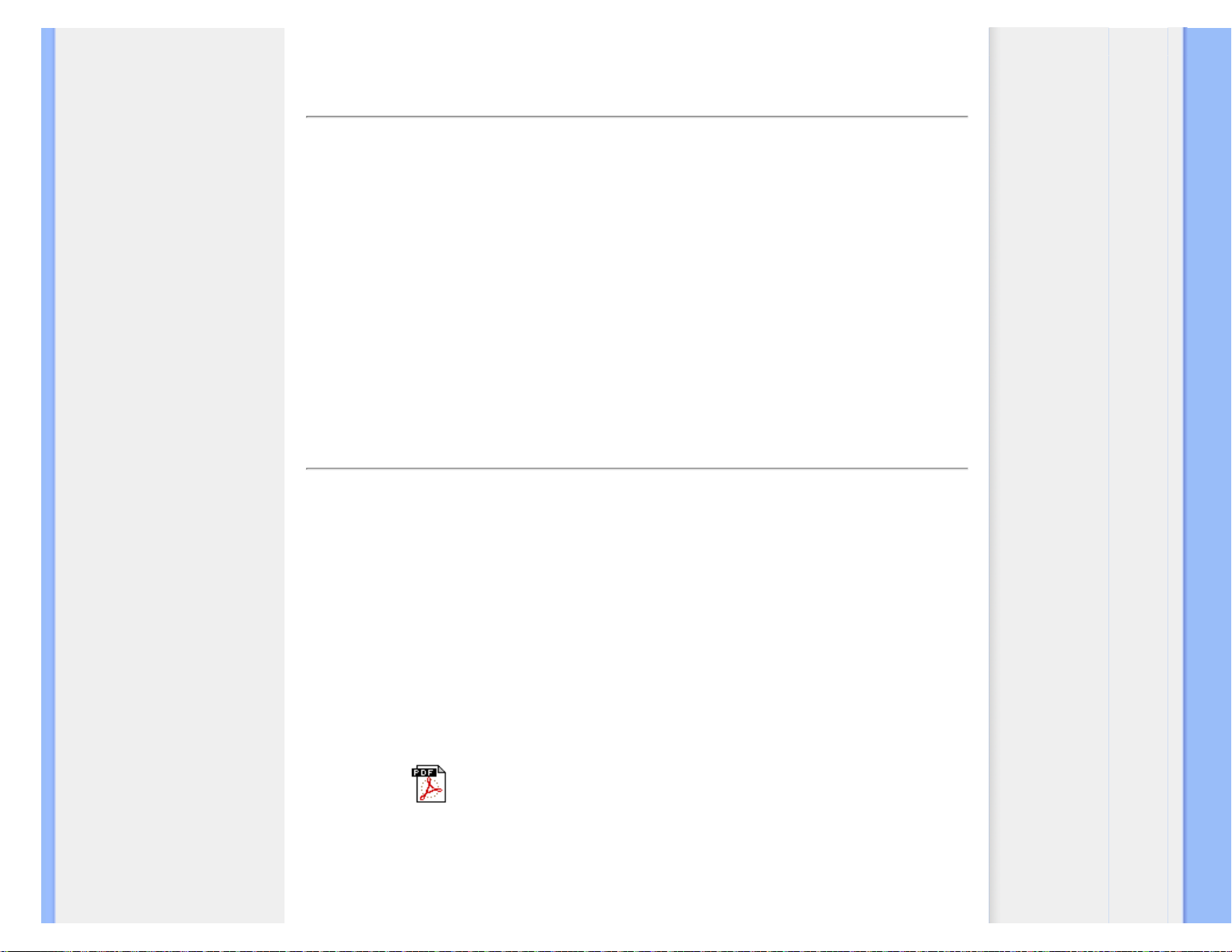
Učitavanje i ispis
Instaliranje pogonskog
programa za LCD monitor
Upute za učitavanje i ispis
Učitavanje i ispis
Instaliranje pogonskog programa LCD monitora
Zahtjevi sustava:
●
Osobno računalo koje radi na Windows® 2000 , Windows® XP ili Windows® Vista novijoj
verziji
● Pronađite svoj pogonski program".inf/.icm/.cat" na : /PC/drivers/
Prije instaliranja pročitajte datoteku "Readme.txt".
Pogledajte http://www.p4c.philips.com/ radi preuzimanja najnovije verzije upravljačkih programa za
monitor.
Ova stranica daje mogućnost čitanja uputa u .pdf formatu. PDF datoteke mogu se učitati na vaš
tvrdi disk, zatim pregledati i ispisati s Acrobat Reader-om ili preko vašeg pretraživača.
Ako nemate instaliran Adobe® Acrobat Reader, pritisnite na vezu za instaliranje aplikacije. Adobe®
Acrobat Reader za osobna računala / Adobe® Acrobat Reader za Macintosh računala.
Upute za učitavanje:
Za učitavanje datoteke:
1. Pritisnite i držite miš iznad niže prikazane ikone. (Korisnici Win95/98/2000/Me/XP/Vista - pritisak
desne tipke)
Učitavanje
220P1/220B1.pdf
2. S izbornika koji se pojavi, odaberite 'Save Link As...' (Spremi vezu kao), 'Save Target
As...' (Spremi odredište kao) ili 'Download Link to Disk' (Učitaj vezu na disk).
3. Odaberite gdje želite spremiti datoteku; pritisnite 'Save' (Spremi) (ako vas se pita da spremite
kao 'text' (tekst) ili 'source' (izvor), odaberite 'source' (izvor)).
file:///P|/P_TranslateFile/CC9/2009/6/Qisda-Philips%20220B1%20ED...DF%20Converting/DTP/Philips-220B1/CROATIAN/download/download.htm 第 1 頁 / 共 2 [2009/6/24 下午 03:42:15]
Page 97

Učitavanje i ispis
Ispis uputa:
Za ispis uputa:
S otvorenom datotekom uputa slijedite upute za pisač i ispišite stranice koje su vam potrebne.
POVRATAK NA VRH STRANICE
file:///P|/P_TranslateFile/CC9/2009/6/Qisda-Philips%20220B1%20ED...DF%20Converting/DTP/Philips-220B1/CROATIAN/download/download.htm 第 2 頁 / 共 2 [2009/6/24 下午 03:42:15]
